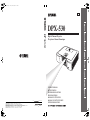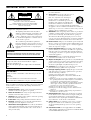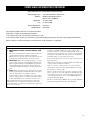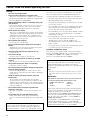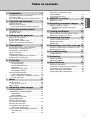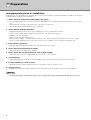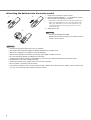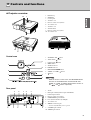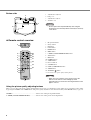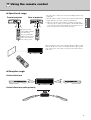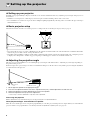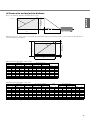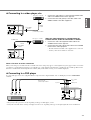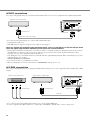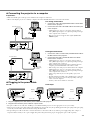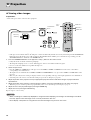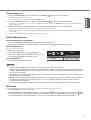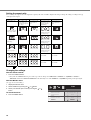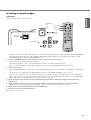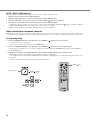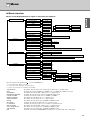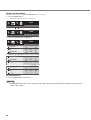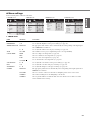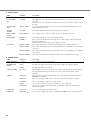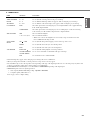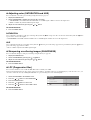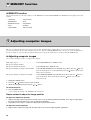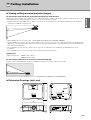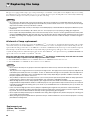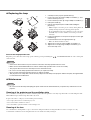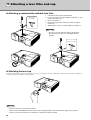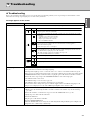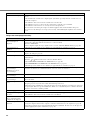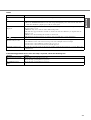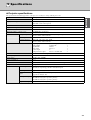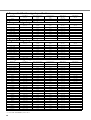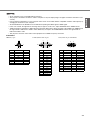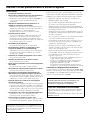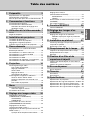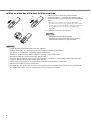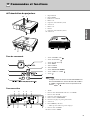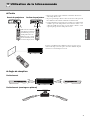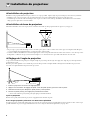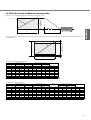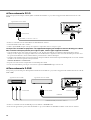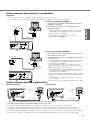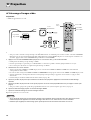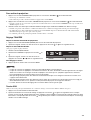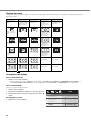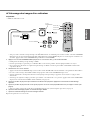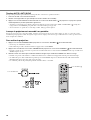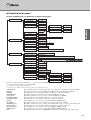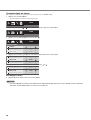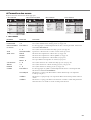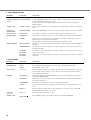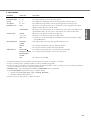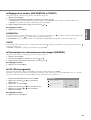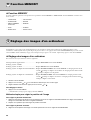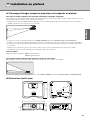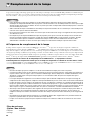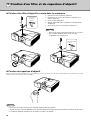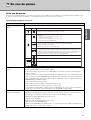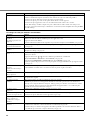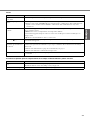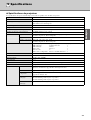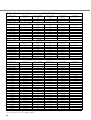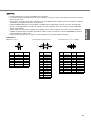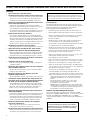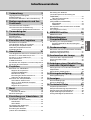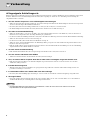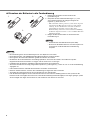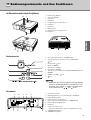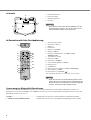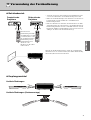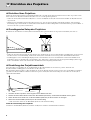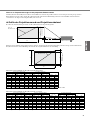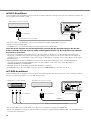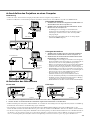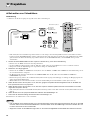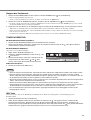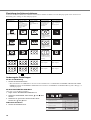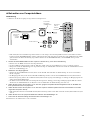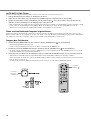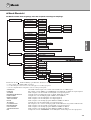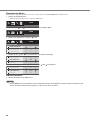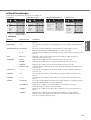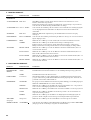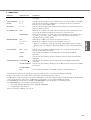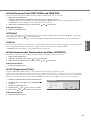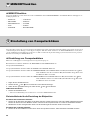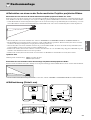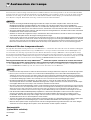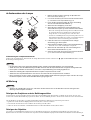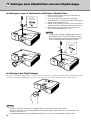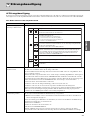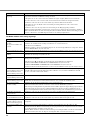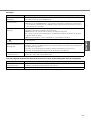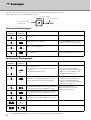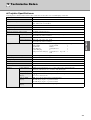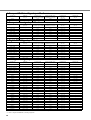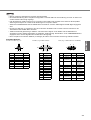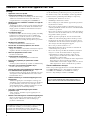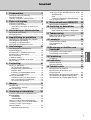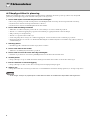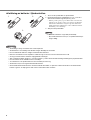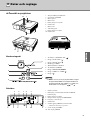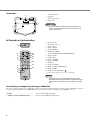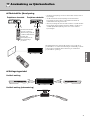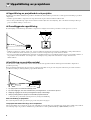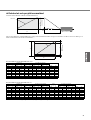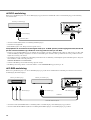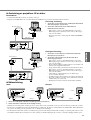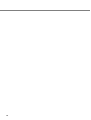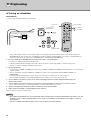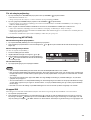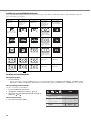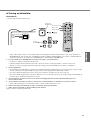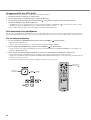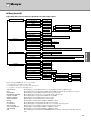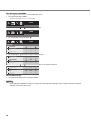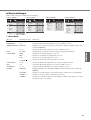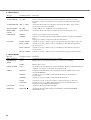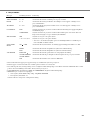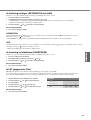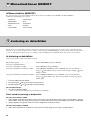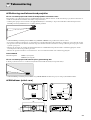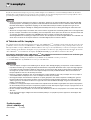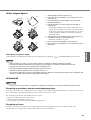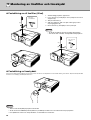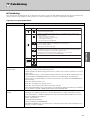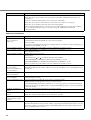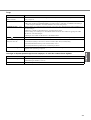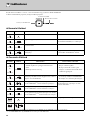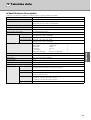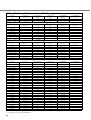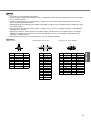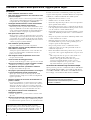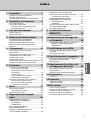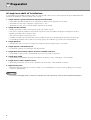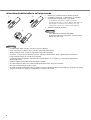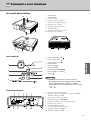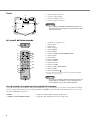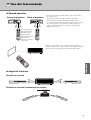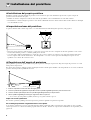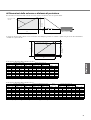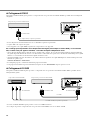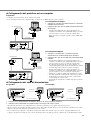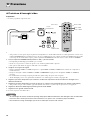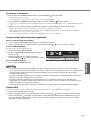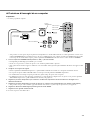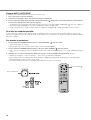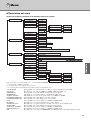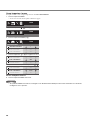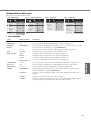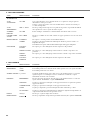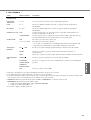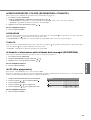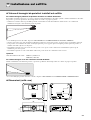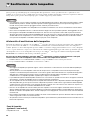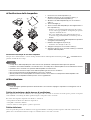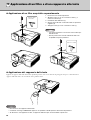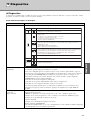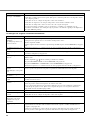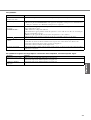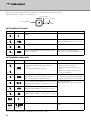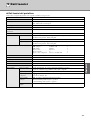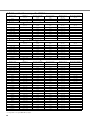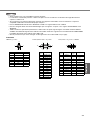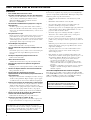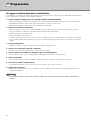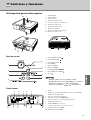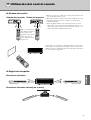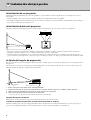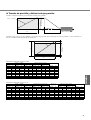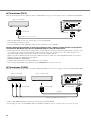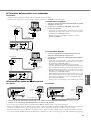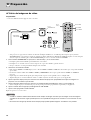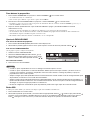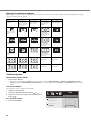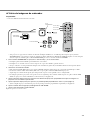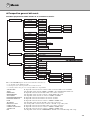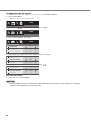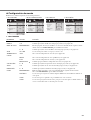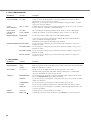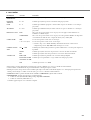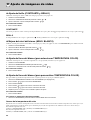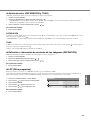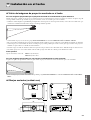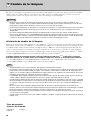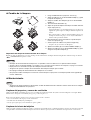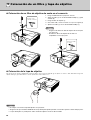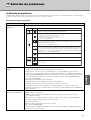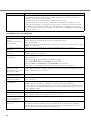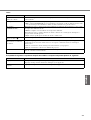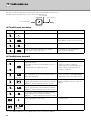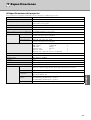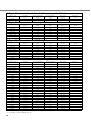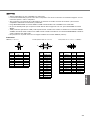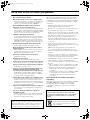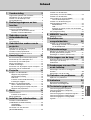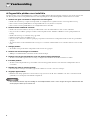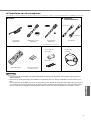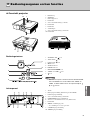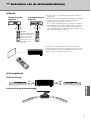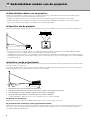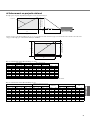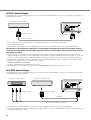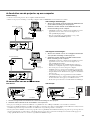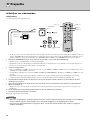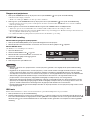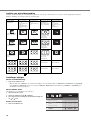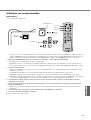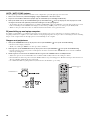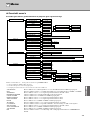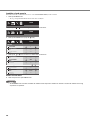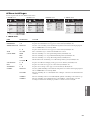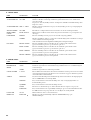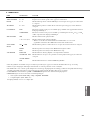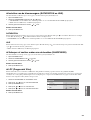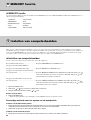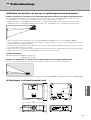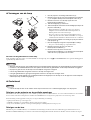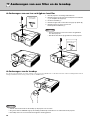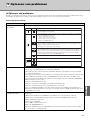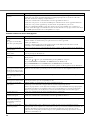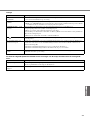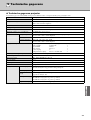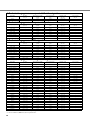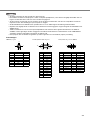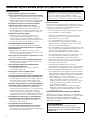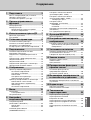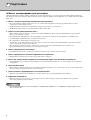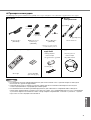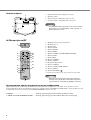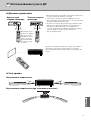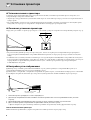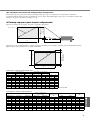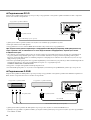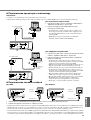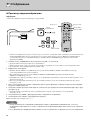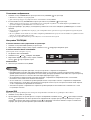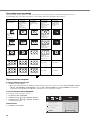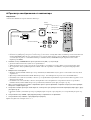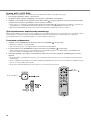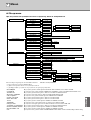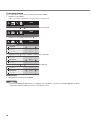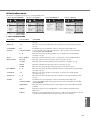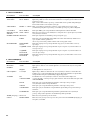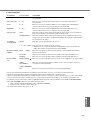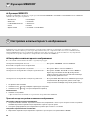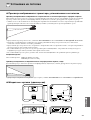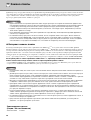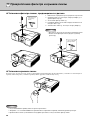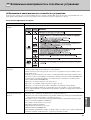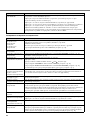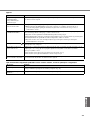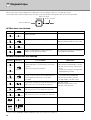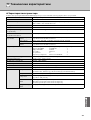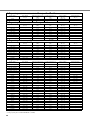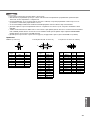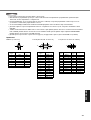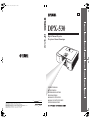Yamaha DPX-530 El manual del propietario
- Categoría
- Proyectores de datos
- Tipo
- El manual del propietario
La página se está cargando...
La página se está cargando...
La página se está cargando...
La página se está cargando...
La página se está cargando...
La página se está cargando...
La página se está cargando...
La página se está cargando...
La página se está cargando...
La página se está cargando...
La página se está cargando...
La página se está cargando...
La página se está cargando...
La página se está cargando...
La página se está cargando...
La página se está cargando...
La página se está cargando...
La página se está cargando...
La página se está cargando...
La página se está cargando...
La página se está cargando...
La página se está cargando...
La página se está cargando...
La página se está cargando...
La página se está cargando...
La página se está cargando...
La página se está cargando...
La página se está cargando...
La página se está cargando...
La página se está cargando...
La página se está cargando...
La página se está cargando...
La página se está cargando...
La página se está cargando...
La página se está cargando...
La página se está cargando...
La página se está cargando...
La página se está cargando...
La página se está cargando...

36
*1: When ASPECT in the INITIAL menu is set to DEFAULT.
*2: Unavailable with RGB-HV (5 line) sources.
◆ Composite / S-video signal specifications
Signal mode Resolution
(H × V)
Horizontal frequency
(kHz)
Vertical frequency
(Hz)
Normal mode
(H × V)*¹
Through mode
(H × V)
TV60 – 15.73 59.94 1024 × 576 –
TV50 – 15.63 50.00 1024 × 576 –
◆ Component signal specifications
Signal mode Resolution
(H × V)
Horizontal frequency
(kHz)
Vertical frequency
(Hz)
Normal mode
(H × V)*¹
Through mode
(H × V)
480i (525i) – 15.73 59.94 1024 × 576 –
576i (625i) – 15.63 50.00 1024 × 576 –
480p (525p) – 31.47 59.94 1024 × 576 –
576p (625p) – 31.25 50.00 1024 × 576 –
720p 60 (750p 60) – 45.00 60.00 1024 × 576 –
720p 50 (750p 50) – 37.50 50.00 1024 × 576 –
1080i 60 (1125i 60) – 33.75 60.00 1024 × 576 –
1080i 50 (1125i 50) – 28.13 50.00 1024 × 576 –
◆ Digital RGB signal specifications
Signal mode Resolution
(H × V)
Horizontal frequency
(kHz)
Vertical frequency
(Hz)
Normal mode
(H × V)*¹
Through mode
(H × V)
480p (525p) – 31.47 59.94 1024 × 576 –
576p (625p) – 31.25 50.00 1024 × 576 –
720p 60 (750p 60) – 45.00 60.00 1024 × 576 –
720p 50 (750p 50) – 37.50 50.00 1024 × 576 –
1080i 60 (1125i 60) – 33.75 60.00 1024 × 576 –
1080i 50 (1125i 50) – 28.13 50.00 1024 × 576 –
SVGA60 800 × 600 37.88 60.32 768 × 576 –
XGA60 1024 × 768 48.36 60.00 768 × 576 –
SXGA60 1280 × 1024 60.02 63.98 720 × 576 –
◆ Analog RGB signal specifications
Signal mode Resolution
(H × V)
Horizontal frequency
(kHz)
Vertical frequency
(Hz)
Normal mode
(H × V)*¹
Through mode
(H × V)
480p (525p) – 31.47 59.94 1024 × 576 – *2
576p (625p) – 31.25 50.00 1024 × 576 – *2
720p 60 (750p 60) – 45.00 60.00 1024 × 576 –
720p 50 (750p 50) – 37.50 50.00 1024 × 576 –
1080i 60 (1125i 60) – 33.75 60.00 1024 × 576 –
1080i 50 (1125i 50) – 28.13 50.00 1024 × 576 –
PC98 640 × 400 24.82 56.42 924 × 576 640 × 400
CGA70 640 × 400 31.47 70.09 924 × 576 640 × 400
CGA84 640 × 400 37.86 84.13 924 × 576 640 × 400
CGA85 640 × 400 37.86 85.08 924 × 576 640 × 400
VGA60 640 × 480 31.47 59.94 768 × 576 640 × 480
VGA72 640 × 480 37.86 72.81 768 × 576 640 × 480
VGA75 640 × 480 37.50 75.00 768 × 576 640 × 480
VGA85 640 × 480 43.27 85.01 768 × 576 640 × 480
SVGA56 800 × 600 35.16 56.25 768 × 576 –
SVGA60 800 × 600 37.88 60.32 768 × 576 –
SVGA72 800 × 600 48.08 72.19 768 × 576 –
SVGA75 800 × 600 46.88 75.00 768 × 576 –
SVGA85 800 × 600 53.67 85.06 768 × 576 –
XGA43i 1024 × 768 35.52 86.96 768 × 576 –
XGA60 1024 × 768 48.36 60.00 768 × 576 –
XGA70 1024 × 768 56.48 70.07 768 × 576 –
XGA75 1024 × 768 60.02 75.03 768 × 576 –
XGA85 1024 × 768 68.68 85.00 768 × 576 –
MAC13 640 × 480 35.00 66.67 768 × 576 640 × 480
MAC16 832 × 624 49.72 74.55 768 × 576 –
MAC19 1024 × 768 60.24 75.02 768 × 576 –
HP75 1024 × 768 62.94 74.92 768 × 576 –
SXGA60 1280 × 1024 60.02 63.98 720 × 576 –
La página se está cargando...
La página se está cargando...
La página se está cargando...
La página se está cargando...
La página se está cargando...
La página se está cargando...
La página se está cargando...
La página se está cargando...
La página se está cargando...
La página se está cargando...
La página se está cargando...
La página se está cargando...
La página se está cargando...
La página se está cargando...
La página se está cargando...
La página se está cargando...
La página se está cargando...
La página se está cargando...
La página se está cargando...
La página se está cargando...
La página se está cargando...
La página se está cargando...
La página se está cargando...
La página se está cargando...
La página se está cargando...
La página se está cargando...
La página se está cargando...
La página se está cargando...
La página se está cargando...
La página se está cargando...
La página se está cargando...
La página se está cargando...
La página se está cargando...
La página se está cargando...
La página se está cargando...
La página se está cargando...
La página se está cargando...
La página se está cargando...
La página se está cargando...
La página se está cargando...
La página se está cargando...
La página se está cargando...
La página se está cargando...
La página se está cargando...
La página se está cargando...
La página se está cargando...
La página se está cargando...
La página se está cargando...
La página se está cargando...
La página se está cargando...
La página se está cargando...
La página se está cargando...
La página se está cargando...
La página se está cargando...
La página se está cargando...
La página se está cargando...
La página se está cargando...
La página se está cargando...
La página se está cargando...
La página se está cargando...
La página se está cargando...
La página se está cargando...
La página se está cargando...
La página se está cargando...
La página se está cargando...
La página se está cargando...
La página se está cargando...
La página se está cargando...
La página se está cargando...
La página se está cargando...
La página se está cargando...
La página se está cargando...
La página se está cargando...
La página se está cargando...
La página se está cargando...
La página se está cargando...
La página se está cargando...
La página se está cargando...
La página se está cargando...
La página se está cargando...
La página se está cargando...
La página se está cargando...
La página se está cargando...
La página se está cargando...
La página se está cargando...
La página se está cargando...
La página se está cargando...
La página se está cargando...
La página se está cargando...
La página se está cargando...
La página se está cargando...
La página se está cargando...
La página se está cargando...
La página se está cargando...
La página se está cargando...
La página se está cargando...
La página se está cargando...
La página se está cargando...
La página se está cargando...
La página se está cargando...
La página se está cargando...
La página se está cargando...
La página se está cargando...
La página se está cargando...
La página se está cargando...
La página se está cargando...
La página se está cargando...
La página se está cargando...
La página se está cargando...
La página se está cargando...
La página se está cargando...
La página se está cargando...
La página se está cargando...
La página se está cargando...
La página se está cargando...
La página se está cargando...
La página se está cargando...
La página se está cargando...
La página se está cargando...
La página se está cargando...
La página se está cargando...
La página se está cargando...
La página se está cargando...
La página se está cargando...
La página se está cargando...
La página se está cargando...
La página se está cargando...
La página se está cargando...
La página se está cargando...
La página se está cargando...
La página se está cargando...
La página se está cargando...
La página se está cargando...
La página se está cargando...
La página se está cargando...
La página se está cargando...
La página se está cargando...
La página se está cargando...
La página se está cargando...
La página se está cargando...
La página se está cargando...
La página se está cargando...
La página se está cargando...
La página se está cargando...
La página se está cargando...
La página se está cargando...
La página se está cargando...
La página se está cargando...
La página se está cargando...
La página se está cargando...
La página se está cargando...
La página se está cargando...
La página se está cargando...
La página se está cargando...

i
Aviso: Lea esto antes de utilizar esta unidad.
Advertencia
• Esta unidad debe conectarse a tierra
• No utilice este proyector en una sala de ordenadores
Este proyector no debe utilizarse en una sala de ordenadores,
como se define en la Norma para la Protección de
Ordenadores/Equipos de Procesamiento de Datos
Electrónicos, ANSI/NFPA 75
• Desenchufe inmediatamente el proyector si algo no
funciona bien
No utilice el proyector si produce humo, ruidos extraños o
malos olores. Podría causar un incendio o descarga eléctrica.
Si pasa esto, desenchúfelo inmediatamente y contacte con su
concesionario.
• No quite nunca la caja
Este proyector tiene circuitos de alta tensión. Si los toca por error
podrá recibir una descarga eléctrica. No intente reparar usted
mismo este producto, excepto cuando se lo indica específicamente
el manual del propietario. Contacte con su concesionario cuando
quiera arreglar, ajustar o inspeccionar el proyector.
• No modifique este proyector
Podría causar un incendio o descarga eléctrica.
• No siga utilizando este proyector si lo deja caer o lo
rompe.
Desenchufe el proyector y contacte con su concesionario para
inspeccionarlo. Si lo sigue utilizando podrá causar un
incendio.
• No dirija el objetivo del proyector hacia el sol
Podría causar un incendio.
• Utilice la tensión correcta
Si utiliza una tensión incorrecta podá causar un incendio.
• No ponga el proyector en superficie irregulares o
inestables
Ponga el proyector en una superficie nivelada y estable solamente.
• No mire al objetivo mientras ésta está funcionando
Esto podría dañar sus ojos.
• No desconecte la alimentacion principal
repentinamente ni desenchufe el proyector durante el
funcionamiento
Esto puede causar un fallo en la lámpara, incendio, descarga
eléctrica u otros problemas. Espere siempre a que se apague
el ventilador antes de desconectar la alimentación principal.
•
Evite tocar los orificios de salida de aire y la placa inferior
Los orificios de salida de aire y la placa inferior se calientan
durante el funcionamiento y pueden causar daños a las
personas o a otros equipos. No toque los orificios de salida de
aire ni ponga otro equipo delante de ellos, y no ponga el
proyector en un escritorio al que el calor afecte fácilmente.
• No mira al inerior de los orificios de salida de aire
cuando esté funcionando el proyector.
Podría salir aire caliente, polvo, etc. y dañar sus ojos.
• No tape las entradas ni salidas de aire
Si están tapadas podrá generarse calor dentro del proyector,
lo que causará deterioro en el proyector y/o un incendido.
Lugar de instalación
Por razones de seguridad, no ponga el proyector en ningún lugar
expuesto a temperatura y humedad altas. Mantenga la temperatura,
humedad y ajustes especificados más abajo:
• Temperatura de funcionamiento: entre 41°F (5°C) y 95°F
(35°C).
• Humedad de funcionamiento: entre 30 y 90%
• No ponga nunca debajo del proyector un dispositivo que
produzca calor. El proyector podría recalentarse.
• No instale el proyector cerca de ningún equipo que produzca un
campo magnético intenso. Evite también instalar cerca del
proyector cables de mucha corriente.
• No instale el proyector en un lugar inestable o expuesto a
vibraciones; de lo contrario podría caerse y causar graves
lesiones a personas y/o daños a la unidad.
• No apoye el proyector en uno de sus costados; de lo contrario
podría caerse y causar graves lesiones a personas y/o daños a la
unidad.
• Inclinar el proyector más de 10° a derecha/izquierda o 15° hacia
adelante /atrás puede causar graves problemas, tales como la
explosión de la lámpara.
• No ponga el proyector cerca de un acondicionador de aire o
calefacción para evitar que el aire caliente se diriga a los
orificios del proyector.
• Evite instalar este aparato en un lugar donde puedan caerle
encima objetos extraños o donde quede expuesto al goteo o a la
salpicadura de líquidos. Encima de este aparato no ponga:
–
Otros componentes, porque pueden causar daños y/o
decoloración en la superficie de este aparato.
– Objetos con fuego (velas, por ejemplo), porque pueden
causar un incendio, daños en el aparato y/o lesiones a las
personas.
– Recipientes con líquidos, porque pueden caerse y derramar
el líquido, causando descargas eléctricas al usuario y/o
dañando el aparato.
Aviso de cumplimiento con normas europeas
Este videoproyector cumple con los requisitos de la Directiva EC
89/336/CEE “EMC Directive” enmendada por las Directivas 92/31/
CEE y 93/68/CEE, y con la Directiva 73/23/CEE “Low Voltage
Directive” enmendada por la Directiva 93/68/CEE.
Esta unidad no se desconectará de la fuente de CA si está
conectada a una toma de corriente, aunque se encuentre apagada.
A este estado se le llama modo de espera. En este estado, esta
unidad consume una cantidad muy pequeña de corriente.
ADVERTENCIA
PARA REDUCIR EL RIESGO DE INCENDIO O
DESCARGA ELÉCTRICA, NO EXPONGA ESTA
UNIDAD A LA LLUVIA NI A LA HUMEDAD.

1
Índice
1 Preparación 2
Lugares inadecuados para la instalación.............2
Comprobación de accesorios ..............................3
Introducción de las pilas en el control remoto......4
2 Controles y funciones 5
Perspectiva general del proyector .......................5
Perspectiva general del control remoto ...............6
Utilización de los botones de ajuste de
calidad de imagen...........................................6
3 Utilización del control remoto 7
Alcance de control ...............................................7
Ángulo de recepción ............................................7
4 Instalación del proyector 8
Instalación de su proyector ..................................8
Instalación básica del proyector...........................8
Ajuste del ángulo de proyección ..........................8
Tamaño de pantalla y distancia de proyección....9
5Conexiones 10
Conexión básica del sistema de cine de casa ...10
Conexión a un reproductor de vídeo, etc...........11
Conexión a un reproductor DVD........................11
Conexiones DVI-D .............................................12
Conexiones D-SUB............................................12
Conexión del proyector a un ordenador.............13
Enchufe del cable de alimentación ....................13
6 Proyección 14
Visión de imágenes de vídeo.............................14
Para detener la proyección: ..........................15
Ajuste de PARALELISMO.............................15
Botón IRIS.....................................................15
Ajuste de la relación de aspecto ...................16
Cambio de ajustes ........................................16
Visión de imágenes de ordenador .....................17
Botones AUTO / AUTO SYNC......................18
Cuando se conecte un ordenador portátil:....18
Para detener la proyección: ..........................18
7Menú 19
Perspectiva general del menú ...........................19
Configuración de los menús .........................20
Configuración de menús ....................................21
8 Ajuste de imágenes de vídeo 24
Ajuste del brillo (CONTRASTE y BRILLO) ........24
CONTRASTE................................................24
BRILLO .........................................................24
Ajuste del tono del blanco
(para seleccionar TEMPERATURA COLOR) ....24
Ajuste del tono del blanco
(para personalizar TEMPERATURA COLOR)...24
Acerca de la temperatura del color ...............24
Ajuste del color (SATURACIÓN y TONO) .........25
SATURACIÓN ..............................................25
TONO............................................................25
Definición o atenuación de contraste de las
imágenes (DEFINICIÓN) .................................. 25
Mejora del nivel del blanco (MEJO. BLANCO) . 25
LPF (Filtro progresivo) ...................................... 25
9 Función de MEMORIA 26
Función de MEMORIA ...................................... 26
10 Ajuste de imágenes de
ordenador 26
Ajuste de imágenes de ordenador .................... 26
Método sencillo para ajustar la posición
de la imagen ................................................ 26
11 Instalación en el techo 27
Visión de imágenes de proyector montado en
el techo.............................................................. 27
Dibujos acotados (unidad: mm) ........................ 27
12 Cambio de la lámpara 28
Intervalo de cambio de la lámpara .................... 28
Cambio de la lámpara ....................................... 29
Mantenimiento................................................... 29
13 Colocación de un filtro y tapa
de objetivo 30
Colocación de un filtro de objetivo de venta
en el comercio................................................... 30
Colocación de la tapa de objetivo ..................... 30
14 Solución de problemas 31
Solución de problemas...................................... 31
15 Indicadores 34
Condiciones normales....................................... 34
Condición anormal ............................................ 34
16 Especificaciones 35
Especificaciones del proyector.......................... 35
Especificaciones de señales de vídeo
compuesto / S-vídeo ......................................... 36
Especificaciones de señal componente ............ 36
Especificaciones de señal RGB digital.............. 36
Especificaciones de señal RGB analógica........ 36

2
◆ Lugares inadecuados para la instalación
Si esta unidad no se instala bien en un lugar apropiado podrá producirse un incendio o un fallo en la propia unidad. Elija cuidadosamente el
lugar de instalación de esta unidad evitando los lugares siguientes.
1. Lugares donde la temperatura y la humedad cambien considerablemente
• No instale esta unidad en un lugar donde la temperatura y la humedad suban demasiado o la temperatura sea excesivamente baja.
• Esta unidad debe utilizarse dentro de una gama de temperaturas de 41°F (5°C) a 95°F (35°C).
• Esta unidad debe utilizarse dentro de una gama de humedades de 30% a 90%.
2. Lugares sin ventilación adecuada
• Instale esta unidad con un espacio de ventilación mínimo de 30 cm (1 pie) en las partes superior, derecha, izquierda y posterior.
• No tape las ranuras de ventilación de esta unidad. Taparlas impedirá la disipación térmica.
• Instale esta unidad en una superficie firme.
• No tape esta unidad con un mantel, etc.
• Asegúrese de que no haya nada succionado en las ranuras de ventilación para que no suba demasiado la temperatura de esta unidad.
• Si va a instalar la unidad en una estantería, deje espacio de ventilación suficiente para que la salida de aire caliente no recaliente la
unidad.
3. Lugares polvorientos
• Si el filtro se obstruye con polvo, la temperatura de esta unidad será demasiado alta.
4. Lugares con exceso de vibración o impactos
• La vibración y los impactos pueden dañar los componentes de esta unidad.
5. Lugares donde esta unidad se exponga al agua o a la humedad alta
• Si esta unidad se expone al agua o a la humedad alta podrá producirse un incendio o descarga eléctrica.
6. Lugares inestables
• Si esta unidad se instala en una mesa inestable o inclinada podrá caerse y estropearse o podrá lesionar a personas.
7. Cerca de una radio o equipo estéreo
• La unidad puede interferir con la recepción si se pone cerca de un receptor de radio o televisión.
8. Superficies irregulares
• Inclinar el proyector más de 10° a derecha e izquierda o 15° hacia adelante y hacia atrás puede causar problemas (tales como la
explosión de la lámpara).
Advertencia
• Para asegurar imágenes vivas de alto contraste, asegúrese de que sólo la luz del proyector ilumine directamente la
pantalla.
Preparación1

3
◆ Comprobación de accesorios
Con este proyector se entregan los accesorios siguientes. Asegúrese de que todos los accesorios se encuentren en el embalaje.
Importante
• Los cables de alimentación suministrados son para utilizar exclusivamente con este producto. No los utilice nunca con otros
productos.
• Con este proyector se incluyen cables de alimentación para EE.UU. y Europa. Utilice el apropiado para su país.
• El cable de alimentación para los EE.UU. es de 120 V. No conecte nunca este cable a ninguna toma de corriente cuya
tensión o frecuencia no sea la especificada. Si utiliza una fuente de alimentación cuya tensión no es la especificada,
prepare otra cable de alimentación apropiado.
■ Cables ■ Componentes de la
alimentación
Cable S-video
(WF76950)
Cable RGB para PC
(WF76940)
Cable RS-232C
(WF76930)
Cable de alimentación
• Para que haga ajustes el personal de
servicio.
■ Piezas del control remoto ■ Juego del núcleo de
ferrita
■ Otros
• Guía de instrucciones
• Núcleo de ferrita
• Bandas (dos)
• Manual del propietario
• Tapa del objetivo
Control remoto Pilas R03 (tamaño AAA)
(dos)
mini D-SUB de
15 contactos
mini D-SUB de
15 contactos
D-SUB de
9 contactos
8 contactos
(Para Europa)
(Para EE.UU.)

4
◆ Introducción de las pilas en el control remoto
1. Quite la tapa trasera del control remoto.
2. Compruebe las polaridades (+, –) de las pilas y colóquelas
bien introduciendo primero el lado (–).
• Si introduce primero el lado (+) de las pilas será difícil
introducir el lado (–) porque el extremo del resorte tocará el
extremo de la pila. Si introduce a la fuerza la pila de esta forma,
la etiqueta exterior de la pila podrá romperse y causar un
cortocircuio y calentamiento.
3. Coloque la tapa trasera.
Importante
• Utilice dos pilas tamaño AAA (R03).
• Cambie las dos pilas por otras nuevas cuando el control
remoto deje de funcionar bien.
Aviso
• Utilizar pilas de tipo equivocado puede causar una explosión.
• Sólo deben utilizarse pilas de carbón y cinc o alcalinas-bióxido de manganeso.
• Tire las pilas usadas según los reglamentos de su localidad.
• Las pilas pueden explotar si se utilizan mal. No las cargue, desarme ni tire al fuego.
• Maneje las pilas según las instrucciones.
• Introduzca las pilas con sus lados (+) y negativo (–) orientados correctamente como se indica en el control remoto.
• Mantenga las pilas fuera del alcance de los niños y animales domésticos.
• Quite las pilas si no va a utilizar el control remoto durante mucho tiempo.
• No mezcle una pila nueva con otra vieja.
• Si la solución de las pilas toca su piel o ropas, lave la zona afectada con agua. Si la solución entra en contacto con sus
ojos, lávelos con agua y consulte a un médico.
1
2
3

5
◆ Perspectiva general del proyector
1. Anillo FOCUS
2. Anillo ZOOM
3. Panel de control
4. Abertura de entrada de aire
5. Sensor de control remoto (Delantero)
6. Abertura de salida de aire
7. Abertura de entrada de aire
8. Tablero de terminales
9. Sensor de control remoto (Trasero)
10. Abertura de salida de aire
Área de control
1. Botón STANDBY / ON,
2. Botón AUTO SYNC,
3. Botón D-SUB / DVI,
4. Botón MENU
5. Indicador STATUS
6. Indicador POWER
7. Botón KEYSTONE, ENTER
8. Botón VIDEO / S / COMP.,
9. Botón
Importante
• Mientras el menú está en la pantalla, el botón
KEYSTONE funciona como botón ENTER, y los botones
D-SUB / DVI, VIDEO / S / COMP. y AUTO SYNC
funcionan como botones , y respectivamente.
Panel trasero
1. AC IN
2. Terminal de entrada DVI (DVI-D de 24 contactos con HDCP)
3. Terminal de entrada D-SUB
4. Sensor de control remoto (Trasero)
5. Terminales de entrada COMPONENT
6. Botones de ajuste de las patas (izquierda/derecha)
7. Abertura de salida de aire
8. Terminal SERIAL (8 contactos)
• Para que haga ajustes el personal de servicio.
9. Terminal de entrada S-VIDEO
10. Terminal de entrada VIDEO
321
5
4
8
10
9
7
6
2
1
3
4
8
5
6
7
9
AC IN
DVI
D-SUB
SERIAL
S-VIDEO
VIDEO
COMPONENT
YP
B/CB PR/CR
23145
8766910
Controles y funciones2

6
Parte inferior
1. Pata de ajuste (Delantera)
2. Tapa de lámpara
3. Patas de ajuste (Traseras)
4. Abertura de entrada de aire
Aviso
• No cambie la lámpara inmediatamente después de
utilizar el proyector porque estará demasiado caliente y
podrá quemarle.
◆ Perspectiva general del control remoto
1. Transmisor de señales infrarrojas
2. Botón ON ( I )
3. Botón DVI
4. Botón D-SUB
5. Botón ENTER
6. Botón MENU
7. Botón C.TEMP (COLOR TEMPERATURE)*
8. Botón AUTO
9. Botón IRIS
10. Botón GAMMA*
11. Botón ASPECT
12. Botones de dirección
13. Botón S-VIDEO
14. Botón COMP. (COMPONENT)
15. Botón VIDEO
16. Botón STANDBY ( )
* Consulte más abajo acerca de los botones de ajuste de calidad de imagen.
Importante
• Cuando pulse un botón del control remoto, los botones
del control remoto se encenderán. Espere unos 6
segundos después de soltar el botón para que se apague
la luz.
Utilización de los botones de ajuste de calidad de imagen
Cuando pulse uno de los botones de ajuste de calidad de imagen aparecerá el mensaje para ajustar la calidad de la imagen. Ajuste la calidad de
la imagen pulsando los botones GAMMA y C. TEMP. El ajuste de la calidad de la imagen también se podrá hacer en el menú IMAGE (vea la
página 21).
GAMMA...............................................................Selecciona uno de los modos gamma preajustados.
C. TEMP (COLOR TEMPERATURE) ................Selecciona una de las temperaturas de color preajustadas.
3
2
1
4
1
2
3
4
5
6
7
8
9
16
15
14
13
12
11
10

7
◆ Alcance de control
• Mantenga el sensor de control remoto alejado de la luz directa del
sol o de una lámpara fluorescente.
• Mantenga el sensor de control remoto alejado un mínimo de 2 m de
las lámparas fluorescentes. De lo contrario, el control remoto
podría funcionar mal.
• Si hay una lámpara fluorescente operada por inversor cerca del
control remoto, éste no funcionará apropiadamente. En este caso,
coloque una pegatina de protección, de venta en el comercio, en el
sensor más próximo a la lámpara fluorescente.
Cuando utilice el control remoto, mantenga la distancia del control
remoto al proyector pasando por la pantalla a menos de unos 5 m. Sin
embargo, el alcance de funcionamiento del control remoto depende de
las características de la pantalla.
◆ Ángulo de recepción
Direcciones verticales
Direcciones verticales (montaje en el techo)
30˚30˚
30˚30˚
AC IN
Delante del proyector Detrás del proyector
Utilice el control remoto
a una distancia de 10 m o
menos del proyector,
apuntando el rayo de luz
al sensor de control
remoto (delante o detrás)
del proyector.
20˚
10˚
20˚
10˚
20
20
˚
20
20
˚
Utilización del control remoto3

8
◆ Instalación de su proyector
Instale la pantalla penpendicular al proyector. Si la pantalla no se puede instalar así, ajuste el ángulo de proyección del proyector como se
muestra abajo.
• Instale la pantalla y el proyector para que el objetivo del mismo quede horizontal al centro de la pantalla.
• No instale la pantalla expuesta a la luz directa del sol o de otras luces. La luz que se refleja directamente en la pantalla hace que las imágenes
proyectadas sean blanquecinas y difíciles de ver.
◆ Instalación básica del proyector
Determine la distancia de la pantalla al proyector según el tamaño de las imágenes que van a ser proyectadas (vea la página 9).
• No ponga este proyector encima de una alfombra o manta porque las aberturas de salida y entrada de la superficie inferior quedarán
bloqueadas y el interior del proyector se recalentará, produciéndose una avería o un incendio.
• Según las condiciones de instalación, el aire caliente de las aberturas de salida puede entrar por las aberturas de entrada haciendo que el
proyector muestre “Over Temperature” y luego deje de proyectar imagenes. Si pasa esto, despeje el área alrededor de las aberturas de salida.
◆ Ajuste del ángulo de proyección
Este proyector tiene tres patas en la superficie inferior para ajustar el ángulo de proyección. Ajuste el ángulo de proyección según la posición
del proyector.
Para la mejor proyección, proyecte las imágenes en una pantalla plana colocada a 90 grados del suelo. Si es necesario, incline el proyector
utilizando las patas de ajuste de la superficie inferior del mismo.
1. Incline el proyector hacia arriba, hacia el ángulo apropiado.
2. Presione los botones de ajuste de las patas próximos a las patas de ajuste (traseras) y saldrán las patas de ajuste.
3. Suelte los botones para bloquear las patas de ajuste (traseras) en esa posición.
4. Gire las patas de ajuste (traseras) para hacer un ajuste fino.
• Si es necesario, gire las patas de ajuste (delanteras) para hacer un ajuste fino.
Después de utilizar el proyector
Meta las patas de ajuste (traseras) en el proyector presionando los botones de ajuste de las patas.
Cuando las imágenes proyectadas se distorsionen formando un trapecio
Cuando la pantalla y el proyector no estén perpendiculares entre sí, las imágenes proyectadas formarán un trapecio. Si no puede poner el
proyector y la pantalla perpendiculares entre sí mediante ajustes mecánicos, ajuste el paralelismo (vea la página 15).
W
A
A=B
B
STANDBY/ON
POWER STATUS
AUTO SYNC
ENTER
MENU
DIGITAL CINEMA PROJECTOR DPX-530
Pantalla
Patas de ajuste (traseras)
Instalación del proyector4

9
◆ Tamaño de pantalla y distancia de proyección
Consulte el diagrama siguiente para determinar el tamaño de la pantalla.
Cuando la relación de aspecto de la pantalla es 4:3, la relación posicional entre la imagen proyectada y la pantalla es como se muestra a la
derecha. Consulte la tabla siguiente para la instalación.
Cuando la relación de aspecto es 16:9
• Las cifras de arriba son aproximadas y pueden ser un poco diferentes de las medidas reales.
Cuando la relación de aspecto es 4:3
• Las cifras de arriba son aproximadas y pueden ser un poco diferentes de las medidas reales.
Tamaño de pantalla Distancia de proyección (L)
Hd
16:9 diagonal Altura A Anchura B Mínima Máxima
pulgadas cm pulgadas cm pulgadas cm pulgadas m pulgadas m pulgadas cm
40 102 20 50 35 89 55 1.4 67 1.7 6.4 16.2
60 152 29 75 52 133 84 2.1 102 2.6 9.6 24.3
80 203 39 100 70 177 113 2.9 137 3.5 12.7 32.4
100 254 49 125 87 221 142 3.6 171 4.4 15.9 40.5
150 381 74 187 131 332 213 5.4 258 6.6 23.9 60.7
200 508 98 249 174 443 285 7.2 345 8.8 31.9 80.9
250 635 123 311 218 553 357 9.1 – – 39.8 101.1
275 699 135 342 240 609 393 10.0 – – 43.8 111.3
Tamaño de pantalla Tamaño de la imagen proyectada
Espacio en
blanco (D)
Distancia de proyección (L)
Hd
4:3 diagonal Altura C Anchura B Altura A Anchura B Mínima Máxima
pulgadas cm pulgadas cm pulgadas cm pulgadas cm pulgadas cm pulgadas cm pulgadas m pulgadas m pulgadas cm
40 102 24 61 32 81 18 46 32 81 3.0 8 51 1.3 62 1.6 5.8 14.9
60 152 36 91 48 122 27 69 48 122 4.5 11 77 2.0 94 2.4 8.8 22.3
80 203 48 122 64 163 36 91 64 163 6.0 15 103 2.6 125 3.2 11.7 29.7
100 254 60 152 80 203 45 114 80 203 7.5 19 130 3.3 157 4.0 14.6 37.1
150 381 90 229 120 305 67.5 171 120 305 11.3 29 196 5.0 237 6.0 21.9 55.7
200 508 120 305 160 406 90 229 160 406 15.0 38 262 6.6 316 8.0 29.2 74.3
250 635 150 381 200 508 112.5 286 200 508 188 48 327 8.3 – – 36.6 92.8
300 762 180 457 240 610 135 343 240 610 22.5 57 393 10.0 – – 43.9 111.4
B
A
Hd
Tamaño de pantalla
(Anchura de la imagen proyectada)
(Altura de la
imagen proyectada)
Centro del objetivo
Distancia de proyección (L)
C
A
DD
B
(Altura de la imagen
proyectada)
Tamaño de pantalla
(Altura de la pantalla)

10
Preparativos
• Asegúrese de que la alimentación del proyector y equipo de vídeo esté desconectada.
◆ Conexión básica del sistema de cine de casa
Reproductor de vídeo
Reproductor DVD
Receptor o sintonizador digital
P
B
/C
B
(Azul)
P
B
/C
B
(Rojo)
Y (Verde)
Conexiones5

11
◆ Conexión a un reproductor de vídeo, etc.
1. Conecte un extremo (amarillo) de un cable de vídeo de
venta en el comercio al terminal VIDEO de este proyector.
2. Conecte el otro extremo (amarillo) del cable de vídeo al
terminal VIDEO del equipo de vídeo.
Cuando el equipo de vídeo esté equipado con
terminal S-vídeo, haga las conexiones de la forma
siguiente.
1. Conecte un extremo del cable S-vídeo suministrado al
terminal S-VIDEO de este proyector.
2. Conecte el otro extremo del cable S-vídeo al terminal
S-VIDEO del equipo de vídeo.
• Lea el manual de instrucciones del equipo que va a ser
conectado.
• Contacte con su concesionario para conocer detalles de la
conexión
Cuando se conecta un sintonizador de TV o videograbadora:
Cuando utilice este proyector con un sintonizador de TV o videograbadora conectado, al cambiar a un canal que no se recibe puede que no
aparezca imagen o que aparezca el mensaje No Signal en la pantalla. En este caso, elija de nuevo los canales del sintonizador de TV o la
videograbadora. Para evitar este problema, utilice el sintonizador de TV o la videograbadora con su función de salto de canales activada.
(Sólo se visualizarán los canales que estén siendo recibidos.)
◆ Conexión a un reproductor DVD
Utilice los terminales COMPONENT para conectar este proyector a un equipo de vídeo con terminales de salida de vídeo componente como,
por ejemplo, un reproductor DVD.
• Las imágenes pueden no proyectarse correctamente según el tipo de reproductor DVD utilizado.
• Según el tipo de señal de entrada puede que la imagen tarde algún tiempo en aparecer en la pantalla; esto no es ningún fallo.
1
2
Reproductor de vídeo o similar
Al
terminal
VIDEO
Cable de vídeo
(de venta en el comercio)
Al terminal
VIDEO
1
2
Reproductor de vídeo o similar
Cable S-VIDEO
Al terminal
S-VIDEO
Al terminal
S-VIDEO
Cable componente
(de venta en el comercio)
Reproductor DVD
P
R
/C
R
(Rojo)
P
B
/C
B
(Azul)
Y
(Verde)
P
B
/C
B
(Azul)
P
R
/C
R
(Rojo)
Y (Verde)

12
◆ Conexiones DVI-D
Puede proyectar imágenes de alta calidad conectando el terminal DVI de este proyector a un equipo de vídeo con terminal de salida DVI-D.
• Utilice un cable DVI-D de venta en el comercio para conectar al terminal DVI.
• Seleccione DVI como fuente de entrada.
• Sólo son compatibles las señales RGB. Las señales de vídeo componente no son compatibles.
Según el dispositivo conectado, el color negro aparecerá claro y pálido ccuando conecte este proyector y
un dispositivo DVI-Digital (tal como un reproductor DVD) a través del terminal DVI.
• Esto depende del ajuste del nivel del negro del dispositivo conectado. Hay dos métodos para transferir digitalmente datos de imagen en los
que se emplean respectivamente ajustes diferentes del nivel del negro. Por lo tanto, las especificaciones de la salida de señales de los
reproductores DVD cambian según el método de transferencia de datos digitales utilizado.
• Algunos reproductores DVD tienen una función para cambiar los métodos de salida de las señales DVI-Digital. Cuando su reproductor
DVD tenga esta función, ajústelo de la forma siguiente:
NORMAL ➜ EXPAND o ENHANCED
• Consulte la guía del usuario de su reproductor DVD para conocer detalles.
• Cuando su reproductor DVD no tenga tal función, ponga BRIGHTNESS de este proyector en -16.
◆ Conexiones D-SUB
Puede proyectar imágenes de alta calidad conectando el terminal D-SUB de este proyector a un equipo de vídeo con terminal D-SUB o BNC.
• Utilice el cable RGB suministrado para hacer una conexión desde/al terminal D-SUB.
• Para un equipo de vídeo con terminal BNC, utilice un cable BNC a D-SUB de venta en el comercio para conectar a este proyector.
Equipo con terminal DVI-D
Al terminal DVI-D
Cable DVI-D (de venta en el comercio)
Al terminal DVI
Equipo con terminal D-SUBEquipo con terminal BNC
Al terminal D-SUBAl terminal BNC
Cable RGB
Cable BNC a D-SUB (de venta en el comercio)
Al terminal D-SUB

13
◆ Conexión del proyector a un ordenador
Preparación:
• Asegúrese de que la alimentación del proyector y ordenador esté desconectada.
• Cuando conecte el proyector a un ordenador de escritorio, desconecte el cable RGB conectado al monitor.
Para conexiones analógicas:
1. Conecte un extremo del cable RGB suministrado al terminal
D-SUB de este proyector.
2. Conecte el otro extremo del cable RGB al puerto del
monitor del ordenador.
• Según el tipo de ordenador que se conecte tal vez se necesiten
dispositivos adicionales tales como un conector de conversión y
un adaptador de salida RGB analógica.
• Este proyector no es compatible con señales de 3 líneas
(SYNC-ON-GREEN).
Para conexiones digitales:
1. Conecte un extremo de un cable DVI-D de venta en el
comercio al terminal DVI de este proyector.
2. Conecte el otro extremo del cable DVI-D al terminal DVD-I
del ordenador.
• Según el tipo de ordenador que se conecte tal vez se necesiten
dispositivos adicionales tales como un conector de conversión y
un adaptador de salida RGB analógica.
• Cuando vea imágenes introducidas desde un ordenador
conectado digitalmente, pulse el botón DVI del control remoto.
•
Conecte la alimentación del proyector antes que la del ordenador.
• Según el tipo de ordenador que se conecte tal vez se necesiten
dispositivos adicionales tales como un conector de conversión y
un adaptador de salida RGB analógica.
•
Utilizar un cable largo puede reducir la calidad de las imágenes proyectadas.
•
Lea el manual de instrucciones del equipo que va a ser conectado.
• Las imágenes pueden no proyectarse correctamente según el
tipo de ordenador utilizado.
•
Contacte con su concesionario para conocer detalles de la conexión.
◆ Enchufe del cable de alimentación
Para EE.UU. Para Europa
1. Enchufe el cable de alimentación suministrado en su entrada correspondiente de este proyector.
2. Enchufe el otro extremo del cable de alimentación en una toma de corriente.
• Con este proyector se incluyen cables de alimentación para EE.UU. y Europa. Utilice el apropiado para su país.
•
Este proyector utiliza una clavija de alimentación tipo conexión a tierra de tres patillas. No elimine la patilla de tierra de la clavija de alimentación.
Si la clavija de alimentación no se puede conectar a su toma de corriente, pida a un electricista que le cambie la toma de corriente.
• El cable de alimentación para los EE.UU. es de 120 V. No conecte nunca este cable a ninguna toma de corriente cuya tensión o frecuencia
no sea la especificada. Si utiliza una fuente de alimentación cuya tensión no es la especificada, prepare otra cable de alimentación apropiado.
2
1
Al terminal D-SUB
Al puerto del
monitor
Cable RGB
2
1
Al terminal
DVI-D
Cable DVI-D
(de venta en el
comercio)
Al terminal DVI
2
1
Terminal
de tierra
Cable de alimentación
1
2
Cable de alimentación
Terminal
de tierra

14
◆ Visión de imágenes de vídeo
Preparación:
• Conecte la alimentación del equipo de vídeo conectado.
1. Confirme que el indicador POWER se encienda en rojo.
• Si el proyector se apagó antes de enfriarse lo suficiente la lámpara la última vez, el ventilador podrá empezar a girar y el botón
STANDBY/ON tal vez no funcione después de enchufar el cable de alimentación. (El indicador STATUS parpadea en verde.) Después
de dejar de girar el ventilador, pulse el botón STANDBY/ON para volver a encender el indicador POWER.
2. Pulse el botón STANDBY/ON en el proyector o el botón ON ( I ) en el control remoto.
• La lámpara puede tardar un minuto aproximadamente en encenderse.
• La lámpara no se enciende en raras ocasiones. Si pasa esto, espere unos minutos y pruebe de nuevo.
• No tape el objetivo con su tapa mientras la lámpara está encendida.
3. Seleccione una fuente de entrada.
• Pulse el botón VIDEO / S / COMP. del proyector o el botón VIDEO, S-VIDEO o COMP. del control remoto que corresponda al terminal
que se utilice.
• La fuente de entrada cambia entre VIDEO, S-VIDEO y COMPONENT cada vez que se pulsa el botón VIDEO / S / COMP. del
proyector.
• Según el tipo de señal de entrada puede que la imagen tarde en aparecer en la pantalla; esto no es ningún fallo.
• Algunas imágenes se ven más fácilmente cuando se cambia el ajuste de la relación de aspecto (vea la página 16).
4. Ajuste la posición del proyector para mantener una distancia de proyección apropiada de forma que las imágenes se
proyecten con sus tamaños especificados.
5. Ajuste la posición del proyector para que éste y la pantalla queden perpendiculares entre sí (vea la página 8).
• Ajuste el ángulo de proyección cuando el proyector no pueda posicionarse perpendicular a la pantalla (vea la página 8).
6. Ajuste el tamaño de la imagen proyectada girando el anillo ZOOM.
7. Ajuste el enfoque girando el anillo FOCUS.
Repita los pasos 4 a 7 si es necesario.
Importante
• Cuando se visualiza continuamente durante mucho tiempo una imagen 4:3 antes que una imagen 16:9, las imágenes
secundarias de las barras negras pueden aparecer en la pantalla de imagen 16:9. Consulte a su concesionario en este
caso.
• No muestre una imagen fija durante mucho tiempo porque podrán quedar imágenes secundarias en la pantalla.
Botón
STANDBY/ON
Botón VIDEO/S/
COMP.
Anillo FOCUS
Botón
ON (
I )
Anillo ZOOM
Botón COMP.
Botón VIDEO
Botón S-VIDEO
Proyección6

15
Para detener la proyección:
1. Pulse el botón STANDBY/ON en el proyector o el botón STANDBY ( ) en el control remoto.
• Se visualiza un mensaje de confirmación.
• Para cancelar el procedimiento, espere un rato o pulse el botón MENU.
2. Pulse de nuevo el botón STANDBY/ON en el proyector o el botón STANDBY ( ) en el control remoto.
• La lámpara se apaga y el proyector entra en un periodo de enfriamiento. En esta condición, el indicador POWER se pone rojo y el
indicador STATUS se enciende en verde.
3. Espere un minuto aproximadamente a que el indicador STATUS se apague y el indicador POWER se encienda
uniformemente en rojo.
• Durante este periodo de un minuto, los ventiladores de admisión y escape giran para refrigerar la lámpara.
• No desenchufe el cable de alimentación mientras el indicador STATUS está parpadeando. Desenchufar el cable de alimentación
inmediatamente después de la utilización puede causar una avería.
• El ventilador emitir sonidos altos durante el enfriamiento; esto no es ningún fallo.
Ajuste de PARALELISMO
Con el área de control del proyector.
1. Pulse el botón KEYSTONE (ENTER) del área de control del proyector.
2. Observando la pantalla, iguale la anchura en las partes superior e inferior de la misma pulsando el botón o .
Con el menú CONFIGURACIÓN
(Vea la página 19 para la configuración del menu.)
1. Visualice el menú CONFIGURACIÓN.
2. Seleccione PARALELISMO pulsando el botón o .
3. Observando la pantalla, iguale la anchura en las partes
superior e inferior de la misma pulsando el botón o .
Para cancelar el menú:
4. Pulse varias veces el botón MENU.
Importante
• Cuando se ajuste el paralelismo tal vez no se obtenga la relación de aspecto correcta.
• Cuando se ajuste el paralelismo, la resolución disminuirá. Además aparecerán franjas verticales y las líneas rectas se
curvarán en las imágenes con patrones complicados. Para evitar tales síntomas, mantenga la pantalla y el proyector
perpendiculares entre sí todo lo posible.
• Aunque la imagen proyectada pueda distorsionarse momentáneamente cuando cambie el valor de configuración del ajuste
de paralelismo, tal síntoma no será un fallo de funcionamiento.
• Aunque la imagen proyectada pueda distorsionarse dependiendo del valor de configuración del ajuste de paralelismo y el
tipo de señal de entrada, tal síntoma no será un fallo de funcionamiento. En tal caso, ajuste el valor de configuración dentro
del margen en el que la imagen proyectada no se distorsiona.
• El valor de configuración visualizado al ajustar el paralelismo puede variar según el tipo de la señal de entrada.
Botón IRIS
Se utiliza para ajustar el brillo y el contraste de la imagen según el nivel de brillo de la habitación.
1. Pulse el botón IRIS en el control remoto.
2. Observando la pantalla, ajuste el brillo y el contraste de la imagen pulsando el botón o . Cada vez que pulsa el botón ,
la imagen se hace más brillante y definida; ideal para ver la TV en una habitación bien iluminada. Cada vez que pulsa el
botón , la imagen se hace más oscura y el contraste aumenta; ideal para ver películas con iluminación reducida.
CONFIGURACIÓN
0
PARALELISMO
TV60

16
Ajuste de la relación de aspecto
Puede cambiar la relación de aspecto de la señal de vídeo de entrada (o la relación entre anchura y altura de la imagen). Cambie el ajuste según
el tipo de la señal de vídeo de entrada.
Los modos dentro de los cuadros son los recomendados.
Cambio de ajustes
Utilización del control remoto:
1. Pulse el botón ASPECT.
• Cada vez que se pulsa el botón ASPECT, el modo de aspecto cambia de PREDETERMIN. a NORMAL, COMPRIMIDO, ZOOM,
DIRECTO y vuelta a PREDETERMIN. PREDETERMIN. se pone automáticamente en NORMAL o COMPRIMIDO según la señal de
entrada.
Con el menú INICIAL:
(Vea la página 19 para la configuración del menu.)
1. Visualice el menú INICIAL.
2. Seleccione ASPECTO pulsando el botón o .
3. Seleccione la relación de aspecto deseada pulsando el
botón o .
Para cancelar el menú:
4. Pulse el botón MENU.
NORMAL COMPRIMIDO ZOOM DIRECTO
Tamaño de imagen
original
Proyecta imágenes
con una relación de
aspecto de 4:3 cuando
la señal de entrada es
de imagen 4:3.
Proyecta imágenes
con una relación de
aspecto de 16:9.
Proyecta imágenes
tamaño CinemaScope
o Vista junto con
subtítulos.
Proyecta imágenes en
su tamaño original.
Imagen 4:3 (480i,
576i, 480p, 576p y
PC)
Sólo disponible
cuando la señal de
entrada es 480i, 576i,
480p o 576p.
Imagen CinemaScope
y Vista 4:3
Sólo disponible
cuando la señal de
entrada es 480i, 576i,
480p o 576p.
Comprimida 4:3
(480i, 576i, 480p,
576p)
Sólo disponible
cuando la señal de
entrada es 480i, 576i,
480p o 576p.
Imagen 16:9 (1080i)
No disponible. No disponible.
Imagen 16:9 (720p)
No disponible. No disponible.
INICIAL
ARRIBA IZQ.
AUTO
AUTO
PREDETERMIN.
POSICIÓN MENÚ
MODO PROGRE.
SIST. COLOR
ASPECTO
TV60

17
◆ Visión de imágenes de ordenador
Preparación:
• Conecte la alimentación del ordenador conectado.
1. Confirme que el indicador POWER se encienda en rojo.
• Si el proyector se apagó antes de enfriarse lo suficiente la lámpara la última vez, el ventilador podrá empezar a girar y el botón
STANDBY/ON tal vez no funcione después de enchufar el cable de alimentación. (El indicador STATUS parpadea en verde.) Después
de dejar de girar el ventilador, pulse el botón STANDBY/ON para volver a encender el indicador POWER.
2. Pulse el botón STANDBY/ON en el proyector o el botón ON ( I ) en el control remoto.
• La lámpara puede tardar un minuto aproximadamente en encenderse.
• La lámpara no se enciende en raras ocasiones. Si pasa esto, espere unos minutos y pruebe de nuevo.
• No tape el objetivo con su tapa mientras la lámpara está encendida. No quite la hoja de aluminio del interior de la tapa del objetivo.
3. Seleccione una fuente de entrada.
• Pulse el botón D-SUB / DVI del proyector o el botón D-SUB o DVI del control remoto que corresponda al terminal que se utilice.
• La fuente de entrada cambia entre D-SUB y DVI cada vez que se pulsa el botón D-SUB / DVI del proyector.
• Según el tipo de señal de entrada puede que la imagen tarde en aparecer en la pantalla; esto no es ningún fallo.
• Las imágenes pueden no proyectarse en la posición correcta según el tipo de la señal de entrada. Si pasa esto, pulse el botón AUTO
SYNC en el proyector o el botón AUTO en el control remoto (vea la página 18).
4. Ajuste la posición del proyector para mantener una distancia de proyección apropiada de forma que las imágenes se
proyecten con sus tamaños especificados.
5. Ajuste la posición del proyector para que éste y la pantalla queden perpendiculares entre sí (vea la página 8).
• Ajuste el ángulo de proyección cuando el proyector no pueda posicionarse perpendicular a la pantalla (vea la página 8).
6. Ajuste el tamaño de la imagen proyectada girando el anillo ZOOM.
7. Ajuste el enfoque girando el anillo FOCUS.
Repita los pasos 4 a 7 si es necesario.
Botón ON ( I )
Botón DVI
Botón
STANDBY/ON
Anillo FOCUS
Anillo ZOOM
Botón D-SUB
Botón D-SUB/DVI

18
Botones AUTO / AUTO SYNC
Cuando se desplace la imagen procedente del ordenador, siga el procedimiento siguiente:
1. Cuando se haya activado el salvapantallas, desactívelo.
2. Visualice una imagen brillante (visualización de pantalla completa o ventana de papelera de reciclaje).
3. Pulse el botón AUTO en el control remoto o el botón AUTO SYNC ( ) en el proyector. El proyector hace automáticamente los
ajustes de posición óptimos para la señal de entrada.
• Si la imagen no se proyecta en la posición correcta incluso después de pulsar varias veces el botón AUTO o AUTO SYNC (), cambie
los ajustes en el menú SIGNAL para poner la imagen en la posición correcta (vea la página 26).
• Cuando siga este procedimiento con una imagen oscura, la imagen podrá desplazarse.
Cuando se conecte un ordenador portátil:
Cuando el proyector se conecte a un ordenador portátil, las imágenes tal vez no se proyecten en algunos casos. Si pasa esto, prepare el
ordenador para que pueda dar salida a señales externamente. El procedimiento de ajuste cambia según el tipo del ordenador. Consulte el
manual del usuario de su ordenador.
Para detener la proyección:
1. Pulse el botón STANDBY/ON en el proyector o el botón STANDBY ( ) en el control remoto.
• Se visualiza un mensaje de confirmación.
• Para cancelar el procedimiento, espere un rato o pulse el botón MENU.
2. Pulse de nuevo el botón STANDBY/ON en el proyector o el botón STANDBY ( ) en el control remoto.
• La lámpara se apaga y el proyector entra en un periodo de enfriamiento. En esta condición, el indicador POWER se pone rojo y el
indicador STATUS se enciende en verde.
3. Espere un minuto aproximadamente a que el indicador STATUS se apague y el indicador POWER se encienda
uniformemente en rojo.
• Durante este periodo de un minuto, los ventiladores de admisión y escape giran para refrigerar la lámpara.
• No desenchufe el cable de alimentación mientras el indicador STATUS está parpadeando. Desenchufar el cable de alimentación
inmediatamente después de la utilización puede causar una avería.
• El ventilador emitir sonidos altos durante el enfriamiento; esto no es ningún fallo.
Botón STANDBY ( )
Botón STANDBY/ON

19
◆ Perspectiva general del menú
Cuando el proyector no recibe señales no se visualizan los menús.
Pulse el botón ENTER después de seleccionar elementos marcados con .
*1: No disponible cuando sRGB está en ON.
*2: El margen de ajuste cambia dependiendo de las señales de entrada.
*3: Consulte la tabla de abajo para conocer la disponibilidad / no disponibilidad.
SATURACIÓN No disponible cuando la fuente de entrada es DVI o la fuente D-SUB es una señal RGB.
TONO Sólo disponible cuando la fuente VIDEO o S-VIDEO es una señal NTSC-M o NTSC-4.43.
DEFINICIÓN No disponible cuando la fuente D-SUB o DVI es una señal de ordenador.
MODO PROGRE. Sólo disponible cuando la señal de entrada es TV50, TV60, 480i o 576i.
SIST. COLOR Sólo disponible cuando la fuente de entrada es VIDEO o S-VIDEO.
POSICIÓN HORIZONTAL No disponible cuando la fuente DVI es una señal de ordenador.
POSICIÓN VERTICAL No disponible cuando la fuente DVI es una señal de ordenador.
FASE No disponible cuando la fuente de entrada es VIDEO, S-VIDEO o DVI.
TRACKING Sólo disponible cuando la fuente D-SUB es una señal de ordenador.
ENTRADA D-SUB Sólo está disponible cuando la fuente de entrada es D-SUB, excepto 480i y 576i.
CONFI. NIVEL No disponible cuando la fuente D-SUB o DVI es una señal de ordenador.
CORREC. RUIDO SINC. No disponible cuando la fuente de entrada es VIDEO, S-VIDEO o DVI.
AJUSTES A/D No disponible cuando la fuente de entrada es VIDEO, S-VIDEO o DVI.
LPF Sólo disponible cuando la fuente COMPONENT o D-SUB es una señal 480i, 480p, 576i o 576p.
IMAGEN CONTRASTE
0 - 60
BRILLO
± 30
sRGB
ON , OFF
MEJO. BLANCO
PREDETERMIN., 0 - 10
ALTA
MEDIA
BAJA
PERSONALIZ
TEMPERATURA COLOR
SATURACIÓN
0 - 20
TONO
± 10
DEFINICIÓN
0 - 10
GAMA
PREDETERMIN., DINÁMICA, CINE 1, CINE 2
CONTRASTE R
0 - 60
CONTRASTE B
0 - 60
BRILLO R
± 30
BRILLO B ± 30
CONFIGURACIÓN
FRONT./MESA, TRASERO/MESA, TRASERO/TECHO, FRONT./TECHO
PARALELISMO
± 20
AUTO CONEXIÓN
ON , OFF
REINICIAR
EJECUTAR
AUTO DESCONEXIÓN
ON , OFF
INICIAL POSICIÓN MENÚ
ARRIBA IZQ., ABAJO DER.
POSICIONAMIENTO
PANT. INICIO
AZUL, NEGRO
COLOR PANT. OCULTA
BRILLANTE, CINE
MODO LÁMPARA
PREDETERMIN., NORMAL, COMPRIMIDO, ZOOM, DIRECTO
ASPECTO
SIST. COLOR
AUTO , NTSC , PAL , SECAM , 4.43NTSC , PAL-M , PAL-N , PAL-60
IDIOMA (Language)
, ENGLISH, ESPAÑOL, DEUTSCH, FRANÇAIS, ITALIANO, , , ,
SEÑAL
POSICIÓN HORIZONTAL
CORREC. RUIDO SINC.
0 - 999
POSICIÓN VERTICAL
0 - 999
FASE
0 - 31
TRACKING
AJUSTES A/D
0 - 9999
POSICIÓN CLAMP
0 - 63
ANCHURA CLAMP 1 - 63
LPF
ON , OFF
*2
*3
*3
*3
*3
AUTO, VÍDEO
MODO PROGRE.
*3
*3
*3
*3
*2
*2
ON
INICIO
0 - 99
FIN 0 - 99
OFF
ENTRADA D-SUB
RGB, COMPONENT
CONFI. NIVEL
OFF, 3.5%, 7.5%
*2
*2
*3
OFF, 5, 10, 15, 30, 60 min
EJECUTAR
*1
*1
*1 *3
*1 *3
*3
*1
*3
*3
*2
Menú7

20
Configuración de los menús
A continuación se describe como ejemplo cómo poner el tiempo de AUTO DESCONEXIÓN.
1. Pulse el botón MENU.
• El menú no aparece si no se introduce señal.
2. Pulse el botón o para seleccionar un menú que va a utilizar.
3. Pulse el botón ENTER (o el botón ).
4. Pulse el botón o para seleccionar un elemento que va a ajustar.
5. Establezca el elemento seleccionado pulsando el botón o .
Para cancelar el menú:
6. Pulse varias veces el botón MENU.
Importante
• Si el botón MENU no funciona, desenchufe el cable de alimentación de la toma de corriente. Espere unos 10 minutos,
enchufe el cable de alimentación y pruebe de nuevo.
IMAGEN
TV60
CONFIGURACIÓN
TV60
CONFIGURACIÓN
0
OFF
OFF
PARALELISMO
AUTO CONEXIÓN
AUTO DESCONEXIÓN
TV60
OFF
OFF
ON
AUTO CONEXIÓN
AUTO DESCONEXIÓN
PANT. INICIO
OFF
30 min
ON
AUTO CONEXIÓN
AUTO DESCONEXIÓN
PANT. INICIO

21
◆ Configuración de menús
Establezca los elementos siguientes en sus menús pertinentes.
1. Menú IMAGEN
1. Menú IMAGEN 2. Menú CONFIGURACIÓN 3. Menú INICIAL 4. Menú SEÑAL
ELEMENTO AJUSTE FUNCIÓN
CONTRASTE 0 – 60 Se utiliza para ajustar el contraste de la imagen proyectada (vea la página 24).
BRILLO ±30 Se utiliza para ajustar el brillo de la imagen proyectada (vea la página 24).
MEJO. BLANCO PREDETERMIN. El valor apropiado de la mejora del blanco se selecciona automáticamente según la señal de
entrada. Seleccione PREDETERMIN. para la utilización normal.
0 – 10 Se utiliza para ajustar el nivel del blanco de la imagen proyectada (vea la página 24).
sRGB ON / OFF Se seleccionan para realzar o no la proyección en color.
TEMPERATURA
COLOR
ALTA Selecciona una temperatura de color alta (vea la página 25).
MEDIA Selecciona una temperatura de color equilibrada (vea la página 25).
BAJA Selecciona una temperatura de color baja (vea la página 25).
PERSONALIZ
Se utiliza para personalizar la temperatura del color (vea la página 25)
SATURACIÓN 0 – 20 Se utiliza para ajustar la riqueza del color de la imagen proyectada (vea la página 24).
TONO ±10 Se utiliza para ajustar el tono del color de la imagen proyectada (vea la página 24).
DEFINICIÓN 0 – 10 Se utiliza para ajustar la definición de la imagen proyectada (vea la página 24).
GAMA PREDETERMIN. El modo gamma apropiado se selecciona automáticamente según la señal de entrada.
Seleccione PREDETERMIN. para la utilización normal.
DINÁMICA Se selecciona para asegurar el contraste aunque la iluminación de la habitación aumente en
cierto grado.
CINE 1 Se selecciona para ver películas con poca iluminación, como en un cine.
CINE 2 Se selecciona para ganar en medios tonos, para que el color de la piel sea vibrante incluso en
escenas oscuras. Este modo es adecuado para ver la TV.
IMAGEN
0
0
PREDETERMIN.
OFF
MEDIA
0
0
CONTRASTE
BRILLO
MEJO. BLANCO
sRGB
TEMPERATURA COLOR
SATURACIÓN
TONO
0
DEFINICIÓN
PREDETERMIN.
GAMA
TV60
CONFIGURACIÓN
0
OFF
OFF
ON
AZUL
BRILLANTE
FRONT./MESA
PARALELISMO
AUTO CONEXIÓN
AUTO DESCONEXIÓN
PANT. INICIO
COLOR PANT. OCULTA
MODO LÁMPARA
POSICIONAMIENTO
TV60
INICIAL
ARRIBA IZQ.
AUTO
AUTO
PREDETERMIN.
ENGLISH
POSICIÓN MENÚ
MODO PROGRE.
SIST. COLOR
ASPECTO
IDIOMA (Language)
REINICIAR
TV60
EJECUTAR
SEÑAL
78
22
0
0
RGB
7.5%
OFF
POSICIÓN HORIZONTAL
POSICIÓN VERTICAL
FASE
TRACKING
ENTRADA D-SUB
CONFI. NIVEL
CORREC. RUIDO SINC.
EJECUTAR
AJUSTES A/D
TV60

22
2. Menú CONFIGURACIÓN
3. Menú INICIAL
ELEMENTO AJUSTE FUNCIÓN
PARALELISMO ±20 Se utiliza para corregir la distorsión de paralelismo vertical.
AUTO CONEXIÓN ON / OFF Cuando se selecciona ON, la lámpara se enciende automáticamente cuando el cable de
alimentación se conecta en la toma de corriente.
El proyector está en el modo de espera cuando la lámpara está apagada. Utilice el control
remoto para encender la lámpara.
AUTO
DESCONEXIÓN
OFF / 5 – 60min Se utiliza para poner el tiempo que va a transcurrir hasta que el proyector se pone en el modo
de espera cuando no se introduce señal desde la fuente.
PANT. INICIO ON / OFF Seleccione ON para visualizar la pantalla de inicio cuando se conecta la alimentación.
COLOR PANT.
OCULTA
AZUL / NEGRO Se utiliza para cambiar el color de la pantalla que aparece cuando no se recibe señal.
MODO LÁMPARA BRILLANTE Se selecciona cuando se utiliza el proyector en un ambiente brillante.
CINE Se selecciona para moderar la intensidad de la lámpara. El sonido de funcionamiento se
reduce y la duración de la lámpara aumenta.
El cambio frecuencia del modo de la lámpara puede dañarla.
POSICIONAMIENTO
FRONT. / MESA Se selecciona para ver imágenes proyectadas desde la parte delantera con el proyector
instalado en el suelo.
TRASERO / MESA Se selecciona para ver imágenes proyectadas desde detrás de la pantalla con el proyector
instalado en el suelo.
TRASERO / TECHO Se selecciona para ver imágenes proyectadas desde detrás de la pantalla con el proyector
instalado en el techo.
FRONT. / TECHO Se selecciona para ver imágenes proyectadas desde la parte delantera con el proyector
instalado en el techo.
ELEMENTO AJUSTE FUNCIÓN
POSICIÓN MENÚ 2 posiciones Se utiliza para cambiar la posición del menú.
MODO PROGRE. AUTO El modo de película se activará automáticamente cuando se introduzca una señal de película
VÍDEO El modo de película no se activará.
SIST. COLOR 8 posiciones Cuando se seleccione AUTO, el formato de vídeo apropiado se seleccionará
automáticamente dependiendo de la señalde entrada. Si la imagen no se visualiza bien,
seleccione manualmente el formato de vídeo deseado.
ASPECTO PREDETERMIN. La relación de aspecto apropiada se selecciona automáticamente según la señal de entrada.
Seleccione PREDETERMIN. para la utilización normal.
NORMAL Se selecciona para proyectar imágenes con una relación de aspecto de 4:3 cuando la señal de
entrada es de imagen 4:3.
COMPRIMIDO Se selecciona para proyectar imágenes con una relación de aspecto de 16:9.
ZOOM Se selecciona para ampliar las imágenes proyectadas del tamaño CinemaScope o Vista.
DIRECTO Se selecciona para proyectar imágenes en su tamaño original. No disponible cuando se hace
el ajuste de paralelismo.
IDIOMA 10 idiomas Se utiliza para seleccionar los idiomas de los menús.
REINICIAR
EJECUTAR
Se utiliza para reponer los ajustes del menú (excepto IDIOMA) a los ajustes de fábrica.

23
4. Menú SEÑAL
• Pueden aparecer franjas horizontales en la imagen proyectada y ampliada; pero esto no es un fallo de funcionamiento.
• Cuando cambie considerablemetne la posición horizontal o vertical puede aparecer ruido.
• El margen de ajuste de la posición vertical cambia según el tipo de la señal de entrada. En algunos casos, la imagen puede quedar en la
misma posición aunque se cambie el valor de ajuste; pero esto no es un fallo de funcionamiento.
• ENTRADA D-SUB se pondrá automáticamente en RGB o COMPONENT según la señal de entrada.
• PREDETERMIN. depende de los dos tipos de señal siguientes:
1. Señales de vídeo (TV50, TV60, 480i/p, 576i/p, 720p50/60, 1080i50/60)
2. Señales de ordenador (VGA, XGA, etc.)
Consulte la página 36 para conocer una lista completa.
ELEMENTO AJUSTE FUNCIÓN
POSICIÓN
HORIZONTAL
0 – 999 Se utiliza para ajustar la posición horizontal de la imagen proyectada.
POSICIÓN
VERTICAL
0 – 999 Se utiliza para ajustar la posición vertical de la imagen proyectada.
FASE 0 – 31 Se utiliza para eliminar el parpadeo o la borrosidad, si aparecen, mientras se ve la imagen
proyectada.
TRACKING 0 – 9999 Se utiliza para eliminar las franjas anchas verticales, si aparecen, mientras se ve la imagen
proyectada.
ENTRADA D-SUB RGB Seleccione esta opción cuando conecte el proyector a un equipo de alta definición con
terminales de salida R, G y B.
COMPONENT Seleccione esta opción cuando conecte el proyector a un reproductor DVD u otro dispositivo
con terminales de salida de vídeo componente Y, C
B
y C
R
(o Y, P
B
y P
R
).
CONFI. NIVEL OFF Se selecciona para hacer más claro el color negro.
3.5% / 7.5% (U.S.) Se selecciona para hacer más oscuro el color negro.
• Cuando se elige 7.5%, el brillo disminuye mediante la función de cancelación de
configuración para U.S. Elija OFF cuando la imagen sea oscura.
CORREC. RUIDO
SINC.
ON / OFF
Se utiliza para ajustar la imagen cuando se producen distorsiones cerca de la parte superior de
la pantalla.
INICIO Se utiliza para ajustar el inicio de la posición de corrección de ruido sincronizada.
FIN Se utiliza para ajustar el fin de la posición de corrección de ruido sincronizada.
AJUSTES A/D
EJECUTAR
Se utiliza para ajustar los parámetros de conversión analógica/digital.
POSICIÓN CLAMP Se utiliza para corregir el blanco o negro sólidos en la imagen proyectada.
ANCHURA CLAMP
LPF Se utiliza para activar o no el LPF.

24
◆ Ajuste del brillo (CONTRASTE y BRILLO)
Utilizando el menú puede ajustar el brillo de la imagen proyectada (vea la página 21).
1. Visualice el menú IMAGEN.
2. Seleccione CONTRASTE o BRILLO pulsando el botón o .
3. Ajuste el elemento seleccionado pulsando el botón o .
Para cancelar el menú:
4. Pulse el botón MENU.
CONTRASTE
Selecciónelo para ajustar el contraste de la imagen. La imagen brilla más cada vez que se pulsa el botón . La imagen brilla menos cada vez que se pulsa el botón .
BRILLO
La imagen brilla más cada vez que se pulsa el botón . La imagen brilla menos cada vez que se pulsa el botón .
◆ Mejora del nivel del blanco (MEJO. BLANCO)
Utilizando el menú puede ajustar el nivel del blanco de la imagen proyectada (vea la página 21). Seleccione PREDETERMIN. para la utilización normal.
1. Visualice el menú IMAGEN.
2. Seleccione MEJO. BLANCO pulsando el botón o .
3. Ajuste el elemento seleccionado pulsando el botón o .
Para cancelar el menú:
4. Pulse el botón MENU.
◆ Ajuste del tono del blanco (para seleccionar TEMPERATURA COLOR)
Utilizando el menú puede seleccionar una temperatura de color preajustada (tono blanco) (vea la página 21).
1. Visualice el menú IMAGEN.
2. Seleccione TEMPERATURA COLOR pulsando el botón o .
3. Seleccione la temperatura de color deseada pulsando el botón o .
Para cancelar el menú:
4. Pulse el botón MENU.
◆ Ajuste del tono del blanco (para personalizar TEMPERATURA COLOR)
Para personalizar (y guardar) la temperatura del color según su preferencia, siga el procedimiento siguiente.
1. Seleccione TEMPERATURA COLOR en el menú IMAGEN (vea la página 21).
2. Pulse el botón o para seleccionar PERSONALIZ .
3. Pulse el botón ENTER.
4. Pulse el botón o para seleccionar el elemento deseado.
5. Pulse el botón o para seleccionar el elemento deseado.
6. Repita los pasos 4 y 5 para tener resultados óptimos del ajuste.
Para cancelar el menú:
7. Pulse el botón MENU.
Para activar la temperatura de color guardada:
1. Seleccione PERSONALIZ pulsando el botón COLOR TEMP del control remoto.
Acerca de la temperatura del color
Hay diferentes clases de color blanco. La temperatura del color es una forma de mostrar las diferencias del color blanco. Cuando su temperatura es baja, el blanco aparece rojizo.
Cuando la temperatura del color aumenta, el blanco aparece azulado. Este proyector ajusta esta temperatura del color cambiando los valores de los contrastes azul y rojo.
Para subir la temperatura del color:
Aumente el CONTRASTE B (azul) y disminuya el CONTRASTE R (rojo).
Para bajar la temperatura del color:
Disminuya el CONTRASTE B (azul) y aumente el CONTRASTE R (rojo).
Ajuste de imágenes de vídeo8

25
◆ Ajuste del color (SATURACIÓN y TONO)
Utilizando el menú puede ajustar el color de la imagen proyectada (vea la página 21).
1. Visualice el menú IMAGEN.
2. Seleccione SATURACIÓN o TONO pulsando el botón o .
• SATURACIÓN no se puede utilizar cuando la fuente D-SUB es una señal RGB o se ha seleccionado DVI como fuente de entrada.
• TONO sólo está disponible cuando se introduce la señal NTSC.
3. Ajuste el elemento seleccionado pulsando el botón o .
Para cancelar el menú:
4. Pulse el botón MENU.
SATURACIÓN
Se utiliza para ajustar el brillo del color de la imagen proyectada. El color es más brillante cada vez que se pulsa el botón . El color es más
claro cada vez que se pulsa el botón .
• SATURACIÓN no se puede utilizar cuando la fuente D-SUB es una señal RGB o se ha seleccionado DVI como fuente de entrada.
TONO
Se utiliza para ajustar el tono de la imagen proyectada. La imagen aparece más verdosa cada vez que se pulsa el botón . La imagen aparece
más rojiza cada vez que se pulsa el botón .
• El tono sólo está disponible cuando se introduce la señal NTSC.
◆ Definición o atenuación de contraste de las imágenes (DEFINICIÓN)
Utilizando el menú puede ajustar la definición de la imagen proyectada (vea la página 21).
1. Visualice el menú IMAGEN.
2. Seleccione DEFINICIÓN pulsando el botón o .
3. Ajuste el elemento seleccionado pulsando el botón o .
Para cancelar el menú:
4. Pulse el botón MENU.
◆ LPF (Filtro progresivo)
Puede seleccionar si va a activar o no el LPF. Este elemento se pone normalmente en OFF.
Según el tipo de reproductor DVD utilizado puede aparecer ruido de franjas verticales u horizontales en la imagen proyectada. En tal caso,
puede reducir tal ruido de franjas activando el LPF. Sin embargo, las imágenes proyectadas perderán algo de contraste.
1. Seleccione AJUSTES A/D en el menú SEÑAL.
2. Pulse el botón o para seleccionar EJECUTAR .
3. Pulse el botón ENTER.
4. Pulse el botón o para seleccionar LPF.
5. Pulse el botón o para elegir ON u OFF.
Para cancelar el menú:
6. Pulse el botón MENU.
EJECUTAR
0
1
OFF
POSICIÓN CLAMP
ANCHURA CLAMP
LPF

26
Este proyector proyecta automática y correctamente señales de vídeo suministradas desde el ordenador. Sin embargo, según el tipo de ordenador,
algunas señales de vídeo tal vez no se proyecten. En tal caso, pulse el botón AUTO POSITION en el proyector o el botón AUTO en el control
remoto (vea la página 18). Cuando la señal no se proyecte correctamente, ajuste la imagen proyectada utilizando el menú SEÑAL.
◆ Ajuste de imágenes de ordenador
Siga los procedimientos siguientes según los síntomas.
Aparecen franjas anchas. .....................................Ajuste TRACKING en el menú SEÑAL.
La imagen proyectada parpadea.
La imagen proyectada está borrosa. .....................Ajuste FASE en el menú SEÑAL.
La imagen proyectada se desplaza
horizontalmente. ...................................................Ajuste POSICIÓN HORIZONTAL en el menú SEÑAL. La imagen se mueve
a la derecha cada vez que se pulsa el botón . La imagen se mueve a la
izquierda cada vez que se pulsa el botón .
La imagen proyectada se desplaza
verticalmente.........................................................Ajuste POSICIÓN VERTICAL en el menú SEÑAL. La imagen se mueve
hacia abajo cada vez que se pulsa el botón . La imagen se mueve hacia
arriba cada vez que se pulsa el botón .
1. Visualice el menú SEÑAL.
2. Pulse el botón o para seleccionar un elemento que va a ajustar.
3. Ajuste el elemento seleccionado pulsando el botón o .
Para cancelar el menú:
4. Pulse el botón MENU.
• No cambie el ajuste del menú SEÑAL en la utilización normal.
Método sencillo para ajustar la posición de la imagen
Para ajustar la posición horizontal:
1. Alinee el borde izquierdo de la imagen con el lado izquierdo de la pantalla ajustando la POSICIÓN HORIZONTAL. Luego
alinée el borde derecho de la imagen con el lado derecho de la pantalla ajustando TRACKING.
2. Repita el paso anterior para completar el ajuste de la posición horizontal.
Para ajustar la posición vertical:
3. Alinee el borde superior de la imagen con el lado superior de la pantalla ajustando la POSICIÓN VERTICAL
Función de MEMORIA9
Ajuste de imágenes de ordenador
10
◆ Función de MEMORIA
La función de memoria guarda todos los parámetros para el menú IMAGEN y la CONFI. NIVEL en el menú SEÑAL según el terminal de
entrada.
• CONTRASTE • SATURACIÓN
• BRILLO • TONO
• MEJO. BLANCO • DEFINICIÓN
• sRGB • GAMA
• TEMPERATURA
COLOR
• CONFI. NIVEL

27
◆ Visión de imágenes de proyector montado en el techo
Para ver imágenes proyectadas por el proyector montado en el techo desde la parte delantera:
Cuando el proyector se instale en el techo se necesitará un soporte especial de montaje en el techo de venta en el comercio. Asegúrese de pedir
a un especialista certificado que le instale el proyector. Contacte con su concesionario para conocer detalles.
• Yamaha no asume ninguna responsabilidad por ningún daño causado por el uso de un soporte de montaje en el techo de otro fabricante o por
condiciones de instalación inadecuadas, aunque se mantenga válida la garantía.
• Cuando instale el proyector en el techo, ponga POSICIONAMIENTO en el menú CONFIGURACIÓN en FRONT. / TECHO.
•
Pida a su especialista en instalación que le proporcione un disyuntor. Cuando no utilice el proyector, asegúrese de cortar la alimentación principal con el disyuntor.
• Cuando el proyector esté instalado en el techo, las imágenes proyectadas podrán aparecer más oscuras que la proyectadas con el proyector
instalado en el piso. Esto no es un fallo de funcionamiento.
•
No instale el proyector donde las aberturas de salida estén expuestas al aire procedente de un acondicionador de aire. Tal instalación puede causar una avería.
• No instale el proyector cerca de una alarma contra incendios porque ésta emite aire caliente por sus aberturas de salida.
Pieza opcional
Para ver imágenes proyectadas en una pantalla traslúcida desde la parte posterior.
Asegúrese de pedir a un especialista certificado que le instale el proyector. Contacte con su concesionario para conocer detalles.
• Para ver imágenes proyectadas desde detrás de la pantalla, ponga POSICIONAMIENTO en el menú CONFIGURACIÓN en TRASERO/
MESA.
◆ Dibujos acotados (unidad: mm)
Soporte de montaje en el techo PMT-L71 (techos bajos)
PMT-H75 (techos altos)
290
69
360
10212
Instalación en el techo
11

28
Este proyector está equipado con una lámpara para proyectar imágenes. Esta lámpara se consume, así que durante el uso puede perder brillo o
fundirse. Si pasa esto, cambie la lámpara por otra nueva lo antes posible. Asegúrese de cambiar la lámpara por otra nueva de venta en el
comercio para uso exclusivo con este proyector. Contacte con su concesionario para comprar la lámpara.
Advertencia
• No deje caer los tornillos de la lámpara dentro del proyector. No meta piezas metálicas ni objetos inflamables en el
proyector. Utilizar el proyector con cualquier objeto extraño dentro puede causar una descarga eléctrica o incendio. Si no
puede quitar un objeto extraño del interior, contacte con su concesario para que lo quite.
• Instale la lámpara firmemente. Si la lámpara no se instala bien no iluminará. La mala instalación puede causar un incendio.
• No sacuda la lámpara quitada ni la levante por encima de su cara. Podría dañarse los ojos con fragmentos de cristal
desprendidos.
• No cambie la lámpara inmediatamente después de utilizarla porque su tapa estará muy caliente. Podría quemarse.
Desconecte la alimentación con el botónSTANDBY/ON. Después de apagarse la lámpara espere unos dos minutos hasta
que los ventiladores aspirante y extractor para enfriar la lámpara dejen de girar. Luego desconecte el cable de alimentación
y espere una hora como mínimo para permitir que la lampara se enfríe lo suficiente para tocarla.
◆ Intervalo de cambio de la lámpara
El intervalo recomendado para cambiar la lámpara es de unas 4.000 horas
*1
*2
de uso consecutivo. Este intervalo cambia según el ambiente de
funcionamiento y puede ser inferior a 4.000 horas
*1
*2
. La disminución de luminiscencia y/o brillo del color indican que la lámpara necesita
ser cambiada. Cuando el tiempo de funcionamiento de la lámpara sobrepase 3.000 horas
*1
, el indicador parpadeará alternativamente entre
verde y rojo mientras la lámpara está encendida (si está apaga, el indicador sólo se encenderá en rojo) y el mensaje de cambio de lámpara
aparecerá en la pantalla cada minuto cada vez que se encienda la lámpara. Cuando la lámpara se haya utilizado unas 3.800 horas
*1
, el mensaje
de cambio (LAMP EXCHANGE) aparecerá posteriormente un minuto en la pantalla cada 20 horas
*1
.
Cuando el tiempo de funcionamiento de la lámpara sobrepase 4.000 horas
*1
*2
, el proyector se apagará
automáticamente y no se podrá utilizar hasta cambiar la lámpara y reponer su tiempo de funcionamiento.
*1: Cuando MODO LÁMPARA en el menú CONFIGURACIÓN esté en CINE. Cuando se ponga en BRILLANTE, esta duración disminuirá.
*2: Cuando MODO LÁMPARA se ponga en BRILLANTE, esta duración disminuirá a 2.000 horas.
Aviso
• No quite la lámpara si no es para cambiarla. Si la quita sin necesidad podrá romperla.
• Este proyector utiliza una lámpara de mercurio de alta presión como fuente de luz. La lámpara de mercurio de alta presión
puede explotar o no encenderse debido a un golpe, raya o deterioro sufrido durante su utilización. El tiempo hasta que
explote o no se encienda cambiará considerablemente según la lámpara y las condiciones de funcionamiento. Por lo tanto,
la lámpara puede explotar poco después de empezar a utilizarla.
• La posibilidad de que explote la lámpara aumenta si la utiliza pasado el periodo de cambio. Cuando aparezca el aviso de
cambio, cambie la lámpara inmediatamente por otra nueva, aunque siga alumbrando normalmente.
• Cuando explote la lámpara de mercurio de alta presión saltarán fragmentos de cristal dentro o fuera de su caja, y el gas del
interior de la lámpara escapará dentro o fuera del proyector El gas dentro de la lámpara tiene mercurio. Tenga cuidado de
no respirarlo y evite que entre en sus ojos o boca. Si lo respira o entra en sus ojos o boca, acuda inmediatamente a un
médico.
• En el caso de que haya explotado la lámpara de mercurio de alta presión saltarán fragmentos de cristal dentro del
proyector. Pida a su concesionario que cambie la lámpara e inspeccione el interior del proyector. Cuando limpie o cambie la
lámpara usted mismo, asegúrese de sujetarla por el asidero. Podría herirse con fragmentos de cristal.
• No cambie la lámpara con el proyector instalado en el techo. Pueden caer fragmentos de cristal del proyector entrando en
sus ojos o boca y lesionándole.
• Cuando coloque el proyector al revés para cambiar la lámpara o arreglarlo, asegúrese de que esté bien colocado antes de
trabajar en él.
Pieza de recambio
(Opción / No incluida)
Lámpara de
repuesto
PJL-625
Cambio de la lámpara
12

29
◆ Cambio de la lámpara
1. Ponga cuidadosamente el proyector al revés (a).
2. Afloje el tornillo (b) con un destornillador Phillips (+) y quite
la tapa de la lámpara (c).
3. Afloje los tornillos de la lámpara (d) con un destornillador
Phillips (+).
4. Tire hacia arriba del asidero (e).
5. Saque la caja de la lámpara tomada por el asidero mientras
sujeta el proyector (f).
• Saque lentamente la caja de la lámpara del proyector. Si la saca
rápidamente podrá romperse la lámpara saltando fragmentos de
cristal.
• Para evitar incendios o daños no derrame líquidos sobre la caja
de lámpara retirada ni la ponga cerca de objetos inflamables o
donde los niños puedan alcanzarla.
6. Meta firmemente y bien orientada una caja de lámpara
nueva en el proyector (g).
7. Vuelva a poner el asidero en la posición original (h).
• Asegúrese de que el asidero esté bloqueado.
8. Apriete los tornillos (d) con un destornillador Phillips (+).
9. Apriete el tornillo (b) con un destornillador Phillips (+) para
asegurar la tapa de la lámpara (c).
Reposición del tiempo de funcionamiento de la lámpara
Enchufe el cable de alimentación y reponga el tiempo de funcionamiento de la lámpara manteniendo pulsados al mismo tiempo los botones
, y STANDBY/ON del panel de control.
Importante
• El tiempo de funcionamiento de la lámpara no se repondrá si estos tres botones no se pulsan al mismo tiempo.
•
Asegúrese de que el indicador STATUS se encienda dos veces y el tiempo de funcionamiento de la lámpara se reponga correctamente.
• El proyector no se enciende si la tapa de la lampara está mal colocada.
• Asegúrese de reponer el tiempo de funcionamiento de la lámpara siempre que la cambie.
• No reponga el tiempo de funcionamiento de la lámpara si no la cambia.
• Este proyector utiliza una lámpara con mercurio. Tirar la lámpara o el proyector con la lámpara puede estar regulado por
normas ambientales.
◆ Mantenimiento
Aviso
• Asegúrese de apagar la lámpara y desenchufar el cable de alimentación de la toma de corriente antes de hacer cualquier
trabajo de mantenimiento en el proyector.
Limpieza del proyector y ranuras de ventilación
Utilice un paño blando para limpiar el proyector y sus rejillas de ventilación. Cuando las rejillas estén sucias límpielas con un paño blando
humedecido en detergente suave diluido y luego pase por ellas un paño seco.
Protección de la superficie del proyector para que no pierda color ni se deteriore:
• No rocíe insecticida sobre el proyector ni en su interior.
• No utilice bencina ni diluyente para limpiarlo.
• No deje que toquen el proyector materiales de goma o plástico.
Limpieza de la lente del objetivo
Utilice un cepillo estándar para limpieza de lentes o un tisú para lentes humedecido con líquido de limpieza de lentes. La superficie de la lente
es frágil. Utilice solamente materiales de limpieza de lentes no abrasivos que hayan sido recomendados. No toque la lente con sus dedos.
(h)
(g)
(e)
(f)
(d)
(c)
(b)
(a)

30
◆ Colocación de un filtro de objetivo de venta en el comercio
1. Ponga cuidadosamente el proyector al revés.
2. Afloje el tornillo (a) con un destornillador Phillips (+) y quite
el fiador (b).
3. Ponga un filtro de objetivo (c).
4.
Gire el fiador 180° y vuelva a instalarlo en su posición original (d).
5. Apriete el tornillo (e) con un destornillador Phillips (+).
Importante
• Asegúrese de utilizar un filtro de objetivo de 67 mm para
este proyector.
• No todos los filtros de objetivos de 67 mm son
compatibles con este proyector.
◆ Colocación de la tapa de objetivo
Coloque la tapa de objetivo suministrada cuando no utilice el proyector para impedir que el objetivo se ensucie o dañe. Introduzca la tapa del
objetivo hasta que quede firmemente colocada. (Deberá hacer un sonido seco.)
Importante
• No coloque a la fuerza la tapa del objetivo en el proyector.
• Asegúrese de que el nombre YAMAHA de la tapa del objetivo quede paralelo a los bordes superior e inferior del proyector.
• La tapa del objetivo se puede poner sobre un filtro de objetivo si éste ha sido instalado.
(a)
(b)
(c)
Posición cerrada
(sin filtro de objetivo)
(d)
(e)
Para sujetar el filtro
de objetivo
Colocación de un filtro y tapa de objetivo
13

31
◆ Solución de problemas
Consulte la tabla de abajo cuando este proyector no funcione bien. Si el problema que usted tiene no está en la lista de abajo o las instrucciones
no sirven de ayuda, apague el proyector y póngase en contacto con su concesionario.
No aparece imagen en la pantalla.
Problema Solución
No se conecta la
alimentacion.
• Compruebe si los indicadores están encendido o apagados y cómo se encienden.
No aparece imagen en la
pantalla.
• Compruebe que la tapa del objetivo no esté puesta.
• La lámpara puede tardar un minuto aproximadamente en encenderse.
• La lámpara no se enciende en raras ocasiones. En tal caso, espere unos minutos y pruebe de nuevo.
• Si el proyector fue apagado antes de enfriarse completamente la lámpara, los ventiladores podrán empezar
a girar y el botón STANDBY/ON podrá no funcionar cuando conecte el cable de alimentación en una toma
de corriente la próxima vez. Espere a que paren los ventiladores y pulse el botón STANDBY/ON para
volver a encender la lámpara.
• Compruebe que la abertura de entrada esté limpia.
• Compruebe que la tapa de la lámpara esté cerrada (vea la página 29).
• Compruebe que los cables conectados a los dispositivos externos no estén rotos.
• Si se utiliza un cable de extensión, cámbielo por el cable suministrado con el fin de solucionar los
problemas. Si las imágenes se visualizan ahora correctamente, ponga un amplificador de señal RGB en el
cable de extensión.
Las imágenes proyectadas
desaparecen repentinamente.
• La abertura de entrada o salida de aire puede estar bloqueada. (En tales casos, el indicador STATUS
parpaderá en color anaranjado.)
➜Quite los objetos que bloquean la abertura de entrada y/o la abertura de salida y luego siga el
procedimiento siguiente.
• Espere a que pare el ventilador aspirante o extractor (o espere a que se apague el indicador STATUS).
• Desenchufe el cable de alimentación de la toma de corriente.
• Espere unos 10 minutos.
• Enchufe el cable de alimentación en la toma de corriente.
• Pulse el botón STANDBY/ON.
• Cuando el indicador STATUS se encienda en rojo, la lámpara deberá cambiarse. Cambie la lámpara por
otra nueva de venta en el comercio.
POWER
Apagado
Rojo
constante
Rojo/verde
parpadeando
STATUS
Apagado
Apagado
Naranja
parpadeando
Verde
parpadeando
Se mantiene
encendido en
rojo
Apagado
Constante o
parpadeando
Solución
• Conecte el cable de alimentación al proyector.
• Enchufe el cable de alimentación a una toma de corriente.
•
Si algún objeto bloquea las aberturas de entrada o salida de aire, retírelo y haga lo siguiente.
1. Desenchufe el cable de alimentación de la toma de corriente.
2. Asegúrese de que el proyector se haya enfriado.
3. Enchufe el cable de alimentación a una toma de corriente.
4. Pulse el botón STANDY/ON.
• Si algún objeto bloquea las aberturas de entrada o salida de aire, retírelo.
•
No exponga las aberturas de salida de aire al aire caliente emitido por un aparato de calefacción.
• Limpie las rejillas de ventilación.
• Ponga el proyector en un lugar más fresco.
• Pulse el botón STANDBY/ON después de que el indicador STATUS deje de parpadear.
•
Si desenchufa el cable de alimentación mientras el ventilador está girando, la lámpara puede que no
se encienda durante un minuto cuando vuelva a enchufar el cable de alimentación la próxima vez.
•
La lámpara no se puede encender de nuevo durante un minuto después de haberla apagado.
• Pulse varias veces el botón STANDBY/ON.
• Cambie la lámpara. (La lámpara ha alcanzado el final de su vida útil.)
• Coloque la tapa de la lámpara en la parte inferior.
• Desenchufe el cable de alimentación de la toma de corriente y contacte con su
concesionario.
Solución de problemas
14

32
Las imágenes no se visualizan bien.
Se visualiza “NO SIGNAL”. • Conecte la alimentación del dispositivo conectado o compruebe si éste tiene algo que no va bien.
• Compruebe si el dispositivo externo da salida a señales. (Compruebe esto especialmente cuando el
dispositivo externo sea un ordenador portátil.)
• Compruebe que el cable conectado al dispositivo externo no tenga defectos.
• Compruebe que el proyector esté conectado al dispositivo externo utilizando los terminales correctos.
• Compruebe que el dispositivo conectado haya sido seleccionado correctamente como fuente de entrada.
• Si se utiliza un cable de extensión cámbielo por el cable suministado y compruebe si las imágenes se
proyectan bien. Si las imágenes se proyectan ahora correctamente, ponga un amplificador de señal RGB en
el cable de extensión.
Problema Solución
Las imágenes proyectadas
vibran.
Las imágenes proyectadas
están desplazadas.
• Compruebe que la señal que sale del dispositivo externo no sea intermitente.
• Conecte firmemente el enchufe del cable al conector del dispositivo externo.
• Pulse el botón AUTO.
• Algunos ordenadores dan salida a señales que no son las especificadas en raras ocasiones. Ajuste el menú
SEÑAL (vea la página 26).
Las imágenes proyectadas se
distorsionan.
• Ajuste el proyector y la pantalla para que queden perpendiculares entre sí (vea la página 8).
Las imágenes proyectadas
son oscuras.
• Seleccione BRILLO y CONTRASTE en el menú IMAGEN (vea la página 24).
• Cambie la lámpara (vea la página 28).
Las imágenes proyectadas
están borrosas.
• Ajuste el enfoque (vea la página 14 y 17).
• Limpie el objetivo.
• Pulse el botón o del control remoto para eliminar el parpadeo.
• Ajuste TRACKING y FASE en el menú SEÑAL (vea la página 26).
• Seleccione BRILLO y CONTRASTE en el menú IMAGEN (vea la página 24).
• Ajuste el proyector y la pantalla para que queden perpendiculares entre sí (vea la página 8).
Se ven puntos blancos en las
imágenes proyectadas.
Se ven puntos negros en las
imágenes proyectadas.
• Este síntoma es normal para un proyector DLP y no es un fallo de funcionamiento. (Puede haber un
pequeño número de píxeles encendidos o apagados, pero esto no es un fallo de funcionamiento. Hay un
99,99% o más de píxeles que es efectivo.)
Se ve el efecto de arco iris en
las imágenes proyectadas.
• Esto se debe al ruido de descomposición de colores que se produce en un sistema DLP y no es un fallo.
Se ven franjas finas en las
imágenes proyectadas.
• Esto se debe a interferencia con la superficie de la pantalla y no es un fallo. Cambie la pantalla o desplace
un poco el enfoque.
Las imágenes proyectadas
son onduladas.
• Conecte firmemente las clavijas de los cables a los dispositivos externos.
• Mantenga el proyector alejado de los dispositivos que emiten ondas de radio perturbadoras.
• Cuando se hace el ajuste de paralelismo puede que la imagen no se visualice bien debido al tipo de la señal
de entrada. Esto no es un fallo del producto. En este caso, reajuste el paralelismo para que la corrección se
reduzca al mínimo posible.
El tono no es apropiado. • Compruebe que los cables conectados a los dispositivos externos no estén rotos.
El matiz de las imágenes
proyectadas no es correcto.
• Compruebe que ENTRADA D-SUB en el menú SEÑAL esté bien ajustado (vea la página 23).
• Compruebe que el cable conectado al dispositivo externo no esté roto.
Sólo no se visualizan las
áreas de movimiento de las
imágenes del ordenador.
• Esto se debe al ordenador que está siendo utilizado. Contacte con el fabricante de su ordenador.
Las imágenes proyectadas
están oscuras.
• Haga que concuerden las resoluciones de su ordenador y proyector. Para conocer el método de cambio de
la resolución de salida del ordenador, contacte con el fabricante de su ordenador (vea la página 36).
• Algunas imágenes y textos aparecerán oscuros durante el ajuste de paralelismo. En tal caso, utilice el
proyector sin aplicar el ajuste de paralelismo (vea la página 15).
Problema Solución

33
Otros
Si el problema siguiente se produce después de cambiar la lámpara compruebe primero lo siguiente.
Problema Solución
Las aberturas de salida
emiten aire caliente.
• Este aire sale después de enfriar el interior del proyector. Puede estar caliente, pero esto no es un fallo de
funcionamiento.
No se puede utilizar el menú. • El microprocesador del interior del proyector puede funcionar mal debido al ruido.
➜Pulse el botón STANDBY/ON para apagar la lámpara y desenchufe el cable de alimentación de la toma
de corriente. Espere unos 10 minutos, enchufe el cable de alimentación y pruebe de nuevo.
Se visualiza
“TEMPERATURE!!”.
• Esta indicación aparece cuando la temperatuta ambiental está demasiado alta. La lámpara se apaga cuando
la temperatura ambiental está alta.
➜Elimine cualquier causa del aumento de la temperatura ambiental.
• Esta indicación aparece cuando la abertura de entrada o salida de aire está bloqueada. La lámpara se
apagará cuando estén bloqueadas.
➜Quite el objeto que bloquea la abertura de entrada o salida de aire.
Aparece la marca .
• Esta marca aparece cuando se realiza una operación ineficaz. Esto no es un fallo del producto.
El control remoto no
funciona bien o no funciona
en absoluto.
• Compruebe que la pila esté introducida en el control remoto o que no esté agotada (vea la página 4).
• Compruebe que el sensor del control remoto no esté expuesto a la luz directa del sol o de lámparas
fluorescentes.
• Utilice el control remoto dentro del margen de funcionamiento (vea la página 7).
• Utilice el control remoto a 10 cm como mínimo del proyector.
Se oye un ruido anormal. • En algunas ocasiones se oirán sonidos mecánicos debido a que la rueda de colores gira a alta velocidad.
Esto no es un fallo de funcionamiento.
Problema Solución
El proyector no se enciende. • Coloque firmemente la tapa de la lámpara (vea la página 29).
• Reponga el tiempo de funcionamiento de la lámpara (vea la página 29).
El indicador STATUS
parpadea.
• Reponga el tiempo de funcionamiento de la lámpara (vea la página 29).

34
Este proyector tiene dos indicadores que muestran la condición de funcionamiento del proyector.
Consulte Solución de problemas para conocer otras señales de indicacion.
◆ Condiciones normales
◆ Condiciones anormal
*1: Cuando MODO LÁMPARA del menú CONFIGURACIÓN esté en CINE. Cuando se ponga en BRILLANTE, esta duración disminuirá.
*2: Cuando MODO LÁMPARA se ponga en BRILLANTE, esta duración disminuirá a 2.000 horas.
POWER STATUS CONDICIÓN NOTA
Rojo constante
Apagado
Espera
Verde constante
Verde parpadeando
Periodo de calentamiento (1 minuto aproximadamente).
El botón STANDBY/ON no se puede utilizar hasta que el
indicador STATUS se enciende en verde de forma constante.
Verde constante
Verde constante
El proyector está listo.
Rojo constante
Verde parpadeando
Periodo de enfriamiento (dura menos de 2 minutos;
normal cuando se apaga el proyector).
No desenchufe el proyector hasta que se
apague el indicador STATUS.
POWER STATUS CONDICIÓN SOLUCIÓN
Verde constante
o
Rojo constante
Naranja
parpadeando
Temperatura anormal
• Las rejillas de ventilación están obstruidas con polvo o
suciedad.
• La temperatura de la habitación está alta.
• Limpie las rejillas de ventilación.
• Ponga el proyector en un lugar más fresco.
• Quite cualquier objeto que bloquee las
rejillas de ventilación.
Rojo
constante
Ve rd e
parpadeando
Anormal cuando esto ocurre excepto cuando se apaga el
proyector. El circuito de protección está funcionando o la
lámpara no funciona bien.
•
Espere hasta que el indicador STATUS se
apague y luego pulse el botón STANDBY/ON.
•
Si la solución de arriba no sirve, cambie la lámpara.
Ve rd e
constante
Verde/rojo
parpadeando
Aviso de tiempo de funcionamiento de la lámpara (El
tiempo de funcionamiento total de la lámpara ha alcanzado
3.000 horas
*1
mientras la alimentación está conectada.)
Cambie la lámpara.
Cambie a una lámpara nueva si se repite este
problema.
Rojo constante
Rojo parpadeando
Aviso de tiempo de funcionamiento de la lámpara (El
tiempo de funcionamiento total de la lámpara ha alcanzado
3.000 horas
*1
mientras la alimentación está desconectada.)
Rojo constante
Rojo constante
Aviso de tiempo de funcionamiento de la lámpara (El tiempo
de funcionamiento total de la lámpara ha alcanzado
4.000 horas
*1, *2
mientras la alimentación está desconectada.)
Verde/rojo
parpadeando
Apagado
La tapa de la lámpara no está cerrada. Cierre bien la tapa.
Verde/rojo
parpadeando
Constante o
Parpadeando
Anormal. Contacte con su concesionario.
Indicador STATUS
Indicador POWER
Botón STANDBY/ON
Indicadores
15

35
◆ Especificaciones del proyector
Las especificaciones y apariencia exterior del proyector están sujetas a cambios sin previo aviso.
Tipo Proyector DLP™
Modelo DPX-530
Tecnología de visualización DMD de chip único y 0,65 pulgadas (Relación de aspecto 16:9)
1.024 × 576 = 589.824 píxeles
Objetivo de proyección F 2,4 – 2,6 f= 23 – 27,6 mm
Lámpara de fuente de luz 250 W
Tamaño de imagen (Distancia de proyección) 40" mín. a 275" máx. (Distancia de proyección 1,3 a 10 m)
Número máximo de colores de visualización 16.770.000 (visualización a pleno color)
Resolución máxima Señal de ordenador Resolución máxima: 1.280 x 1.024 puntos (analógica) / comprimida
Resolución del panel: 1.024 × 576 puntos
Señal de vídeo NTSC / PAL / SECAM / 4.43NTSC / PAL-M / PAL-N / PAL-60
Señal componente 480i, 480p, 576i, 576p, 720p, 1080i
Resolución del panel: 1.024 × 576 puntos
Terminal de entrada [Tipo de señal]
RGB analógica
RGB digital
Entrada de vídeo
Entrada de S-Vídeo
Entrada de vídeo componente
[Tipo de terminal]
D-SUB 15P
DVI-D
RCA × 1
S
RCA × 3, D-SUB 15P
[Línea]
1
1
1
1
2
Terminal de control/Otros RS-232C (8P): Para reparador
Temperaturas de funcionamiento +41°F (+5°C) a +95°F (+35°C)
Tensión nominal 100 - 240 V CA, 50/60 Hz
Consumo 3,5 A
Dimensiones 360 mm (an.) × 102 mm (al) × 290 mm (prof) *Sin incluir resaltos.
Peso 3,9 kg
Otros Entrada de S-vídeo Señal de luminancia: Vp-p=1,0 V 75Ω (sinc. negativa)
Señales de crominancia Vp-p=0,286 V 75Ω (señal de sincronización cromática)
Entrada de vídeo Vp-p=1,0 V 75Ω (sinc. negativa)
Entrada de vídeo
componente
YC
B
C
R
: Vp-p=1,0 V 75Ω (Y) (sinc. negativa)
Vp-p=0,7 V 75Ω (C
B
, C
R
)
Entrada RGB
analógica
RGB: Vp-p=0,7 V 75Ω (sinc. negativa)
HD: Nivel TTL (polaridad negativa o positiva)
VD: Nivel TTL (polaridad negativa o positiva)
Entrada RGB digital Interfaz DVI (enlace único TMDS)
Especificaciones
16

36
*1: Cuando ASPECTO en el menú INICIAL esté en PREDETERMIN.
*2: No disponible con fuentes RGB-HV (5 líneas).
◆ Especificaciones de señales de vídeo compuesto / S-vídeo
Modo de señal Resolución
(H × V)
Frecuencia horizontal
(kHz)
Frecuencia vertical
(Hz)
Modo normal
(H × V)*¹
Modo directo
(H × V)
TV60 – 15.73 59.94 1024 × 576 –
TV50 – 15.63 50.00 1024 × 576 –
◆ Especificaciones de señal componente
Modo de señal Resolución
(H × V)
Frecuencia horizontal
(kHz)
Frecuencia vertical
(Hz)
Modo normal
(H × V)*¹
Modo directo
(H × V)
480i (525i) – 15.73 59.94 1024 × 576 –
576i (625i) – 15.63 50.00 1024 × 576 –
480p (525p) – 31.47 59.94 1024 × 576 –
576p (625p) – 31.25 50.00 1024 × 576 –
720p 60 (750p 60) – 45.00 60.00 1024 × 576 –
720p 50 (750p 50) – 37.50 50.00 1024 × 576 –
1080i 60 (1125i 60) – 33.75 60.00 1024 × 576 –
1080i 50 (1125i 50) – 28.13 50.00 1024 × 576 –
◆ Especificaciones de señal RGB digital
Modo de señal Resolución
(H × V)
Frecuencia horizontal
(kHz)
Frecuencia vertical
(Hz)
Modo normal
(H × V)*¹
Modo directo
(H × V)
480p (525p) – 31.47 59.94 1024 × 576 –
576p (625p) – 31.25 50.00 1024 × 576 –
720p 60 (750p 60) – 45.00 60.00 1024 × 576 –
720p 50 (750p 50) – 37.50 50.00 1024 × 576 –
1080i 60 (1125i 60) – 33.75 60.00 1024 × 576 –
1080i 50 (1125i 50) – 28.13 50.00 1024 × 576 –
SVGA60 800 × 600 37.88 60.32 768 × 576 –
XGA60 1024 × 768 48.36 60.00 768 × 576 –
SXGA60 1280 × 1024 60.02 63.98 720 × 576 –
◆ Especificaciones de señal RGB analógica
Modo de señal Resolución
(H × V)
Frecuencia horizontal
(kHz)
Frecuencia vertical
(Hz)
Modo normal
(H × V)*¹
Modo directo
(H × V)
480p (525p) – 31.47 59.94 1024 × 576 – *2
576p (625p) – 31.25 50.00 1024 × 576 – *2
720p 60 (750p 60) – 45.00 60.00 1024 × 576 –
720p 50 (750p 50) – 37.50 50.00 1024 × 576 –
1080i 60 (1125i 60) – 33.75 60.00 1024 × 576 –
1080i 50 (1125i 50) – 28.13 50.00 1024 × 576 –
PC98 640 × 400 24.82 56.42 924 × 576 640 × 400
CGA70 640 × 400 31.47 70.09 924 × 576 640 × 400
CGA84 640 × 400 37.86 84.13 924 × 576 640 × 400
CGA85 640 × 400 37.86 85.08 924 × 576 640 × 400
VGA60 640 × 480 31.47 59.94 768 × 576 640 × 480
VGA72 640 × 480 37.86 72.81 768 × 576 640 × 480
VGA75 640 × 480 37.50 75.00 768 × 576 640 × 480
VGA85 640 × 480 43.27 85.01 768 × 576 640 × 480
SVGA56 800 × 600 35.16 56.25 768 × 576 –
SVGA60 800 × 600 37.88 60.32 768 × 576 –
SVGA72 800 × 600 48.08 72.19 768 × 576 –
SVGA75 800 × 600 46.88 75.00 768 × 576 –
SVGA85 800 × 600 53.67 85.06 768 × 576 –
XGA43i 1024 × 768 35.52 86.96 768 × 576 –
XGA60 1024 × 768 48.36 60.00 768 × 576 –
XGA70 1024 × 768 56.48 70.07 768 × 576 –
XGA75 1024 × 768 60.02 75.03 768 × 576 –
XGA85 1024 × 768 68.68 85.00 768 × 576 –
MAC13 640 × 480 35.00 66.67 768 × 576 640 × 480
MAC16 832 × 624 49.72 74.55 768 × 576 –
MAC19 1024 × 768 60.24 75.02 768 × 576 –
HP75 1024 × 768 62.94 74.92 768 × 576 –
SXGA60 1280 × 1024 60.02 63.98 720 × 576 –

37
Importante
• Algunos ordenadores no son compatibles con el proyector.
• La resolución máxima del proyector es de 1.024 × 576 píxeles. Éste tal vez no muestre correctamente imágenes con una
resolución superior a 1.024 × 576 píxeles.
• Si la resolución y la frecuencia de su ordenador no se muestran en la tabla, encuentre la resolución y la frecuencia
compatibles cambiando la resolución de su ordenador.
• Ponga ENTRADA D-SUB en el menú SEÑAL en RGB cuando introduzca la señal HDTV como señal RGB.
• En el caso de XGA puede que no aparezca el lado derecho de la imagen. En este caso, ajuste TRACKING en el menú
SEÑAL.
• TV60 y TV50 son equivalentes a 480i y 576i respectivamente. Cuando estas señales se introducen en el terminal VIDEO o
S-VIDEO, el modo de señal se indica como TV60 o TV50. Cuando se introduzcan en el terminal COMPONENT, el modo de
señal se indicará como 480i o 576i.
• Este proyector no se puede conectar a otro equipo mediante una conexión RGB-CS (4 líneas).
Conectores
SERIAL (8 contactos) D-SUB (Mini D-SUB 15 contactos) DVI (DVI-D de 24 contactos con HDCP)
N.° de
contacto
Nombre I / O
1TXDIN
2––
3––
4 GND –
5––
6––
7 RXD OUT
8––
1
35
2
68
N.° de
contacto
Especificaciones
1 R(RED) / CR
2 G(GREEN) / Y
3 B(BLUE) / CB
4 GND
5 GND
6 GND
7 GND
8 GND
9–
10 GND
11 GND
12 DDC Data
13 HD/CS
14 VD
15 DDC Clock
15
11
6
10
15
N.° de
contacto
Especificaciones N.° de
contacto
Especificaciones
1 DATA 2- 13 –
2 DATA 2+ 14 +5V Power
3 DATA 2 Shield 15 Ground
4 – 16 Hot Plug Detect
5 – 17 DATA 0-
6 DDC Clock 18 DATA 0+
7 DDC Data 19 DATA 0 Shield
8 – 20 –
9 DATA 1- 21 –
10 DATA 1+ 22 Clock Shield
11 DATA 1 Shield 23 Clock+
12–24Clock-
1724
16 9
8
1
La página se está cargando...
La página se está cargando...
La página se está cargando...
La página se está cargando...
La página se está cargando...
La página se está cargando...
La página se está cargando...
La página se está cargando...
La página se está cargando...
La página se está cargando...
La página se está cargando...
La página se está cargando...
La página se está cargando...
La página se está cargando...
La página se está cargando...
La página se está cargando...
La página se está cargando...
La página se está cargando...
La página se está cargando...
La página se está cargando...
La página se está cargando...
La página se está cargando...
La página se está cargando...
La página se está cargando...
La página se está cargando...
La página se está cargando...
La página se está cargando...
La página se está cargando...
La página se está cargando...
La página se está cargando...
La página se está cargando...
La página se está cargando...
La página se está cargando...
La página se está cargando...
La página se está cargando...
La página se está cargando...
La página se está cargando...
La página se está cargando...
La página se está cargando...
La página se está cargando...
La página se está cargando...
La página se está cargando...
La página se está cargando...
La página se está cargando...
La página se está cargando...
La página se está cargando...
La página se está cargando...
La página se está cargando...
La página se está cargando...
La página se está cargando...
La página se está cargando...
La página se está cargando...
La página se está cargando...
La página se está cargando...
La página se está cargando...
La página se está cargando...
La página se está cargando...
La página se está cargando...
La página se está cargando...
La página se está cargando...
La página se está cargando...
La página se está cargando...
La página se está cargando...
La página se está cargando...
La página se está cargando...
La página se está cargando...
La página se está cargando...
La página se está cargando...
La página se está cargando...
La página se está cargando...
La página se está cargando...
La página se está cargando...
La página se está cargando...
La página se está cargando...
La página se está cargando...
La página se está cargando...
La página se está cargando...
La página se está cargando...
Transcripción de documentos
◆ Composite / S-video signal specifications Signal mode Resolution (H × V) Horizontal frequency (kHz) Vertical frequency (Hz) Normal mode (H × V)*¹ Through mode (H × V) TV60 – 15.73 59.94 1024 × 576 – TV50 – 15.63 50.00 1024 × 576 – ◆ Component signal specifications Signal mode Resolution (H × V) Horizontal frequency (kHz) Vertical frequency (Hz) Normal mode (H × V)*¹ Through mode (H × V) 480i (525i) – 15.73 59.94 1024 × 576 – 576i (625i) – 15.63 50.00 1024 × 576 – 480p (525p) – 31.47 59.94 1024 × 576 – 576p (625p) – 31.25 50.00 1024 × 576 – 720p 60 (750p 60) – 45.00 60.00 1024 × 576 – 720p 50 (750p 50) – 37.50 50.00 1024 × 576 – 1080i 60 (1125i 60) – 33.75 60.00 1024 × 576 – 1080i 50 (1125i 50) – 28.13 50.00 1024 × 576 – ◆ Digital RGB signal specifications Signal mode Resolution (H × V) Horizontal frequency (kHz) Vertical frequency (Hz) Normal mode (H × V)*¹ Through mode (H × V) 480p (525p) – 31.47 59.94 1024 × 576 – 576p (625p) – 31.25 50.00 1024 × 576 – 720p 60 (750p 60) – 45.00 60.00 1024 × 576 – 720p 50 (750p 50) – 37.50 50.00 1024 × 576 – 1080i 60 (1125i 60) – 33.75 60.00 1024 × 576 – 1080i 50 (1125i 50) – 28.13 50.00 1024 × 576 – SVGA60 800 × 600 37.88 60.32 768 × 576 – XGA60 1024 × 768 48.36 60.00 768 × 576 – SXGA60 1280 × 1024 60.02 63.98 720 × 576 – ◆ Analog RGB signal specifications Signal mode Resolution (H × V) Horizontal frequency (kHz) Vertical frequency (Hz) Normal mode (H × V)*¹ Through mode (H × V) 480p (525p) – 31.47 59.94 1024 × 576 – *2 576p (625p) – 31.25 50.00 1024 × 576 – *2 720p 60 (750p 60) – 45.00 60.00 1024 × 576 – 720p 50 (750p 50) – 37.50 50.00 1024 × 576 – 1080i 60 (1125i 60) – 33.75 60.00 1024 × 576 – 1080i 50 (1125i 50) – 28.13 50.00 1024 × 576 – PC98 640 × 400 24.82 56.42 924 × 576 640 × 400 CGA70 640 × 400 31.47 70.09 924 × 576 640 × 400 CGA84 640 × 400 37.86 84.13 924 × 576 640 × 400 CGA85 640 × 400 37.86 85.08 924 × 576 640 × 400 VGA60 640 × 480 31.47 59.94 768 × 576 640 × 480 VGA72 640 × 480 37.86 72.81 768 × 576 640 × 480 VGA75 640 × 480 37.50 75.00 768 × 576 640 × 480 VGA85 640 × 480 43.27 85.01 768 × 576 640 × 480 SVGA56 800 × 600 35.16 56.25 768 × 576 – SVGA60 800 × 600 37.88 60.32 768 × 576 – SVGA72 800 × 600 48.08 72.19 768 × 576 – SVGA75 800 × 600 46.88 75.00 768 × 576 – SVGA85 800 × 600 53.67 85.06 768 × 576 – XGA43i 1024 × 768 35.52 86.96 768 × 576 – XGA60 1024 × 768 48.36 60.00 768 × 576 – XGA70 1024 × 768 56.48 70.07 768 × 576 – XGA75 1024 × 768 60.02 75.03 768 × 576 – XGA85 1024 × 768 68.68 85.00 768 × 576 – MAC13 640 × 480 35.00 66.67 768 × 576 640 × 480 MAC16 832 × 624 49.72 74.55 768 × 576 – MAC19 1024 × 768 60.24 75.02 768 × 576 – HP75 1024 × 768 62.94 74.92 768 × 576 – SXGA60 1280 × 1024 60.02 63.98 720 × 576 – *1: When ASPECT in the INITIAL menu is set to DEFAULT. *2: Unavailable with RGB-HV (5 line) sources. 36 Aviso: Lea esto antes de utilizar esta unidad. Advertencia Lugar de instalación • Esta unidad debe conectarse a tierra • No utilice este proyector en una sala de ordenadores Este proyector no debe utilizarse en una sala de ordenadores, como se define en la Norma para la Protección de Ordenadores/Equipos de Procesamiento de Datos Electrónicos, ANSI/NFPA 75 Por razones de seguridad, no ponga el proyector en ningún lugar expuesto a temperatura y humedad altas. Mantenga la temperatura, humedad y ajustes especificados más abajo: • • Desenchufe inmediatamente el proyector si algo no funciona bien No utilice el proyector si produce humo, ruidos extraños o malos olores. Podría causar un incendio o descarga eléctrica. Si pasa esto, desenchúfelo inmediatamente y contacte con su concesionario. No quite nunca la caja Este proyector tiene circuitos de alta tensión. Si los toca por error podrá recibir una descarga eléctrica. No intente reparar usted mismo este producto, excepto cuando se lo indica específicamente el manual del propietario. Contacte con su concesionario cuando quiera arreglar, ajustar o inspeccionar el proyector. • No modifique este proyector Podría causar un incendio o descarga eléctrica. • No siga utilizando este proyector si lo deja caer o lo rompe. Desenchufe el proyector y contacte con su concesionario para inspeccionarlo. Si lo sigue utilizando podrá causar un incendio. • No dirija el objetivo del proyector hacia el sol Podría causar un incendio. • Utilice la tensión correcta Si utiliza una tensión incorrecta podá causar un incendio. • No ponga el proyector en superficie irregulares o inestables Ponga el proyector en una superficie nivelada y estable solamente. • No mire al objetivo mientras ésta está funcionando Esto podría dañar sus ojos. • No desconecte la alimentacion principal repentinamente ni desenchufe el proyector durante el funcionamiento Esto puede causar un fallo en la lámpara, incendio, descarga eléctrica u otros problemas. Espere siempre a que se apague el ventilador antes de desconectar la alimentación principal. • Evite tocar los orificios de salida de aire y la placa inferior Los orificios de salida de aire y la placa inferior se calientan durante el funcionamiento y pueden causar daños a las personas o a otros equipos. No toque los orificios de salida de aire ni ponga otro equipo delante de ellos, y no ponga el proyector en un escritorio al que el calor afecte fácilmente. • No mira al inerior de los orificios de salida de aire cuando esté funcionando el proyector. Podría salir aire caliente, polvo, etc. y dañar sus ojos. • No tape las entradas ni salidas de aire Si están tapadas podrá generarse calor dentro del proyector, lo que causará deterioro en el proyector y/o un incendido. Esta unidad no se desconectará de la fuente de CA si está conectada a una toma de corriente, aunque se encuentre apagada. A este estado se le llama modo de espera. En este estado, esta unidad consume una cantidad muy pequeña de corriente. i • Temperatura de funcionamiento: entre 41°F (5°C) y 95°F (35°C). • Humedad de funcionamiento: entre 30 y 90% • No ponga nunca debajo del proyector un dispositivo que produzca calor. El proyector podría recalentarse. • No instale el proyector cerca de ningún equipo que produzca un campo magnético intenso. Evite también instalar cerca del proyector cables de mucha corriente. • No instale el proyector en un lugar inestable o expuesto a vibraciones; de lo contrario podría caerse y causar graves lesiones a personas y/o daños a la unidad. • No apoye el proyector en uno de sus costados; de lo contrario podría caerse y causar graves lesiones a personas y/o daños a la unidad. • Inclinar el proyector más de 10° a derecha/izquierda o 15° hacia adelante /atrás puede causar graves problemas, tales como la explosión de la lámpara. • No ponga el proyector cerca de un acondicionador de aire o calefacción para evitar que el aire caliente se diriga a los orificios del proyector. • Evite instalar este aparato en un lugar donde puedan caerle encima objetos extraños o donde quede expuesto al goteo o a la salpicadura de líquidos. Encima de este aparato no ponga: – Otros componentes, porque pueden causar daños y/o decoloración en la superficie de este aparato. – Objetos con fuego (velas, por ejemplo), porque pueden causar un incendio, daños en el aparato y/o lesiones a las personas. – Recipientes con líquidos, porque pueden caerse y derramar el líquido, causando descargas eléctricas al usuario y/o dañando el aparato. Aviso de cumplimiento con normas europeas Este videoproyector cumple con los requisitos de la Directiva EC 89/336/CEE “EMC Directive” enmendada por las Directivas 92/31/ CEE y 93/68/CEE, y con la Directiva 73/23/CEE “Low Voltage Directive” enmendada por la Directiva 93/68/CEE. ADVERTENCIA PARA REDUCIR EL RIESGO DE INCENDIO O DESCARGA ELÉCTRICA, NO EXPONGA ESTA UNIDAD A LA LLUVIA NI A LA HUMEDAD. Índice 1 Preparación 2 Lugares inadecuados para la instalación.............2 Comprobación de accesorios ..............................3 Introducción de las pilas en el control remoto......4 2 Controles y funciones 5 Perspectiva general del proyector .......................5 Perspectiva general del control remoto ...............6 Utilización de los botones de ajuste de calidad de imagen...........................................6 3 Utilización del control remoto 7 Alcance de control ...............................................7 Ángulo de recepción ............................................7 4 Instalación del proyector 8 Instalación de su proyector ..................................8 Instalación básica del proyector...........................8 Ajuste del ángulo de proyección ..........................8 Tamaño de pantalla y distancia de proyección ....9 5 Conexiones 10 Conexión básica del sistema de cine de casa ...10 Conexión a un reproductor de vídeo, etc. ..........11 Conexión a un reproductor DVD ........................11 Conexiones DVI-D .............................................12 Conexiones D-SUB ............................................12 Conexión del proyector a un ordenador.............13 Enchufe del cable de alimentación ....................13 6 Proyección 14 Visión de imágenes de vídeo .............................14 Para detener la proyección: ..........................15 Ajuste de PARALELISMO.............................15 Botón IRIS.....................................................15 Ajuste de la relación de aspecto ...................16 Cambio de ajustes ........................................16 Visión de imágenes de ordenador .....................17 Botones AUTO / AUTO SYNC......................18 Cuando se conecte un ordenador portátil:....18 Para detener la proyección: ..........................18 7 Menú 19 Perspectiva general del menú ...........................19 Configuración de los menús .........................20 Configuración de menús ....................................21 Definición o atenuación de contraste de las imágenes (DEFINICIÓN) .................................. 25 Mejora del nivel del blanco (MEJO. BLANCO) . 25 LPF (Filtro progresivo) ...................................... 25 9 Función de MEMORIA 26 Función de MEMORIA ...................................... 26 10 Ajuste de imágenes de ordenador 26 Ajuste de imágenes de ordenador .................... 26 Método sencillo para ajustar la posición de la imagen ................................................ 26 11 Instalación en el techo 27 Visión de imágenes de proyector montado en el techo.............................................................. 27 Dibujos acotados (unidad: mm) ........................ 27 12 Cambio de la lámpara 28 Intervalo de cambio de la lámpara .................... 28 Cambio de la lámpara ....................................... 29 Mantenimiento................................................... 29 13 Colocación de un filtro y tapa de objetivo 30 Colocación de un filtro de objetivo de venta en el comercio................................................... 30 Colocación de la tapa de objetivo ..................... 30 14 Solución de problemas 31 Solución de problemas...................................... 31 15 Indicadores 34 Condiciones normales....................................... 34 Condición anormal ............................................ 34 16 Especificaciones 35 Especificaciones del proyector.......................... 35 Especificaciones de señales de vídeo compuesto / S-vídeo ......................................... 36 Especificaciones de señal componente ............ 36 Especificaciones de señal RGB digital.............. 36 Especificaciones de señal RGB analógica........ 36 8 Ajuste de imágenes de vídeo 24 Ajuste del brillo (CONTRASTE y BRILLO) ........24 CONTRASTE................................................24 BRILLO .........................................................24 Ajuste del tono del blanco (para seleccionar TEMPERATURA COLOR) ....24 Ajuste del tono del blanco (para personalizar TEMPERATURA COLOR) ...24 Acerca de la temperatura del color ...............24 Ajuste del color (SATURACIÓN y TONO) .........25 SATURACIÓN ..............................................25 TONO............................................................25 1 1 Preparación ◆ Lugares inadecuados para la instalación Si esta unidad no se instala bien en un lugar apropiado podrá producirse un incendio o un fallo en la propia unidad. Elija cuidadosamente el lugar de instalación de esta unidad evitando los lugares siguientes. 1. Lugares donde la temperatura y la humedad cambien considerablemente • No instale esta unidad en un lugar donde la temperatura y la humedad suban demasiado o la temperatura sea excesivamente baja. • Esta unidad debe utilizarse dentro de una gama de temperaturas de 41°F (5°C) a 95°F (35°C). • Esta unidad debe utilizarse dentro de una gama de humedades de 30% a 90%. 2. Lugares sin ventilación adecuada • • • • • • Instale esta unidad con un espacio de ventilación mínimo de 30 cm (1 pie) en las partes superior, derecha, izquierda y posterior. No tape las ranuras de ventilación de esta unidad. Taparlas impedirá la disipación térmica. Instale esta unidad en una superficie firme. No tape esta unidad con un mantel, etc. Asegúrese de que no haya nada succionado en las ranuras de ventilación para que no suba demasiado la temperatura de esta unidad. Si va a instalar la unidad en una estantería, deje espacio de ventilación suficiente para que la salida de aire caliente no recaliente la unidad. 3. Lugares polvorientos • Si el filtro se obstruye con polvo, la temperatura de esta unidad será demasiado alta. 4. Lugares con exceso de vibración o impactos • La vibración y los impactos pueden dañar los componentes de esta unidad. 5. Lugares donde esta unidad se exponga al agua o a la humedad alta • Si esta unidad se expone al agua o a la humedad alta podrá producirse un incendio o descarga eléctrica. 6. Lugares inestables • Si esta unidad se instala en una mesa inestable o inclinada podrá caerse y estropearse o podrá lesionar a personas. 7. Cerca de una radio o equipo estéreo • La unidad puede interferir con la recepción si se pone cerca de un receptor de radio o televisión. 8. Superficies irregulares • Inclinar el proyector más de 10° a derecha e izquierda o 15° hacia adelante y hacia atrás puede causar problemas (tales como la explosión de la lámpara). Advertencia • Para asegurar imágenes vivas de alto contraste, asegúrese de que sólo la luz del proyector ilumine directamente la pantalla. 2 ◆ Comprobación de accesorios Con este proyector se entregan los accesorios siguientes. Asegúrese de que todos los accesorios se encuentren en el embalaje. ■ Cables ■ Componentes de la alimentación 8 contactos mini D-SUB de 15 contactos Cable S-video (WF76950) (Para EE.UU.) D-SUB de 9 contactos mini D-SUB de 15 contactos Cable RGB para PC (WF76940) (Para Europa) Cable RS-232C (WF76930) Cable de alimentación • Para que haga ajustes el personal de servicio. ■ Piezas del control remoto ■ Juego del núcleo de ferrita • Guía de instrucciones • Núcleo de ferrita ■ Otros • Manual del propietario • Tapa del objetivo • Bandas (dos) Control remoto Pilas R03 (tamaño AAA) (dos) Importante • Los cables de alimentación suministrados son para utilizar exclusivamente con este producto. No los utilice nunca con otros productos. • Con este proyector se incluyen cables de alimentación para EE.UU. y Europa. Utilice el apropiado para su país. • El cable de alimentación para los EE.UU. es de 120 V. No conecte nunca este cable a ninguna toma de corriente cuya tensión o frecuencia no sea la especificada. Si utiliza una fuente de alimentación cuya tensión no es la especificada, prepare otra cable de alimentación apropiado. 3 ◆ Introducción de las pilas en el control remoto 1 3 1. Quite la tapa trasera del control remoto. 2. Compruebe las polaridades (+, –) de las pilas y colóquelas bien introduciendo primero el lado (–). • Si introduce primero el lado (+) de las pilas será difícil introducir el lado (–) porque el extremo del resorte tocará el extremo de la pila. Si introduce a la fuerza la pila de esta forma, la etiqueta exterior de la pila podrá romperse y causar un cortocircuio y calentamiento. 3. Coloque la tapa trasera. 2 Importante • Utilice dos pilas tamaño AAA (R03). • Cambie las dos pilas por otras nuevas cuando el control remoto deje de funcionar bien. Aviso • • • • • • • • • • 4 Utilizar pilas de tipo equivocado puede causar una explosión. Sólo deben utilizarse pilas de carbón y cinc o alcalinas-bióxido de manganeso. Tire las pilas usadas según los reglamentos de su localidad. Las pilas pueden explotar si se utilizan mal. No las cargue, desarme ni tire al fuego. Maneje las pilas según las instrucciones. Introduzca las pilas con sus lados (+) y negativo (–) orientados correctamente como se indica en el control remoto. Mantenga las pilas fuera del alcance de los niños y animales domésticos. Quite las pilas si no va a utilizar el control remoto durante mucho tiempo. No mezcle una pila nueva con otra vieja. Si la solución de las pilas toca su piel o ropas, lave la zona afectada con agua. Si la solución entra en contacto con sus ojos, lávelos con agua y consulte a un médico. 2 Controles y funciones ◆ Perspectiva general del proyector 12 1. 2. 3. 4. 5. 6. 7. 8. 9. 10. 3 4 Anillo FOCUS Anillo ZOOM Panel de control Abertura de entrada de aire Sensor de control remoto (Delantero) Abertura de salida de aire Abertura de entrada de aire Tablero de terminales Sensor de control remoto (Trasero) Abertura de salida de aire 5 10 7 9 6 8 Área de control 1. Botón STANDBY / ON, 2. Botón AUTO SYNC, 5 1 6 3. 4. 5. 6. 7. Botón D-SUB / DVI, Botón MENU Indicador STATUS Indicador POWER Botón KEYSTONE, ENTER 2 7 8. Botón VIDEO / S / COMP., 3 8 9. Botón 9 Importante 4 • Mientras el menú está en la pantalla, el botón KEYSTONE funciona como botón ENTER, y los botones D-SUB / DVI, VIDEO / S / COMP. y AUTO SYNC funcionan como botones , y respectivamente. Panel trasero 1 2 3 4 1. 2. 3. 4. 5. 6. 7. 8. 5 COMPONENT DVI Y PB/CB PR/CR D-SUB AC IN S-VIDEO SERIAL VIDEO 6 7 8 9 10 6 AC IN Terminal de entrada DVI (DVI-D de 24 contactos con HDCP) Terminal de entrada D-SUB Sensor de control remoto (Trasero) Terminales de entrada COMPONENT Botones de ajuste de las patas (izquierda/derecha) Abertura de salida de aire Terminal SERIAL (8 contactos) • Para que haga ajustes el personal de servicio. 9. Terminal de entrada S-VIDEO 10. Terminal de entrada VIDEO 5 Parte inferior 1. 2. 3. 4. 1 4 Pata de ajuste (Delantera) Tapa de lámpara Patas de ajuste (Traseras) Abertura de entrada de aire Aviso 2 • No cambie la lámpara inmediatamente después de utilizar el proyector porque estará demasiado caliente y podrá quemarle. 3 ◆ Perspectiva general del control remoto 1 2 3 4 5 16 15 14 13 12 6 11 7 10 8 9 1. 2. 3. 4. 5. 6. 7. 8. 9. 10. 11. 12. 13. 14. 15. Transmisor de señales infrarrojas Botón ON ( I ) Botón DVI Botón D-SUB Botón ENTER Botón MENU Botón C.TEMP (COLOR TEMPERATURE)* Botón AUTO Botón IRIS Botón GAMMA* Botón ASPECT Botones de dirección Botón S-VIDEO Botón COMP. (COMPONENT) Botón VIDEO 16. Botón STANDBY ( ) * Consulte más abajo acerca de los botones de ajuste de calidad de imagen. Importante • Cuando pulse un botón del control remoto, los botones del control remoto se encenderán. Espere unos 6 segundos después de soltar el botón para que se apague la luz. Utilización de los botones de ajuste de calidad de imagen Cuando pulse uno de los botones de ajuste de calidad de imagen aparecerá el mensaje para ajustar la calidad de la imagen. Ajuste la calidad de la imagen pulsando los botones GAMMA y C. TEMP. El ajuste de la calidad de la imagen también se podrá hacer en el menú IMAGE (vea la página 21). GAMMA............................................................... Selecciona uno de los modos gamma preajustados. C. TEMP (COLOR TEMPERATURE) ................ Selecciona una de las temperaturas de color preajustadas. 6 3 Utilización del control remoto ◆ Alcance de control Delante del proyector Detrás del proyector AC IN 30˚ 30˚ 30˚ 30˚ • Mantenga el sensor de control remoto alejado de la luz directa del sol o de una lámpara fluorescente. • Mantenga el sensor de control remoto alejado un mínimo de 2 m de las lámparas fluorescentes. De lo contrario, el control remoto podría funcionar mal. • Si hay una lámpara fluorescente operada por inversor cerca del control remoto, éste no funcionará apropiadamente. En este caso, coloque una pegatina de protección, de venta en el comercio, en el sensor más próximo a la lámpara fluorescente. Utilice el control remoto a una distancia de 10 m o menos del proyector, apuntando el rayo de luz al sensor de control remoto (delante o detrás) del proyector. Cuando utilice el control remoto, mantenga la distancia del control remoto al proyector pasando por la pantalla a menos de unos 5 m. Sin embargo, el alcance de funcionamiento del control remoto depende de las características de la pantalla. ◆ Ángulo de recepción Direcciones verticales 20˚ 20˚ 10˚ 10˚ Direcciones verticales (montaje en el techo) 20˚ 20 20˚ 20 7 4 Instalación del proyector ◆ Instalación de su proyector Instale la pantalla penpendicular al proyector. Si la pantalla no se puede instalar así, ajuste el ángulo de proyección del proyector como se muestra abajo. • Instale la pantalla y el proyector para que el objetivo del mismo quede horizontal al centro de la pantalla. • No instale la pantalla expuesta a la luz directa del sol o de otras luces. La luz que se refleja directamente en la pantalla hace que las imágenes proyectadas sean blanquecinas y difíciles de ver. ◆ Instalación básica del proyector Determine la distancia de la pantalla al proyector según el tamaño de las imágenes que van a ser proyectadas (vea la página 9). W A B A=B STANDBY/ON POWER STATUS AUTO SYNC ENTER MENU DIGITAL CINEMA PROJECTOR DPX-530 • No ponga este proyector encima de una alfombra o manta porque las aberturas de salida y entrada de la superficie inferior quedarán bloqueadas y el interior del proyector se recalentará, produciéndose una avería o un incendio. • Según las condiciones de instalación, el aire caliente de las aberturas de salida puede entrar por las aberturas de entrada haciendo que el proyector muestre “Over Temperature” y luego deje de proyectar imagenes. Si pasa esto, despeje el área alrededor de las aberturas de salida. ◆ Ajuste del ángulo de proyección Este proyector tiene tres patas en la superficie inferior para ajustar el ángulo de proyección. Ajuste el ángulo de proyección según la posición del proyector. Para la mejor proyección, proyecte las imágenes en una pantalla plana colocada a 90 grados del suelo. Si es necesario, incline el proyector utilizando las patas de ajuste de la superficie inferior del mismo. Pantalla Patas de ajuste (traseras) 1. 2. 3. 4. Incline el proyector hacia arriba, hacia el ángulo apropiado. Presione los botones de ajuste de las patas próximos a las patas de ajuste (traseras) y saldrán las patas de ajuste. Suelte los botones para bloquear las patas de ajuste (traseras) en esa posición. Gire las patas de ajuste (traseras) para hacer un ajuste fino. • Si es necesario, gire las patas de ajuste (delanteras) para hacer un ajuste fino. Después de utilizar el proyector Meta las patas de ajuste (traseras) en el proyector presionando los botones de ajuste de las patas. Cuando las imágenes proyectadas se distorsionen formando un trapecio Cuando la pantalla y el proyector no estén perpendiculares entre sí, las imágenes proyectadas formarán un trapecio. Si no puede poner el proyector y la pantalla perpendiculares entre sí mediante ajustes mecánicos, ajuste el paralelismo (vea la página 15). 8 ◆ Tamaño de pantalla y distancia de proyección Centro del objetivo Hd A Tamaño de pantalla (Altura de la imagen proyectada) Consulte el diagrama siguiente para determinar el tamaño de la pantalla. B (Anchura de la imagen proyectada) Distancia de proyección (L) A (Altura de la imagen proyectada) Tamaño de pantalla D C (Altura de la pantalla) D Cuando la relación de aspecto de la pantalla es 4:3, la relación posicional entre la imagen proyectada y la pantalla es como se muestra a la derecha. Consulte la tabla siguiente para la instalación. B Cuando la relación de aspecto es 16:9 16:9 diagonal pulgadas cm 40 102 60 152 80 203 100 254 150 381 200 508 250 635 275 699 Tamaño de pantalla Altura A Anchura B pulgadas cm pulgadas cm 20 50 35 89 29 75 52 133 39 100 70 177 49 125 87 221 74 187 131 332 98 249 174 443 123 311 218 553 135 342 240 609 Distancia de proyección (L) Mínima Máxima pulgadas m pulgadas m 55 1.4 67 1.7 84 2.1 102 2.6 113 2.9 137 3.5 142 3.6 171 4.4 213 5.4 258 6.6 285 7.2 345 8.8 357 9.1 – – 393 10.0 – – Hd pulgadas 6.4 9.6 12.7 15.9 23.9 31.9 39.8 43.8 cm 16.2 24.3 32.4 40.5 60.7 80.9 101.1 111.3 • Las cifras de arriba son aproximadas y pueden ser un poco diferentes de las medidas reales. Cuando la relación de aspecto es 4:3 4:3 diagonal pulgadas cm 40 102 60 152 80 203 100 254 150 381 200 508 250 635 300 762 Tamaño de pantalla Altura C Anchura B pulgadas cm pulgadas cm 24 61 32 81 36 91 48 122 48 122 64 163 60 152 80 203 90 229 120 305 120 305 160 406 150 381 200 508 180 457 240 610 Tamaño de la imagen proyectada Altura A Anchura B pulgadas cm pulgadas cm 18 46 32 81 27 69 48 122 36 91 64 163 45 114 80 203 67.5 171 120 305 90 229 160 406 112.5 286 200 508 135 343 240 610 Espacio en blanco (D) pulgadas 3.0 4.5 6.0 7.5 11.3 15.0 188 22.5 cm 8 11 15 19 29 38 48 57 Distancia de proyección (L) Mínima Máxima pulgadas m pulgadas m 51 1.3 62 1.6 77 2.0 94 2.4 103 2.6 125 3.2 130 3.3 157 4.0 196 5.0 237 6.0 262 6.6 316 8.0 327 8.3 – – 393 10.0 – – Hd pulgadas 5.8 8.8 11.7 14.6 21.9 29.2 36.6 43.9 cm 14.9 22.3 29.7 37.1 55.7 74.3 92.8 111.4 • Las cifras de arriba son aproximadas y pueden ser un poco diferentes de las medidas reales. 9 5 Conexiones Preparativos • Asegúrese de que la alimentación del proyector y equipo de vídeo esté desconectada. ◆ Conexión básica del sistema de cine de casa PB/CB (Azul) Y (Verde) PB/CB (Rojo) Reproductor de vídeo Reproductor DVD Receptor o sintonizador digital 10 ◆ Conexión a un reproductor de vídeo, etc. Reproductor de vídeo o similar 1. Conecte un extremo (amarillo) de un cable de vídeo de venta en el comercio al terminal VIDEO de este proyector. 2. Conecte el otro extremo (amarillo) del cable de vídeo al terminal VIDEO del equipo de vídeo. 2 terminal 1 Al VIDEO Al terminal VIDEO Cable de vídeo (de venta en el comercio) Reproductor de vídeo o similar Cable S-VIDEO Al terminal S-VIDEO 1 Al terminal Cuando el equipo de vídeo esté equipado con terminal S-vídeo, haga las conexiones de la forma siguiente. 1. Conecte un extremo del cable S-vídeo suministrado al terminal S-VIDEO de este proyector. 2. Conecte el otro extremo del cable S-vídeo al terminal S-VIDEO del equipo de vídeo. • Lea el manual de instrucciones del equipo que va a ser conectado. • Contacte con su concesionario para conocer detalles de la conexión 2 S-VIDEO Cuando se conecta un sintonizador de TV o videograbadora: Cuando utilice este proyector con un sintonizador de TV o videograbadora conectado, al cambiar a un canal que no se recibe puede que no aparezca imagen o que aparezca el mensaje No Signal en la pantalla. En este caso, elija de nuevo los canales del sintonizador de TV o la videograbadora. Para evitar este problema, utilice el sintonizador de TV o la videograbadora con su función de salto de canales activada. (Sólo se visualizarán los canales que estén siendo recibidos.) ◆ Conexión a un reproductor DVD Utilice los terminales COMPONENT para conectar este proyector a un equipo de vídeo con terminales de salida de vídeo componente como, por ejemplo, un reproductor DVD. PB/CB (Azul) Cable componente (de venta en el comercio) Y (Verde) PR/CR (Rojo) PR/CR (Rojo) PB/CB Y (Azul) (Verde) Reproductor DVD • Las imágenes pueden no proyectarse correctamente según el tipo de reproductor DVD utilizado. • Según el tipo de señal de entrada puede que la imagen tarde algún tiempo en aparecer en la pantalla; esto no es ningún fallo. 11 ◆ Conexiones DVI-D Puede proyectar imágenes de alta calidad conectando el terminal DVI de este proyector a un equipo de vídeo con terminal de salida DVI-D. Equipo con terminal DVI-D Al terminal DVI-D Al terminal DVI Cable DVI-D (de venta en el comercio) • Utilice un cable DVI-D de venta en el comercio para conectar al terminal DVI. • Seleccione DVI como fuente de entrada. • Sólo son compatibles las señales RGB. Las señales de vídeo componente no son compatibles. Según el dispositivo conectado, el color negro aparecerá claro y pálido ccuando conecte este proyector y un dispositivo DVI-Digital (tal como un reproductor DVD) a través del terminal DVI. • Esto depende del ajuste del nivel del negro del dispositivo conectado. Hay dos métodos para transferir digitalmente datos de imagen en los que se emplean respectivamente ajustes diferentes del nivel del negro. Por lo tanto, las especificaciones de la salida de señales de los reproductores DVD cambian según el método de transferencia de datos digitales utilizado. • Algunos reproductores DVD tienen una función para cambiar los métodos de salida de las señales DVI-Digital. Cuando su reproductor DVD tenga esta función, ajústelo de la forma siguiente: NORMAL ➜ EXPAND o ENHANCED • Consulte la guía del usuario de su reproductor DVD para conocer detalles. • Cuando su reproductor DVD no tenga tal función, ponga BRIGHTNESS de este proyector en -16. ◆ Conexiones D-SUB Puede proyectar imágenes de alta calidad conectando el terminal D-SUB de este proyector a un equipo de vídeo con terminal D-SUB o BNC. Equipo con terminal BNC Al terminal BNC Equipo con terminal D-SUB Al terminal D-SUB Al terminal D-SUB Cable RGB Cable BNC a D-SUB (de venta en el comercio) • Utilice el cable RGB suministrado para hacer una conexión desde/al terminal D-SUB. • Para un equipo de vídeo con terminal BNC, utilice un cable BNC a D-SUB de venta en el comercio para conectar a este proyector. 12 ◆ Conexión del proyector a un ordenador Preparación: • Asegúrese de que la alimentación del proyector y ordenador esté desconectada. • Cuando conecte el proyector a un ordenador de escritorio, desconecte el cable RGB conectado al monitor. Para conexiones analógicas: Al terminal D-SUB 1 Al puerto del monitor 2 Cable RGB 1. Conecte un extremo del cable RGB suministrado al terminal D-SUB de este proyector. 2. Conecte el otro extremo del cable RGB al puerto del monitor del ordenador. • Según el tipo de ordenador que se conecte tal vez se necesiten dispositivos adicionales tales como un conector de conversión y un adaptador de salida RGB analógica. • Este proyector no es compatible con señales de 3 líneas (SYNC-ON-GREEN). Para conexiones digitales: Al terminal DVI 1 Al terminal DVI-D 2 Cable DVI-D (de venta en el comercio) 1. Conecte un extremo de un cable DVI-D de venta en el comercio al terminal DVI de este proyector. 2. Conecte el otro extremo del cable DVI-D al terminal DVD-I del ordenador. • Según el tipo de ordenador que se conecte tal vez se necesiten dispositivos adicionales tales como un conector de conversión y un adaptador de salida RGB analógica. • Cuando vea imágenes introducidas desde un ordenador conectado digitalmente, pulse el botón DVI del control remoto. • Conecte la alimentación del proyector antes que la del ordenador. • Según el tipo de ordenador que se conecte tal vez se necesiten dispositivos adicionales tales como un conector de conversión y un adaptador de salida RGB analógica. • Utilizar un cable largo puede reducir la calidad de las imágenes proyectadas. • Lea el manual de instrucciones del equipo que va a ser conectado. • Las imágenes pueden no proyectarse correctamente según el tipo de ordenador utilizado. • Contacte con su concesionario para conocer detalles de la conexión. ◆ Enchufe del cable de alimentación Para EE.UU. Para Europa Terminal de tierra Terminal de tierra 2 1 Cable de alimentación 2 1 Cable de alimentación 1. Enchufe el cable de alimentación suministrado en su entrada correspondiente de este proyector. 2. Enchufe el otro extremo del cable de alimentación en una toma de corriente. • Con este proyector se incluyen cables de alimentación para EE.UU. y Europa. Utilice el apropiado para su país. • Este proyector utiliza una clavija de alimentación tipo conexión a tierra de tres patillas. No elimine la patilla de tierra de la clavija de alimentación. Si la clavija de alimentación no se puede conectar a su toma de corriente, pida a un electricista que le cambie la toma de corriente. • El cable de alimentación para los EE.UU. es de 120 V. No conecte nunca este cable a ninguna toma de corriente cuya tensión o frecuencia no sea la especificada. Si utiliza una fuente de alimentación cuya tensión no es la especificada, prepare otra cable de alimentación apropiado. 13 6 Proyección ◆ Visión de imágenes de vídeo Preparación: • Conecte la alimentación del equipo de vídeo conectado. Botón ON ( I ) Botón STANDBY/ON Botón COMP. Botón VIDEO Botón S-VIDEO Anillo FOCUS Anillo ZOOM Botón VIDEO/S/ COMP. 1. Confirme que el indicador POWER se encienda en rojo. • Si el proyector se apagó antes de enfriarse lo suficiente la lámpara la última vez, el ventilador podrá empezar a girar y el botón STANDBY/ON tal vez no funcione después de enchufar el cable de alimentación. (El indicador STATUS parpadea en verde.) Después de dejar de girar el ventilador, pulse el botón STANDBY/ON para volver a encender el indicador POWER. 2. Pulse el botón STANDBY/ON en el proyector o el botón ON ( I ) en el control remoto. • La lámpara puede tardar un minuto aproximadamente en encenderse. • La lámpara no se enciende en raras ocasiones. Si pasa esto, espere unos minutos y pruebe de nuevo. • No tape el objetivo con su tapa mientras la lámpara está encendida. 3. Seleccione una fuente de entrada. • Pulse el botón VIDEO / S / COMP. del proyector o el botón VIDEO, S-VIDEO o COMP. del control remoto que corresponda al terminal que se utilice. • La fuente de entrada cambia entre VIDEO, S-VIDEO y COMPONENT cada vez que se pulsa el botón VIDEO / S / COMP. del proyector. • Según el tipo de señal de entrada puede que la imagen tarde en aparecer en la pantalla; esto no es ningún fallo. • Algunas imágenes se ven más fácilmente cuando se cambia el ajuste de la relación de aspecto (vea la página 16). 4. Ajuste la posición del proyector para mantener una distancia de proyección apropiada de forma que las imágenes se proyecten con sus tamaños especificados. 5. Ajuste la posición del proyector para que éste y la pantalla queden perpendiculares entre sí (vea la página 8). • Ajuste el ángulo de proyección cuando el proyector no pueda posicionarse perpendicular a la pantalla (vea la página 8). 6. Ajuste el tamaño de la imagen proyectada girando el anillo ZOOM. 7. Ajuste el enfoque girando el anillo FOCUS. Repita los pasos 4 a 7 si es necesario. Importante • Cuando se visualiza continuamente durante mucho tiempo una imagen 4:3 antes que una imagen 16:9, las imágenes secundarias de las barras negras pueden aparecer en la pantalla de imagen 16:9. Consulte a su concesionario en este caso. • No muestre una imagen fija durante mucho tiempo porque podrán quedar imágenes secundarias en la pantalla. 14 Para detener la proyección: 1. Pulse el botón STANDBY/ON en el proyector o el botón STANDBY ( • Se visualiza un mensaje de confirmación. • Para cancelar el procedimiento, espere un rato o pulse el botón MENU. ) en el control remoto. 2. Pulse de nuevo el botón STANDBY/ON en el proyector o el botón STANDBY ( ) en el control remoto. • La lámpara se apaga y el proyector entra en un periodo de enfriamiento. En esta condición, el indicador POWER se pone rojo y el indicador STATUS se enciende en verde. 3. Espere un minuto aproximadamente a que el indicador STATUS se apague y el indicador POWER se encienda uniformemente en rojo. • Durante este periodo de un minuto, los ventiladores de admisión y escape giran para refrigerar la lámpara. • No desenchufe el cable de alimentación mientras el indicador STATUS está parpadeando. Desenchufar el cable de alimentación inmediatamente después de la utilización puede causar una avería. • El ventilador emitir sonidos altos durante el enfriamiento; esto no es ningún fallo. Ajuste de PARALELISMO Con el área de control del proyector. 1. Pulse el botón KEYSTONE (ENTER) del área de control del proyector. 2. Observando la pantalla, iguale la anchura en las partes superior e inferior de la misma pulsando el botón o . Con el menú CONFIGURACIÓN (Vea la página 19 para la configuración del menu.) 1. Visualice el menú CONFIGURACIÓN. 2. Seleccione PARALELISMO pulsando el botón o . 3. Observando la pantalla, iguale la anchura en las partes superior e inferior de la misma pulsando el botón o . Para cancelar el menú: TV60 CONFIGURACIÓN PARALELISMO 0 4. Pulse varias veces el botón MENU. Importante • Cuando se ajuste el paralelismo tal vez no se obtenga la relación de aspecto correcta. • Cuando se ajuste el paralelismo, la resolución disminuirá. Además aparecerán franjas verticales y las líneas rectas se curvarán en las imágenes con patrones complicados. Para evitar tales síntomas, mantenga la pantalla y el proyector perpendiculares entre sí todo lo posible. • Aunque la imagen proyectada pueda distorsionarse momentáneamente cuando cambie el valor de configuración del ajuste de paralelismo, tal síntoma no será un fallo de funcionamiento. • Aunque la imagen proyectada pueda distorsionarse dependiendo del valor de configuración del ajuste de paralelismo y el tipo de señal de entrada, tal síntoma no será un fallo de funcionamiento. En tal caso, ajuste el valor de configuración dentro del margen en el que la imagen proyectada no se distorsiona. • El valor de configuración visualizado al ajustar el paralelismo puede variar según el tipo de la señal de entrada. Botón IRIS Se utiliza para ajustar el brillo y el contraste de la imagen según el nivel de brillo de la habitación. 1. Pulse el botón IRIS en el control remoto. 2. Observando la pantalla, ajuste el brillo y el contraste de la imagen pulsando el botón o . Cada vez que pulsa el botón la imagen se hace más brillante y definida; ideal para ver la TV en una habitación bien iluminada. Cada vez que pulsa el botón , la imagen se hace más oscura y el contraste aumenta; ideal para ver películas con iluminación reducida. , 15 Ajuste de la relación de aspecto Puede cambiar la relación de aspecto de la señal de vídeo de entrada (o la relación entre anchura y altura de la imagen). Cambie el ajuste según el tipo de la señal de vídeo de entrada. NORMAL Tamaño de imagen original Proyecta imágenes con una relación de aspecto de 4:3 cuando la señal de entrada es de imagen 4:3. COMPRIMIDO Proyecta imágenes con una relación de aspecto de 16:9. Imagen 4:3 (480i, 576i, 480p, 576p y PC) ZOOM DIRECTO Proyecta imágenes tamaño CinemaScope o Vista junto con subtítulos. Proyecta imágenes en su tamaño original. Sólo disponible cuando la señal de entrada es 480i, 576i, 480p o 576p. Imagen CinemaScope y Vista 4:3 Sólo disponible cuando la señal de entrada es 480i, 576i, 480p o 576p. Comprimida 4:3 (480i, 576i, 480p, 576p) Sólo disponible cuando la señal de entrada es 480i, 576i, 480p o 576p. No disponible. No disponible. No disponible. No disponible. Imagen 16:9 (1080i) Imagen 16:9 (720p) Los modos dentro de los cuadros son los recomendados. Cambio de ajustes Utilización del control remoto: 1. Pulse el botón ASPECT. • Cada vez que se pulsa el botón ASPECT, el modo de aspecto cambia de PREDETERMIN. a NORMAL, COMPRIMIDO, ZOOM, DIRECTO y vuelta a PREDETERMIN. PREDETERMIN. se pone automáticamente en NORMAL o COMPRIMIDO según la señal de entrada. Con el menú INICIAL: (Vea la página 19 para la configuración del menu.) 1. Visualice el menú INICIAL. 2. Seleccione ASPECTO pulsando el botón o . 3. Seleccione la relación de aspecto deseada pulsando el botón o . TV60 INICIAL Para cancelar el menú: POSICIÓN MENÚ ARRIBA IZQ. 4. Pulse el botón MENU. MODO PROGRE. AUTO SIST. COLOR AUTO ASPECTO 16 PREDETERMIN. ◆ Visión de imágenes de ordenador Preparación: • Conecte la alimentación del ordenador conectado. Botón STANDBY/ON Botón ON ( I ) Botón DVI Botón D-SUB Anillo FOCUS Anillo ZOOM Botón D-SUB/DVI 1. Confirme que el indicador POWER se encienda en rojo. • Si el proyector se apagó antes de enfriarse lo suficiente la lámpara la última vez, el ventilador podrá empezar a girar y el botón STANDBY/ON tal vez no funcione después de enchufar el cable de alimentación. (El indicador STATUS parpadea en verde.) Después de dejar de girar el ventilador, pulse el botón STANDBY/ON para volver a encender el indicador POWER. 2. Pulse el botón STANDBY/ON en el proyector o el botón ON ( I ) en el control remoto. • La lámpara puede tardar un minuto aproximadamente en encenderse. • La lámpara no se enciende en raras ocasiones. Si pasa esto, espere unos minutos y pruebe de nuevo. • No tape el objetivo con su tapa mientras la lámpara está encendida. No quite la hoja de aluminio del interior de la tapa del objetivo. 3. Seleccione una fuente de entrada. • Pulse el botón D-SUB / DVI del proyector o el botón D-SUB o DVI del control remoto que corresponda al terminal que se utilice. • La fuente de entrada cambia entre D-SUB y DVI cada vez que se pulsa el botón D-SUB / DVI del proyector. • Según el tipo de señal de entrada puede que la imagen tarde en aparecer en la pantalla; esto no es ningún fallo. • Las imágenes pueden no proyectarse en la posición correcta según el tipo de la señal de entrada. Si pasa esto, pulse el botón AUTO SYNC en el proyector o el botón AUTO en el control remoto (vea la página 18). 4. Ajuste la posición del proyector para mantener una distancia de proyección apropiada de forma que las imágenes se proyecten con sus tamaños especificados. 5. Ajuste la posición del proyector para que éste y la pantalla queden perpendiculares entre sí (vea la página 8). • Ajuste el ángulo de proyección cuando el proyector no pueda posicionarse perpendicular a la pantalla (vea la página 8). 6. Ajuste el tamaño de la imagen proyectada girando el anillo ZOOM. 7. Ajuste el enfoque girando el anillo FOCUS. Repita los pasos 4 a 7 si es necesario. 17 Botones AUTO / AUTO SYNC Cuando se desplace la imagen procedente del ordenador, siga el procedimiento siguiente: 1. Cuando se haya activado el salvapantallas, desactívelo. 2. Visualice una imagen brillante (visualización de pantalla completa o ventana de papelera de reciclaje). 3. Pulse el botón AUTO en el control remoto o el botón AUTO SYNC ( ajustes de posición óptimos para la señal de entrada. ) en el proyector. El proyector hace automáticamente los • Si la imagen no se proyecta en la posición correcta incluso después de pulsar varias veces el botón AUTO o AUTO SYNC ( los ajustes en el menú SIGNAL para poner la imagen en la posición correcta (vea la página 26). • Cuando siga este procedimiento con una imagen oscura, la imagen podrá desplazarse. ), cambie Cuando se conecte un ordenador portátil: Cuando el proyector se conecte a un ordenador portátil, las imágenes tal vez no se proyecten en algunos casos. Si pasa esto, prepare el ordenador para que pueda dar salida a señales externamente. El procedimiento de ajuste cambia según el tipo del ordenador. Consulte el manual del usuario de su ordenador. Para detener la proyección: 1. Pulse el botón STANDBY/ON en el proyector o el botón STANDBY ( • Se visualiza un mensaje de confirmación. • Para cancelar el procedimiento, espere un rato o pulse el botón MENU. ) en el control remoto. 2. Pulse de nuevo el botón STANDBY/ON en el proyector o el botón STANDBY ( ) en el control remoto. • La lámpara se apaga y el proyector entra en un periodo de enfriamiento. En esta condición, el indicador POWER se pone rojo y el indicador STATUS se enciende en verde. 3. Espere un minuto aproximadamente a que el indicador STATUS se apague y el indicador POWER se encienda uniformemente en rojo. • Durante este periodo de un minuto, los ventiladores de admisión y escape giran para refrigerar la lámpara. • No desenchufe el cable de alimentación mientras el indicador STATUS está parpadeando. Desenchufar el cable de alimentación inmediatamente después de la utilización puede causar una avería. • El ventilador emitir sonidos altos durante el enfriamiento; esto no es ningún fallo. Botón STANDBY ( Botón STANDBY/ON 18 ) 7 Menú ◆ Perspectiva general del menú Cuando el proyector no recibe señales no se visualizan los menús. IMAGEN CONTRASTE BRILLO MEJO. BLANCO *1 sRGB TEMPERATURA COLOR*1 SATURACIÓN *1 *3 TONO *1 *3 DEFINICIÓN *3 GAMA *1 CONFIGURACIÓN INICIAL PARALELISMO AUTO CONEXIÓN AUTO DESCONEXIÓN PANT. INICIO COLOR PANT. OCULTA MODO LÁMPARA POSICIONAMIENTO POSICIÓN MENÚ MODO PROGRE. *3 SIST. COLOR *3 ASPECTO IDIOMA (Language) REINICIAR SEÑAL POSICIÓN HORIZONTAL *3 POSICIÓN VERTICAL *3 FASE *3 TRACKING *3 ENTRADA D-SUB *3 CONFI. NIVEL *3 CORREC. RUIDO SINC. *3 AJUSTES A/D *3 0 - 60 ± 30 PREDETERMIN., 0 - 10 ON , OFF ALTA CONTRASTE R MEDIA CONTRASTE B BAJA BRILLO R PERSONALIZ BRILLO B 0 - 20 ± 10 0 - 10 PREDETERMIN., DINÁMICA, CINE 1, CINE 2 0 - 60 0 - 60 ± 30 ± 30 ± 20 ON , OFF OFF, 5, 10, 15, 30, 60 min ON , OFF AZUL, NEGRO BRILLANTE, CINE FRONT./MESA, TRASERO/MESA, TRASERO/TECHO, FRONT./TECHO ARRIBA IZQ., ABAJO DER. AUTO, VÍDEO AUTO , NTSC , PAL , SECAM , 4.43NTSC , PAL-M , PAL-N , PAL-60 PREDETERMIN., NORMAL, COMPRIMIDO, ZOOM, DIRECTO *2 , ENGLISH, ESPAÑOL, DEUTSCH, FRANÇAIS, ITALIANO, , , EJECUTAR 0 - 999 *2 0 - 999 *2 0 - 31 0 - 9999 *2 RGB, COMPONENT OFF, 3.5%, 7.5% ON OFF EJECUTAR Pulse el botón ENTER después de seleccionar elementos marcados con INICIO FIN 0 - 99 0 - 99 POSICIÓN CLAMP ANCHURA CLAMP LPF *3 0 - 63 1 - 63 ON , OFF , *2 *2 . *1: No disponible cuando sRGB está en ON. *2: El margen de ajuste cambia dependiendo de las señales de entrada. *3: Consulte la tabla de abajo para conocer la disponibilidad / no disponibilidad. SATURACIÓN TONO DEFINICIÓN MODO PROGRE. SIST. COLOR POSICIÓN HORIZONTAL POSICIÓN VERTICAL FASE TRACKING ENTRADA D-SUB CONFI. NIVEL CORREC. RUIDO SINC. AJUSTES A/D LPF No disponible cuando la fuente de entrada es DVI o la fuente D-SUB es una señal RGB. Sólo disponible cuando la fuente VIDEO o S-VIDEO es una señal NTSC-M o NTSC-4.43. No disponible cuando la fuente D-SUB o DVI es una señal de ordenador. Sólo disponible cuando la señal de entrada es TV50, TV60, 480i o 576i. Sólo disponible cuando la fuente de entrada es VIDEO o S-VIDEO. No disponible cuando la fuente DVI es una señal de ordenador. No disponible cuando la fuente DVI es una señal de ordenador. No disponible cuando la fuente de entrada es VIDEO, S-VIDEO o DVI. Sólo disponible cuando la fuente D-SUB es una señal de ordenador. Sólo está disponible cuando la fuente de entrada es D-SUB, excepto 480i y 576i. No disponible cuando la fuente D-SUB o DVI es una señal de ordenador. No disponible cuando la fuente de entrada es VIDEO, S-VIDEO o DVI. No disponible cuando la fuente de entrada es VIDEO, S-VIDEO o DVI. Sólo disponible cuando la fuente COMPONENT o D-SUB es una señal 480i, 480p, 576i o 576p. 19 Configuración de los menús A continuación se describe como ejemplo cómo poner el tiempo de AUTO DESCONEXIÓN. 1. Pulse el botón MENU. • El menú no aparece si no se introduce señal. TV60 IMAGEN 2. Pulse el botón o para seleccionar un menú que va a utilizar. TV60 CONFIGURACIÓN 3. Pulse el botón ENTER (o el botón ). TV60 CONFIGURACIÓN 0 PARALELISMO AUTO CONEXIÓN OFF AUTO DESCONEXIÓN OFF 4. Pulse el botón o para seleccionar un elemento que va a ajustar. AUTO CONEXIÓN OFF AUTO DESCONEXIÓN OFF PANT. INICIO ON 5. Establezca el elemento seleccionado pulsando el botón AUTO CONEXIÓN AUTO DESCONEXIÓN o . OFF 30 min PANT. INICIO ON Para cancelar el menú: 6. Pulse varias veces el botón MENU. Importante • Si el botón MENU no funciona, desenchufe el cable de alimentación de la toma de corriente. Espere unos 10 minutos, enchufe el cable de alimentación y pruebe de nuevo. 20 ◆ Configuración de menús Establezca los elementos siguientes en sus menús pertinentes. 1. Menú IMAGEN 2. Menú CONFIGURACIÓN TV60 TV60 CONFIGURACIÓN IMAGEN 3. Menú INICIAL 4. Menú SEÑAL TV60 TV60 SEÑAL INICIAL CONTRASTE 0 PARALELISMO 0 POSICIÓN MENÚ ARRIBA IZQ. POSICIÓN HORIZONTAL 78 BRILLO 0 AUTO CONEXIÓN OFF MODO PROGRE. AUTO POSICIÓN VERTICAL 22 AUTO DESCONEXIÓN OFF SIST. COLOR AUTO FASE 0 PANT. INICIO ON ASPECTO MEJO. BLANCO PREDETERMIN. sRGB OFF TEMPERATURA COLOR MEDIA COLOR PANT. OCULTA SATURACIÓN 0 MODO LÁMPARA TONO 0 POSICIONAMIENTO DEFINICIÓN 0 GAMA AZUL BRILLANTE IDIOMA (Language) REINICIAR PREDETERMIN. ENGLISH EJECUTAR FRONT./MESA TRACKING 0 ENTRADA D-SUB RGB CONFI. NIVEL 7.5% CORREC. RUIDO SINC. AJUSTES A/D OFF EJECUTAR PREDETERMIN. 1. Menú IMAGEN ELEMENTO AJUSTE FUNCIÓN CONTRASTE 0 – 60 Se utiliza para ajustar el contraste de la imagen proyectada (vea la página 24). BRILLO ±30 Se utiliza para ajustar el brillo de la imagen proyectada (vea la página 24). MEJO. BLANCO PREDETERMIN. El valor apropiado de la mejora del blanco se selecciona automáticamente según la señal de entrada. Seleccione PREDETERMIN. para la utilización normal. 0 – 10 Se utiliza para ajustar el nivel del blanco de la imagen proyectada (vea la página 24). sRGB ON / OFF Se seleccionan para realzar o no la proyección en color. TEMPERATURA COLOR ALTA Selecciona una temperatura de color alta (vea la página 25). MEDIA Selecciona una temperatura de color equilibrada (vea la página 25). BAJA Selecciona una temperatura de color baja (vea la página 25). PERSONALIZ Se utiliza para personalizar la temperatura del color (vea la página 25) SATURACIÓN 0 – 20 Se utiliza para ajustar la riqueza del color de la imagen proyectada (vea la página 24). TONO ±10 Se utiliza para ajustar el tono del color de la imagen proyectada (vea la página 24). DEFINICIÓN 0 – 10 Se utiliza para ajustar la definición de la imagen proyectada (vea la página 24). GAMA PREDETERMIN. El modo gamma apropiado se selecciona automáticamente según la señal de entrada. Seleccione PREDETERMIN. para la utilización normal. DINÁMICA Se selecciona para asegurar el contraste aunque la iluminación de la habitación aumente en cierto grado. CINE 1 Se selecciona para ver películas con poca iluminación, como en un cine. CINE 2 Se selecciona para ganar en medios tonos, para que el color de la piel sea vibrante incluso en escenas oscuras. Este modo es adecuado para ver la TV. 21 2. Menú CONFIGURACIÓN ELEMENTO AJUSTE FUNCIÓN PARALELISMO ±20 Se utiliza para corregir la distorsión de paralelismo vertical. AUTO CONEXIÓN ON / OFF Cuando se selecciona ON, la lámpara se enciende automáticamente cuando el cable de alimentación se conecta en la toma de corriente. El proyector está en el modo de espera cuando la lámpara está apagada. Utilice el control remoto para encender la lámpara. AUTO DESCONEXIÓN OFF / 5 – 60min Se utiliza para poner el tiempo que va a transcurrir hasta que el proyector se pone en el modo de espera cuando no se introduce señal desde la fuente. PANT. INICIO ON / OFF Seleccione ON para visualizar la pantalla de inicio cuando se conecta la alimentación. COLOR PANT. OCULTA AZUL / NEGRO Se utiliza para cambiar el color de la pantalla que aparece cuando no se recibe señal. MODO LÁMPARA BRILLANTE Se selecciona cuando se utiliza el proyector en un ambiente brillante. CINE Se selecciona para moderar la intensidad de la lámpara. El sonido de funcionamiento se reduce y la duración de la lámpara aumenta. El cambio frecuencia del modo de la lámpara puede dañarla. POSICIONAMIENTO FRONT. / MESA TRASERO / MESA Se selecciona para ver imágenes proyectadas desde la parte delantera con el proyector instalado en el suelo. Se selecciona para ver imágenes proyectadas desde detrás de la pantalla con el proyector instalado en el suelo. TRASERO / TECHO Se selecciona para ver imágenes proyectadas desde detrás de la pantalla con el proyector instalado en el techo. FRONT. / TECHO Se selecciona para ver imágenes proyectadas desde la parte delantera con el proyector instalado en el techo. ELEMENTO AJUSTE FUNCIÓN POSICIÓN MENÚ 2 posiciones Se utiliza para cambiar la posición del menú. MODO PROGRE. AUTO El modo de película se activará automáticamente cuando se introduzca una señal de película VÍDEO El modo de película no se activará. SIST. COLOR 8 posiciones Cuando se seleccione AUTO, el formato de vídeo apropiado se seleccionará automáticamente dependiendo de la señalde entrada. Si la imagen no se visualiza bien, seleccione manualmente el formato de vídeo deseado. ASPECTO PREDETERMIN. La relación de aspecto apropiada se selecciona automáticamente según la señal de entrada. Seleccione PREDETERMIN. para la utilización normal. NORMAL Se selecciona para proyectar imágenes con una relación de aspecto de 4:3 cuando la señal de entrada es de imagen 4:3. COMPRIMIDO Se selecciona para proyectar imágenes con una relación de aspecto de 16:9. ZOOM Se selecciona para ampliar las imágenes proyectadas del tamaño CinemaScope o Vista. DIRECTO Se selecciona para proyectar imágenes en su tamaño original. No disponible cuando se hace el ajuste de paralelismo. IDIOMA 10 idiomas Se utiliza para seleccionar los idiomas de los menús. REINICIAR EJECUTAR Se utiliza para reponer los ajustes del menú (excepto IDIOMA) a los ajustes de fábrica. 3. Menú INICIAL 22 4. Menú SEÑAL ELEMENTO AJUSTE FUNCIÓN POSICIÓN HORIZONTAL 0 – 999 Se utiliza para ajustar la posición horizontal de la imagen proyectada. POSICIÓN VERTICAL 0 – 999 Se utiliza para ajustar la posición vertical de la imagen proyectada. FASE 0 – 31 Se utiliza para eliminar el parpadeo o la borrosidad, si aparecen, mientras se ve la imagen proyectada. TRACKING 0 – 9999 Se utiliza para eliminar las franjas anchas verticales, si aparecen, mientras se ve la imagen proyectada. ENTRADA D-SUB RGB Seleccione esta opción cuando conecte el proyector a un equipo de alta definición con terminales de salida R, G y B. COMPONENT Seleccione esta opción cuando conecte el proyector a un reproductor DVD u otro dispositivo con terminales de salida de vídeo componente Y, CB y CR (o Y, PB y PR). OFF Se selecciona para hacer más claro el color negro. 3.5% / 7.5% (U.S.) Se selecciona para hacer más oscuro el color negro. • Cuando se elige 7.5%, el brillo disminuye mediante la función de cancelación de configuración para U.S. Elija OFF cuando la imagen sea oscura. ON Se utiliza para ajustar la imagen cuando se producen distorsiones cerca de la parte superior de la pantalla. CONFI. NIVEL CORREC. RUIDO SINC. AJUSTES A/D / OFF INICIO Se utiliza para ajustar el inicio de la posición de corrección de ruido sincronizada. FIN Se utiliza para ajustar el fin de la posición de corrección de ruido sincronizada. EJECUTAR Se utiliza para ajustar los parámetros de conversión analógica/digital. POSICIÓN CLAMP Se utiliza para corregir el blanco o negro sólidos en la imagen proyectada. ANCHURA CLAMP LPF Se utiliza para activar o no el LPF. • Pueden aparecer franjas horizontales en la imagen proyectada y ampliada; pero esto no es un fallo de funcionamiento. • Cuando cambie considerablemetne la posición horizontal o vertical puede aparecer ruido. • El margen de ajuste de la posición vertical cambia según el tipo de la señal de entrada. En algunos casos, la imagen puede quedar en la misma posición aunque se cambie el valor de ajuste; pero esto no es un fallo de funcionamiento. • ENTRADA D-SUB se pondrá automáticamente en RGB o COMPONENT según la señal de entrada. • PREDETERMIN. depende de los dos tipos de señal siguientes: 1. Señales de vídeo (TV50, TV60, 480i/p, 576i/p, 720p50/60, 1080i50/60) 2. Señales de ordenador (VGA, XGA, etc.) Consulte la página 36 para conocer una lista completa. 23 8 Ajuste de imágenes de vídeo ◆ Ajuste del brillo (CONTRASTE y BRILLO) Utilizando el menú puede ajustar el brillo de la imagen proyectada (vea la página 21). 1. Visualice el menú IMAGEN. 2. Seleccione CONTRASTE o BRILLO pulsando el botón o 3. Ajuste el elemento seleccionado pulsando el botón . o . Para cancelar el menú: 4. Pulse el botón MENU. CONTRASTE Selecciónelo para ajustar el contraste de la imagen. La imagen brilla más cada vez que se pulsa el botón . La imagen brilla menos cada vez que se pulsa el botón . BRILLO La imagen brilla más cada vez que se pulsa el botón . La imagen brilla menos cada vez que se pulsa el botón . ◆ Mejora del nivel del blanco (MEJO. BLANCO) Utilizando el menú puede ajustar el nivel del blanco de la imagen proyectada (vea la página 21). Seleccione PREDETERMIN. para la utilización normal. 1. Visualice el menú IMAGEN. 2. Seleccione MEJO. BLANCO pulsando el botón o 3. Ajuste el elemento seleccionado pulsando el botón . o . Para cancelar el menú: 4. Pulse el botón MENU. ◆ Ajuste del tono del blanco (para seleccionar TEMPERATURA COLOR) Utilizando el menú puede seleccionar una temperatura de color preajustada (tono blanco) (vea la página 21). 1. Visualice el menú IMAGEN. 2. Seleccione TEMPERATURA COLOR pulsando el botón o . 3. Seleccione la temperatura de color deseada pulsando el botón o . Para cancelar el menú: 4. Pulse el botón MENU. ◆ Ajuste del tono del blanco (para personalizar TEMPERATURA COLOR) Para personalizar (y guardar) la temperatura del color según su preferencia, siga el procedimiento siguiente. 1. Seleccione TEMPERATURA COLOR en el menú IMAGEN (vea la página 21). 2. Pulse el botón o para seleccionar PERSONALIZ 3. Pulse el botón ENTER. 4. Pulse el botón o . para seleccionar el elemento deseado. 5. Pulse el botón o para seleccionar el elemento deseado. 6. Repita los pasos 4 y 5 para tener resultados óptimos del ajuste. Para cancelar el menú: 7. Pulse el botón MENU. Para activar la temperatura de color guardada: 1. Seleccione PERSONALIZ pulsando el botón COLOR TEMP del control remoto. Acerca de la temperatura del color Hay diferentes clases de color blanco. La temperatura del color es una forma de mostrar las diferencias del color blanco. Cuando su temperatura es baja, el blanco aparece rojizo. Cuando la temperatura del color aumenta, el blanco aparece azulado. Este proyector ajusta esta temperatura del color cambiando los valores de los contrastes azul y rojo. Para subir la temperatura del color: Aumente el CONTRASTE B (azul) y disminuya el CONTRASTE R (rojo). Para bajar la temperatura del color: Disminuya el CONTRASTE B (azul) y aumente el CONTRASTE R (rojo). 24 ◆ Ajuste del color (SATURACIÓN y TONO) Utilizando el menú puede ajustar el color de la imagen proyectada (vea la página 21). 1. Visualice el menú IMAGEN. 2. Seleccione SATURACIÓN o TONO pulsando el botón o . • SATURACIÓN no se puede utilizar cuando la fuente D-SUB es una señal RGB o se ha seleccionado DVI como fuente de entrada. • TONO sólo está disponible cuando se introduce la señal NTSC. 3. Ajuste el elemento seleccionado pulsando el botón o . Para cancelar el menú: 4. Pulse el botón MENU. SATURACIÓN Se utiliza para ajustar el brillo del color de la imagen proyectada. El color es más brillante cada vez que se pulsa el botón . El color es más claro cada vez que se pulsa el botón . • SATURACIÓN no se puede utilizar cuando la fuente D-SUB es una señal RGB o se ha seleccionado DVI como fuente de entrada. TONO Se utiliza para ajustar el tono de la imagen proyectada. La imagen aparece más verdosa cada vez que se pulsa el botón más rojiza cada vez que se pulsa el botón . • El tono sólo está disponible cuando se introduce la señal NTSC. . La imagen aparece ◆ Definición o atenuación de contraste de las imágenes (DEFINICIÓN) Utilizando el menú puede ajustar la definición de la imagen proyectada (vea la página 21). 1. Visualice el menú IMAGEN. 2. Seleccione DEFINICIÓN pulsando el botón o . 3. Ajuste el elemento seleccionado pulsando el botón o . Para cancelar el menú: 4. Pulse el botón MENU. ◆ LPF (Filtro progresivo) Puede seleccionar si va a activar o no el LPF. Este elemento se pone normalmente en OFF. Según el tipo de reproductor DVD utilizado puede aparecer ruido de franjas verticales u horizontales en la imagen proyectada. En tal caso, puede reducir tal ruido de franjas activando el LPF. Sin embargo, las imágenes proyectadas perderán algo de contraste. 1. Seleccione AJUSTES A/D en el menú SEÑAL. 2. Pulse el botón o para seleccionar EJECUTAR 3. Pulse el botón ENTER. 4. Pulse el botón o para seleccionar LPF. 5. Pulse el botón o para elegir ON u OFF. EJECUTAR . POSICIÓN CLAMP 0 ANCHURA CLAMP 1 LPF OFF Para cancelar el menú: 6. Pulse el botón MENU. 25 9 Función de MEMORIA ◆ Función de MEMORIA La función de memoria guarda todos los parámetros para el menú IMAGEN y la CONFI. NIVEL en el menú SEÑAL según el terminal de entrada. • CONTRASTE • SATURACIÓN • BRILLO • TONO • MEJO. BLANCO • DEFINICIÓN • sRGB • GAMA • TEMPERATURA COLOR • CONFI. NIVEL 10 Ajuste de imágenes de ordenador Este proyector proyecta automática y correctamente señales de vídeo suministradas desde el ordenador. Sin embargo, según el tipo de ordenador, algunas señales de vídeo tal vez no se proyecten. En tal caso, pulse el botón AUTO POSITION en el proyector o el botón AUTO en el control remoto (vea la página 18). Cuando la señal no se proyecte correctamente, ajuste la imagen proyectada utilizando el menú SEÑAL. ◆ Ajuste de imágenes de ordenador Siga los procedimientos siguientes según los síntomas. Aparecen franjas anchas. ..................................... Ajuste TRACKING en el menú SEÑAL. La imagen proyectada parpadea. La imagen proyectada está borrosa. ..................... Ajuste FASE en el menú SEÑAL. La imagen proyectada se desplaza horizontalmente. ................................................... Ajuste POSICIÓN HORIZONTAL en el menú SEÑAL. La imagen se mueve a la derecha cada vez que se pulsa el botón . La imagen se mueve a la izquierda cada vez que se pulsa el botón . La imagen proyectada se desplaza verticalmente......................................................... Ajuste POSICIÓN VERTICAL en el menú SEÑAL. La imagen se mueve hacia abajo cada vez que se pulsa el botón . La imagen se mueve hacia arriba cada vez que se pulsa el botón . 1. Visualice el menú SEÑAL. 2. Pulse el botón o para seleccionar un elemento que va a ajustar. 3. Ajuste el elemento seleccionado pulsando el botón o . Para cancelar el menú: 4. Pulse el botón MENU. • No cambie el ajuste del menú SEÑAL en la utilización normal. Método sencillo para ajustar la posición de la imagen Para ajustar la posición horizontal: 1. Alinee el borde izquierdo de la imagen con el lado izquierdo de la pantalla ajustando la POSICIÓN HORIZONTAL. Luego alinée el borde derecho de la imagen con el lado derecho de la pantalla ajustando TRACKING. 2. Repita el paso anterior para completar el ajuste de la posición horizontal. Para ajustar la posición vertical: 3. Alinee el borde superior de la imagen con el lado superior de la pantalla ajustando la POSICIÓN VERTICAL 26 11 Instalación en el techo ◆ Visión de imágenes de proyector montado en el techo Para ver imágenes proyectadas por el proyector montado en el techo desde la parte delantera: Cuando el proyector se instale en el techo se necesitará un soporte especial de montaje en el techo de venta en el comercio. Asegúrese de pedir a un especialista certificado que le instale el proyector. Contacte con su concesionario para conocer detalles. • Yamaha no asume ninguna responsabilidad por ningún daño causado por el uso de un soporte de montaje en el techo de otro fabricante o por condiciones de instalación inadecuadas, aunque se mantenga válida la garantía. • Cuando instale el proyector en el techo, ponga POSICIONAMIENTO en el menú CONFIGURACIÓN en FRONT. / TECHO. • Pida a su especialista en instalación que le proporcione un disyuntor. Cuando no utilice el proyector, asegúrese de cortar la alimentación principal con el disyuntor. • Cuando el proyector esté instalado en el techo, las imágenes proyectadas podrán aparecer más oscuras que la proyectadas con el proyector instalado en el piso. Esto no es un fallo de funcionamiento. • No instale el proyector donde las aberturas de salida estén expuestas al aire procedente de un acondicionador de aire. Tal instalación puede causar una avería. • No instale el proyector cerca de una alarma contra incendios porque ésta emite aire caliente por sus aberturas de salida. Pieza opcional Soporte de montaje en el techo PMT-L71 (techos bajos) PMT-H75 (techos altos) Para ver imágenes proyectadas en una pantalla traslúcida desde la parte posterior. Asegúrese de pedir a un especialista certificado que le instale el proyector. Contacte con su concesionario para conocer detalles. • Para ver imágenes proyectadas desde detrás de la pantalla, ponga POSICIONAMIENTO en el menú CONFIGURACIÓN en TRASERO/ MESA. 290 ◆ Dibujos acotados (unidad: mm) 12 69 102 360 27 12 Cambio de la lámpara Este proyector está equipado con una lámpara para proyectar imágenes. Esta lámpara se consume, así que durante el uso puede perder brillo o fundirse. Si pasa esto, cambie la lámpara por otra nueva lo antes posible. Asegúrese de cambiar la lámpara por otra nueva de venta en el comercio para uso exclusivo con este proyector. Contacte con su concesionario para comprar la lámpara. Advertencia • No deje caer los tornillos de la lámpara dentro del proyector. No meta piezas metálicas ni objetos inflamables en el proyector. Utilizar el proyector con cualquier objeto extraño dentro puede causar una descarga eléctrica o incendio. Si no puede quitar un objeto extraño del interior, contacte con su concesario para que lo quite. • Instale la lámpara firmemente. Si la lámpara no se instala bien no iluminará. La mala instalación puede causar un incendio. • No sacuda la lámpara quitada ni la levante por encima de su cara. Podría dañarse los ojos con fragmentos de cristal desprendidos. • No cambie la lámpara inmediatamente después de utilizarla porque su tapa estará muy caliente. Podría quemarse. Desconecte la alimentación con el botónSTANDBY/ON. Después de apagarse la lámpara espere unos dos minutos hasta que los ventiladores aspirante y extractor para enfriar la lámpara dejen de girar. Luego desconecte el cable de alimentación y espere una hora como mínimo para permitir que la lampara se enfríe lo suficiente para tocarla. ◆ Intervalo de cambio de la lámpara El intervalo recomendado para cambiar la lámpara es de unas 4.000 horas*1 *2 de uso consecutivo. Este intervalo cambia según el ambiente de funcionamiento y puede ser inferior a 4.000 horas*1 *2. La disminución de luminiscencia y/o brillo del color indican que la lámpara necesita ser cambiada. Cuando el tiempo de funcionamiento de la lámpara sobrepase 3.000 horas*1, el indicador parpadeará alternativamente entre verde y rojo mientras la lámpara está encendida (si está apaga, el indicador sólo se encenderá en rojo) y el mensaje de cambio de lámpara aparecerá en la pantalla cada minuto cada vez que se encienda la lámpara. Cuando la lámpara se haya utilizado unas 3.800 horas*1, el mensaje de cambio (LAMP EXCHANGE) aparecerá posteriormente un minuto en la pantalla cada 20 horas *1. Cuando el tiempo de funcionamiento de la lámpara sobrepase 4.000 horas*1 *2, el proyector se apagará automáticamente y no se podrá utilizar hasta cambiar la lámpara y reponer su tiempo de funcionamiento. *1: Cuando MODO LÁMPARA en el menú CONFIGURACIÓN esté en CINE. Cuando se ponga en BRILLANTE, esta duración disminuirá. *2: Cuando MODO LÁMPARA se ponga en BRILLANTE, esta duración disminuirá a 2.000 horas. Aviso • No quite la lámpara si no es para cambiarla. Si la quita sin necesidad podrá romperla. • Este proyector utiliza una lámpara de mercurio de alta presión como fuente de luz. La lámpara de mercurio de alta presión puede explotar o no encenderse debido a un golpe, raya o deterioro sufrido durante su utilización. El tiempo hasta que explote o no se encienda cambiará considerablemente según la lámpara y las condiciones de funcionamiento. Por lo tanto, la lámpara puede explotar poco después de empezar a utilizarla. • La posibilidad de que explote la lámpara aumenta si la utiliza pasado el periodo de cambio. Cuando aparezca el aviso de cambio, cambie la lámpara inmediatamente por otra nueva, aunque siga alumbrando normalmente. • Cuando explote la lámpara de mercurio de alta presión saltarán fragmentos de cristal dentro o fuera de su caja, y el gas del interior de la lámpara escapará dentro o fuera del proyector El gas dentro de la lámpara tiene mercurio. Tenga cuidado de no respirarlo y evite que entre en sus ojos o boca. Si lo respira o entra en sus ojos o boca, acuda inmediatamente a un médico. • En el caso de que haya explotado la lámpara de mercurio de alta presión saltarán fragmentos de cristal dentro del proyector. Pida a su concesionario que cambie la lámpara e inspeccione el interior del proyector. Cuando limpie o cambie la lámpara usted mismo, asegúrese de sujetarla por el asidero. Podría herirse con fragmentos de cristal. • No cambie la lámpara con el proyector instalado en el techo. Pueden caer fragmentos de cristal del proyector entrando en sus ojos o boca y lesionándole. • Cuando coloque el proyector al revés para cambiar la lámpara o arreglarlo, asegúrese de que esté bien colocado antes de trabajar en él. Pieza de recambio (Opción / No incluida) Lámpara de repuesto 28 PJL-625 ◆ Cambio de la lámpara (a) (c) (b) (f) (d) (e) (g) (h) 1. Ponga cuidadosamente el proyector al revés (a). 2. Afloje el tornillo (b) con un destornillador Phillips (+) y quite la tapa de la lámpara (c). 3. Afloje los tornillos de la lámpara (d) con un destornillador Phillips (+). 4. Tire hacia arriba del asidero (e). 5. Saque la caja de la lámpara tomada por el asidero mientras sujeta el proyector (f). • Saque lentamente la caja de la lámpara del proyector. Si la saca rápidamente podrá romperse la lámpara saltando fragmentos de cristal. • Para evitar incendios o daños no derrame líquidos sobre la caja de lámpara retirada ni la ponga cerca de objetos inflamables o donde los niños puedan alcanzarla. 6. Meta firmemente y bien orientada una caja de lámpara nueva en el proyector (g). 7. Vuelva a poner el asidero en la posición original (h). • Asegúrese de que el asidero esté bloqueado. 8. Apriete los tornillos (d) con un destornillador Phillips (+). 9. Apriete el tornillo (b) con un destornillador Phillips (+) para asegurar la tapa de la lámpara (c). Reposición del tiempo de funcionamiento de la lámpara Enchufe el cable de alimentación y reponga el tiempo de funcionamiento de la lámpara manteniendo pulsados al mismo tiempo los botones , y STANDBY/ON del panel de control. Importante • • • • • • El tiempo de funcionamiento de la lámpara no se repondrá si estos tres botones no se pulsan al mismo tiempo. Asegúrese de que el indicador STATUS se encienda dos veces y el tiempo de funcionamiento de la lámpara se reponga correctamente. El proyector no se enciende si la tapa de la lampara está mal colocada. Asegúrese de reponer el tiempo de funcionamiento de la lámpara siempre que la cambie. No reponga el tiempo de funcionamiento de la lámpara si no la cambia. Este proyector utiliza una lámpara con mercurio. Tirar la lámpara o el proyector con la lámpara puede estar regulado por normas ambientales. ◆ Mantenimiento Aviso • Asegúrese de apagar la lámpara y desenchufar el cable de alimentación de la toma de corriente antes de hacer cualquier trabajo de mantenimiento en el proyector. Limpieza del proyector y ranuras de ventilación Utilice un paño blando para limpiar el proyector y sus rejillas de ventilación. Cuando las rejillas estén sucias límpielas con un paño blando humedecido en detergente suave diluido y luego pase por ellas un paño seco. Protección de la superficie del proyector para que no pierda color ni se deteriore: • No rocíe insecticida sobre el proyector ni en su interior. • No utilice bencina ni diluyente para limpiarlo. • No deje que toquen el proyector materiales de goma o plástico. Limpieza de la lente del objetivo Utilice un cepillo estándar para limpieza de lentes o un tisú para lentes humedecido con líquido de limpieza de lentes. La superficie de la lente es frágil. Utilice solamente materiales de limpieza de lentes no abrasivos que hayan sido recomendados. No toque la lente con sus dedos. 29 13 Colocación de un filtro y tapa de objetivo ◆ Colocación de un filtro de objetivo de venta en el comercio Posición cerrada (sin filtro de objetivo) (a) 1. Ponga cuidadosamente el proyector al revés. 2. Afloje el tornillo (a) con un destornillador Phillips (+) y quite el fiador (b). 3. Ponga un filtro de objetivo (c). 4. Gire el fiador 180° y vuelva a instalarlo en su posición original (d). 5. Apriete el tornillo (e) con un destornillador Phillips (+). (b) Importante • Asegúrese de utilizar un filtro de objetivo de 67 mm para este proyector. • No todos los filtros de objetivos de 67 mm son compatibles con este proyector. Para sujetar el filtro de objetivo (e) (d) (c) ◆ Colocación de la tapa de objetivo Coloque la tapa de objetivo suministrada cuando no utilice el proyector para impedir que el objetivo se ensucie o dañe. Introduzca la tapa del objetivo hasta que quede firmemente colocada. (Deberá hacer un sonido seco.) Importante • No coloque a la fuerza la tapa del objetivo en el proyector. • Asegúrese de que el nombre YAMAHA de la tapa del objetivo quede paralelo a los bordes superior e inferior del proyector. • La tapa del objetivo se puede poner sobre un filtro de objetivo si éste ha sido instalado. 30 14 Solución de problemas ◆ Solución de problemas Consulte la tabla de abajo cuando este proyector no funcione bien. Si el problema que usted tiene no está en la lista de abajo o las instrucciones no sirven de ayuda, apague el proyector y póngase en contacto con su concesionario. No aparece imagen en la pantalla. Problema Solución No se conecta la alimentacion. • Compruebe si los indicadores están encendido o apagados y cómo se encienden. POWER STATUS Solución Apagado Apagado • Conecte el cable de alimentación al proyector. • Enchufe el cable de alimentación a una toma de corriente. • Si algún objeto bloquea las aberturas de entrada o salida de aire, retírelo y haga lo siguiente. 1. Desenchufe el cable de alimentación de la toma de corriente. 2. Asegúrese de que el proyector se haya enfriado. 3. Enchufe el cable de alimentación a una toma de corriente. 4. Pulse el botón STANDY/ON. Apagado Naranja parpadeando Rojo constante Verde parpadeando Se mantiene encendido en rojo • • • • Si algún objeto bloquea las aberturas de entrada o salida de aire, retírelo. No exponga las aberturas de salida de aire al aire caliente emitido por un aparato de calefacción. Limpie las rejillas de ventilación. Ponga el proyector en un lugar más fresco. • Pulse el botón STANDBY/ON después de que el indicador STATUS deje de parpadear. • Si desenchufa el cable de alimentación mientras el ventilador está girando, la lámpara puede que no se encienda durante un minuto cuando vuelva a enchufar el cable de alimentación la próxima vez. • La lámpara no se puede encender de nuevo durante un minuto después de haberla apagado. • Pulse varias veces el botón STANDBY/ON. • Cambie la lámpara. (La lámpara ha alcanzado el final de su vida útil.) • Coloque la tapa de la lámpara en la parte inferior. Apagado Rojo/verde parpadeando Constante o • Desenchufe el cable de alimentación de la toma de corriente y contacte con su concesionario. parpadeando No aparece imagen en la pantalla. • • • • • • • • Las imágenes proyectadas desaparecen repentinamente. Compruebe que la tapa del objetivo no esté puesta. La lámpara puede tardar un minuto aproximadamente en encenderse. La lámpara no se enciende en raras ocasiones. En tal caso, espere unos minutos y pruebe de nuevo. Si el proyector fue apagado antes de enfriarse completamente la lámpara, los ventiladores podrán empezar a girar y el botón STANDBY/ON podrá no funcionar cuando conecte el cable de alimentación en una toma de corriente la próxima vez. Espere a que paren los ventiladores y pulse el botón STANDBY/ON para volver a encender la lámpara. Compruebe que la abertura de entrada esté limpia. Compruebe que la tapa de la lámpara esté cerrada (vea la página 29). Compruebe que los cables conectados a los dispositivos externos no estén rotos. Si se utiliza un cable de extensión, cámbielo por el cable suministrado con el fin de solucionar los problemas. Si las imágenes se visualizan ahora correctamente, ponga un amplificador de señal RGB en el cable de extensión. • La abertura de entrada o salida de aire puede estar bloqueada. (En tales casos, el indicador STATUS parpaderá en color anaranjado.) ➜Quite los objetos que bloquean la abertura de entrada y/o la abertura de salida y luego siga el procedimiento siguiente. • Espere a que pare el ventilador aspirante o extractor (o espere a que se apague el indicador STATUS). • Desenchufe el cable de alimentación de la toma de corriente. • Espere unos 10 minutos. • Enchufe el cable de alimentación en la toma de corriente. • Pulse el botón STANDBY/ON. • Cuando el indicador STATUS se encienda en rojo, la lámpara deberá cambiarse. Cambie la lámpara por otra nueva de venta en el comercio. 31 Problema Solución Se visualiza “NO SIGNAL”. • Conecte la alimentación del dispositivo conectado o compruebe si éste tiene algo que no va bien. • Compruebe si el dispositivo externo da salida a señales. (Compruebe esto especialmente cuando el dispositivo externo sea un ordenador portátil.) • Compruebe que el cable conectado al dispositivo externo no tenga defectos. • Compruebe que el proyector esté conectado al dispositivo externo utilizando los terminales correctos. • Compruebe que el dispositivo conectado haya sido seleccionado correctamente como fuente de entrada. • Si se utiliza un cable de extensión cámbielo por el cable suministado y compruebe si las imágenes se proyectan bien. Si las imágenes se proyectan ahora correctamente, ponga un amplificador de señal RGB en el cable de extensión. Las imágenes no se visualizan bien. Problema Solución Las imágenes proyectadas vibran. Las imágenes proyectadas están desplazadas. • • • • Las imágenes proyectadas se distorsionan. • Ajuste el proyector y la pantalla para que queden perpendiculares entre sí (vea la página 8). Las imágenes proyectadas son oscuras. • Seleccione BRILLO y CONTRASTE en el menú IMAGEN (vea la página 24). • Cambie la lámpara (vea la página 28). Las imágenes proyectadas están borrosas. • Ajuste el enfoque (vea la página 14 y 17). • Limpie el objetivo. • • • • Se ven puntos blancos en las imágenes proyectadas. Se ven puntos negros en las imágenes proyectadas. Compruebe que la señal que sale del dispositivo externo no sea intermitente. Conecte firmemente el enchufe del cable al conector del dispositivo externo. Pulse el botón AUTO. Algunos ordenadores dan salida a señales que no son las especificadas en raras ocasiones. Ajuste el menú SEÑAL (vea la página 26). Pulse el botón o del control remoto para eliminar el parpadeo. Ajuste TRACKING y FASE en el menú SEÑAL (vea la página 26). Seleccione BRILLO y CONTRASTE en el menú IMAGEN (vea la página 24). Ajuste el proyector y la pantalla para que queden perpendiculares entre sí (vea la página 8). • Este síntoma es normal para un proyector DLP y no es un fallo de funcionamiento. (Puede haber un pequeño número de píxeles encendidos o apagados, pero esto no es un fallo de funcionamiento. Hay un 99,99% o más de píxeles que es efectivo.) Se ve el efecto de arco iris en • Esto se debe al ruido de descomposición de colores que se produce en un sistema DLP y no es un fallo. las imágenes proyectadas. Se ven franjas finas en las imágenes proyectadas. • Esto se debe a interferencia con la superficie de la pantalla y no es un fallo. Cambie la pantalla o desplace un poco el enfoque. Las imágenes proyectadas son onduladas. • Conecte firmemente las clavijas de los cables a los dispositivos externos. • Mantenga el proyector alejado de los dispositivos que emiten ondas de radio perturbadoras. • Cuando se hace el ajuste de paralelismo puede que la imagen no se visualice bien debido al tipo de la señal de entrada. Esto no es un fallo del producto. En este caso, reajuste el paralelismo para que la corrección se reduzca al mínimo posible. El tono no es apropiado. • Compruebe que los cables conectados a los dispositivos externos no estén rotos. El matiz de las imágenes proyectadas no es correcto. • Compruebe que ENTRADA D-SUB en el menú SEÑAL esté bien ajustado (vea la página 23). • Compruebe que el cable conectado al dispositivo externo no esté roto. Sólo no se visualizan las áreas de movimiento de las imágenes del ordenador. • Esto se debe al ordenador que está siendo utilizado. Contacte con el fabricante de su ordenador. Las imágenes proyectadas están oscuras. • Haga que concuerden las resoluciones de su ordenador y proyector. Para conocer el método de cambio de la resolución de salida del ordenador, contacte con el fabricante de su ordenador (vea la página 36). • Algunas imágenes y textos aparecerán oscuros durante el ajuste de paralelismo. En tal caso, utilice el proyector sin aplicar el ajuste de paralelismo (vea la página 15). 32 Otros Problema Solución Las aberturas de salida emiten aire caliente. • Este aire sale después de enfriar el interior del proyector. Puede estar caliente, pero esto no es un fallo de funcionamiento. No se puede utilizar el menú. • El microprocesador del interior del proyector puede funcionar mal debido al ruido. ➜Pulse el botón STANDBY/ON para apagar la lámpara y desenchufe el cable de alimentación de la toma de corriente. Espere unos 10 minutos, enchufe el cable de alimentación y pruebe de nuevo. Se visualiza “TEMPERATURE!!”. • Esta indicación aparece cuando la temperatuta ambiental está demasiado alta. La lámpara se apaga cuando la temperatura ambiental está alta. ➜Elimine cualquier causa del aumento de la temperatura ambiental. • Esta indicación aparece cuando la abertura de entrada o salida de aire está bloqueada. La lámpara se apagará cuando estén bloqueadas. ➜Quite el objeto que bloquea la abertura de entrada o salida de aire. Aparece la marca • Esta marca aparece cuando se realiza una operación ineficaz. Esto no es un fallo del producto. . El control remoto no funciona bien o no funciona en absoluto. • Compruebe que la pila esté introducida en el control remoto o que no esté agotada (vea la página 4). • Compruebe que el sensor del control remoto no esté expuesto a la luz directa del sol o de lámparas fluorescentes. • Utilice el control remoto dentro del margen de funcionamiento (vea la página 7). • Utilice el control remoto a 10 cm como mínimo del proyector. Se oye un ruido anormal. • En algunas ocasiones se oirán sonidos mecánicos debido a que la rueda de colores gira a alta velocidad. Esto no es un fallo de funcionamiento. Si el problema siguiente se produce después de cambiar la lámpara compruebe primero lo siguiente. Problema Solución El proyector no se enciende. • Coloque firmemente la tapa de la lámpara (vea la página 29). • Reponga el tiempo de funcionamiento de la lámpara (vea la página 29). El indicador STATUS parpadea. • Reponga el tiempo de funcionamiento de la lámpara (vea la página 29). 33 15 Indicadores Este proyector tiene dos indicadores que muestran la condición de funcionamiento del proyector. Consulte Solución de problemas para conocer otras señales de indicacion. Indicador POWER Indicador STATUS Botón STANDBY/ON ◆ Condiciones normales POWER STATUS CONDICIÓN NOTA Espera Rojo constante Apagado Periodo de calentamiento (1 minuto aproximadamente). Verde constante Verde parpadeando El botón STANDBY/ON no se puede utilizar hasta que el indicador STATUS se enciende en verde de forma constante. El proyector está listo. Verde constante Rojo constante Verde constante Verde parpadeando Periodo de enfriamiento (dura menos de 2 minutos; normal cuando se apaga el proyector). No desenchufe el proyector hasta que se apague el indicador STATUS. ◆ Condiciones anormal POWER STATUS Verde constante o Naranja parpadeando CONDICIÓN Temperatura anormal • Las rejillas de ventilación están obstruidas con polvo o suciedad. • La temperatura de la habitación está alta. SOLUCIÓN • Limpie las rejillas de ventilación. • Ponga el proyector en un lugar más fresco. • Quite cualquier objeto que bloquee las rejillas de ventilación. Rojo constante Rojo constante Verde constante Rojo constante Rojo constante Verde/rojo parpadeando Verde/rojo parpadeando Verde parpadeando Anormal cuando esto ocurre excepto cuando se apaga el proyector. El circuito de protección está funcionando o la lámpara no funciona bien. • Espere hasta que el indicador STATUS se apague y luego pulse el botón STANDBY/ON. • Si la solución de arriba no sirve, cambie la lámpara. Verde/rojo parpadeando Aviso de tiempo de funcionamiento de la lámpara (El tiempo de funcionamiento total de la lámpara ha alcanzado 3.000 horas*1 mientras la alimentación está conectada.) Cambie la lámpara. Cambie a una lámpara nueva si se repite este problema. Rojo parpadeando Rojo constante Aviso de tiempo de funcionamiento de la lámpara (El tiempo de funcionamiento total de la lámpara ha alcanzado 3.000 horas*1 mientras la alimentación está desconectada.) Aviso de tiempo de funcionamiento de la lámpara (El tiempo de funcionamiento total de la lámpara ha alcanzado 4.000 horas*1, *2 mientras la alimentación está desconectada.) La tapa de la lámpara no está cerrada. Cierre bien la tapa. Anormal. Contacte con su concesionario. Apagado Constante o Parpadeando *1: Cuando MODO LÁMPARA del menú CONFIGURACIÓN esté en CINE. Cuando se ponga en BRILLANTE, esta duración disminuirá. *2: Cuando MODO LÁMPARA se ponga en BRILLANTE, esta duración disminuirá a 2.000 horas. 34 16 Especificaciones ◆ Especificaciones del proyector Las especificaciones y apariencia exterior del proyector están sujetas a cambios sin previo aviso. Tipo Proyector DLP™ Modelo DPX-530 Tecnología de visualización DMD de chip único y 0,65 pulgadas (Relación de aspecto 16:9) 1.024 × 576 = 589.824 píxeles Objetivo de proyección F 2,4 – 2,6 f= 23 – 27,6 mm Lámpara de fuente de luz 250 W Tamaño de imagen (Distancia de proyección) 40" mín. a 275" máx. (Distancia de proyección 1,3 a 10 m) Número máximo de colores de visualización 16.770.000 (visualización a pleno color) Resolución máxima Señal de ordenador Resolución máxima: 1.280 x 1.024 puntos (analógica) / comprimida Resolución del panel: 1.024 × 576 puntos Señal de vídeo NTSC / PAL / SECAM / 4.43NTSC / PAL-M / PAL-N / PAL-60 Señal componente 480i, 480p, 576i, 576p, 720p, 1080i Resolución del panel: 1.024 × 576 puntos Terminal de entrada [Tipo de señal] RGB analógica RGB digital Entrada de vídeo Entrada de S-Vídeo Entrada de vídeo componente Terminal de control/Otros RS-232C (8P): Para reparador Temperaturas de funcionamiento +41°F (+5°C) a +95°F (+35°C) Tensión nominal 100 - 240 V CA, 50/60 Hz Consumo 3,5 A Dimensiones 360 mm (an.) × 102 mm (al) × 290 mm (prof) *Sin incluir resaltos. Peso 3,9 kg Otros [Tipo de terminal] D-SUB 15P DVI-D RCA × 1 S RCA × 3, D-SUB 15P [Línea] 1 1 1 1 2 Entrada de S-vídeo Señal de luminancia: Vp-p=1,0 V 75Ω (sinc. negativa) Señales de crominancia Vp-p=0,286 V 75Ω (señal de sincronización cromática) Entrada de vídeo Vp-p=1,0 V 75Ω (sinc. negativa) Entrada de vídeo componente YCBCR: Vp-p=1,0 V 75Ω (Y) (sinc. negativa) Vp-p=0,7 V 75Ω (CB, CR) Entrada RGB analógica RGB: Vp-p=0,7 V 75Ω (sinc. negativa) HD: Nivel TTL (polaridad negativa o positiva) VD: Nivel TTL (polaridad negativa o positiva) Entrada RGB digital Interfaz DVI (enlace único TMDS) 35 ◆ Especificaciones de señales de vídeo compuesto / S-vídeo Modo de señal Resolución (H × V) Frecuencia horizontal (kHz) Frecuencia vertical (Hz) Modo normal (H × V)*¹ Modo directo (H × V) TV60 – 15.73 59.94 1024 × 576 – TV50 – 15.63 50.00 1024 × 576 – ◆ Especificaciones de señal componente Modo de señal Resolución (H × V) Frecuencia horizontal (kHz) Frecuencia vertical (Hz) Modo normal (H × V)*¹ Modo directo (H × V) 480i (525i) – 15.73 59.94 1024 × 576 – 576i (625i) – 15.63 50.00 1024 × 576 – 480p (525p) – 31.47 59.94 1024 × 576 – 576p (625p) – 31.25 50.00 1024 × 576 – 720p 60 (750p 60) – 45.00 60.00 1024 × 576 – 720p 50 (750p 50) – 37.50 50.00 1024 × 576 – 1080i 60 (1125i 60) – 33.75 60.00 1024 × 576 – 1080i 50 (1125i 50) – 28.13 50.00 1024 × 576 – ◆ Especificaciones de señal RGB digital Modo de señal Resolución (H × V) Frecuencia horizontal (kHz) Frecuencia vertical (Hz) Modo normal (H × V)*¹ Modo directo (H × V) 480p (525p) – 31.47 59.94 1024 × 576 – 576p (625p) – 31.25 50.00 1024 × 576 – 720p 60 (750p 60) – 45.00 60.00 1024 × 576 – 720p 50 (750p 50) – 37.50 50.00 1024 × 576 – 1080i 60 (1125i 60) – 33.75 60.00 1024 × 576 – 1080i 50 (1125i 50) – 28.13 50.00 1024 × 576 – SVGA60 800 × 600 37.88 60.32 768 × 576 – XGA60 1024 × 768 48.36 60.00 768 × 576 – SXGA60 1280 × 1024 60.02 63.98 720 × 576 – ◆ Especificaciones de señal RGB analógica Modo de señal Resolución (H × V) Frecuencia horizontal (kHz) Frecuencia vertical (Hz) Modo normal (H × V)*¹ Modo directo (H × V) 480p (525p) – 31.47 59.94 1024 × 576 – *2 576p (625p) – 31.25 50.00 1024 × 576 – *2 720p 60 (750p 60) – 45.00 60.00 1024 × 576 – 720p 50 (750p 50) – 37.50 50.00 1024 × 576 – 1080i 60 (1125i 60) – 33.75 60.00 1024 × 576 – 1080i 50 (1125i 50) – 28.13 50.00 1024 × 576 – PC98 640 × 400 24.82 56.42 924 × 576 640 × 400 CGA70 640 × 400 31.47 70.09 924 × 576 640 × 400 CGA84 640 × 400 37.86 84.13 924 × 576 640 × 400 CGA85 640 × 400 37.86 85.08 924 × 576 640 × 400 VGA60 640 × 480 31.47 59.94 768 × 576 640 × 480 VGA72 640 × 480 37.86 72.81 768 × 576 640 × 480 VGA75 640 × 480 37.50 75.00 768 × 576 640 × 480 VGA85 640 × 480 43.27 85.01 768 × 576 640 × 480 SVGA56 800 × 600 35.16 56.25 768 × 576 – SVGA60 800 × 600 37.88 60.32 768 × 576 – SVGA72 800 × 600 48.08 72.19 768 × 576 – SVGA75 800 × 600 46.88 75.00 768 × 576 – SVGA85 800 × 600 53.67 85.06 768 × 576 – XGA43i 1024 × 768 35.52 86.96 768 × 576 – XGA60 1024 × 768 48.36 60.00 768 × 576 – XGA70 1024 × 768 56.48 70.07 768 × 576 – XGA75 1024 × 768 60.02 75.03 768 × 576 – XGA85 1024 × 768 68.68 85.00 768 × 576 – MAC13 640 × 480 35.00 66.67 768 × 576 640 × 480 MAC16 832 × 624 49.72 74.55 768 × 576 – MAC19 1024 × 768 60.24 75.02 768 × 576 – HP75 1024 × 768 62.94 74.92 768 × 576 – SXGA60 1280 × 1024 60.02 63.98 720 × 576 – *1: Cuando ASPECTO en el menú INICIAL esté en PREDETERMIN. *2: No disponible con fuentes RGB-HV (5 líneas). 36 Importante • Algunos ordenadores no son compatibles con el proyector. • La resolución máxima del proyector es de 1.024 × 576 píxeles. Éste tal vez no muestre correctamente imágenes con una resolución superior a 1.024 × 576 píxeles. • Si la resolución y la frecuencia de su ordenador no se muestran en la tabla, encuentre la resolución y la frecuencia compatibles cambiando la resolución de su ordenador. • Ponga ENTRADA D-SUB en el menú SEÑAL en RGB cuando introduzca la señal HDTV como señal RGB. • En el caso de XGA puede que no aparezca el lado derecho de la imagen. En este caso, ajuste TRACKING en el menú SEÑAL. • TV60 y TV50 son equivalentes a 480i y 576i respectivamente. Cuando estas señales se introducen en el terminal VIDEO o S-VIDEO, el modo de señal se indica como TV60 o TV50. Cuando se introduzcan en el terminal COMPONENT, el modo de señal se indicará como 480i o 576i. • Este proyector no se puede conectar a otro equipo mediante una conexión RGB-CS (4 líneas). Conectores SERIAL (8 contactos) D-SUB (Mini D-SUB 15 contactos) 12 3 5 6 1 10 5 DVI (DVI-D de 24 contactos con HDCP) 24 6 15 8 16 9 8 11 Especificaciones 17 1 N.° de contacto Nombre I/O N.° de contacto 1 TXD IN 1 R(RED) / CR 1 DATA 2- 13 – 2 – – 2 G(GREEN) / Y 2 DATA 2+ 14 +5V Power 3 – – 3 B(BLUE) / CB 3 DATA 2 Shield 15 Ground 4 GND – 4 GND 4 – 16 Hot Plug Detect 5 – – 5 GND 5 – 17 DATA 0- 6 – – 6 GND 6 DDC Clock 18 DATA 0+ 7 RXD OUT 7 GND 7 DDC Data 19 DATA 0 Shield 8 – – 8 GND 8 – 20 – 9 – 9 DATA 1- 21 – 10 GND 10 DATA 1+ 22 Clock Shield 11 GND 11 DATA 1 Shield 23 Clock+ 12 DDC Data 12 – 24 Clock- 13 HD/CS 14 VD 15 DDC Clock N.° de Especificaciones N.° de Especificaciones contacto contacto 37-
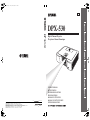 1
1
-
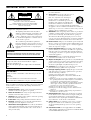 2
2
-
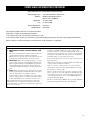 3
3
-
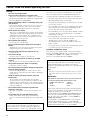 4
4
-
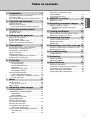 5
5
-
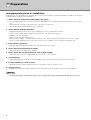 6
6
-
 7
7
-
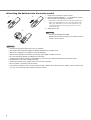 8
8
-
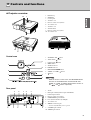 9
9
-
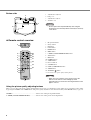 10
10
-
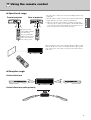 11
11
-
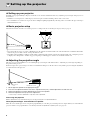 12
12
-
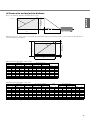 13
13
-
 14
14
-
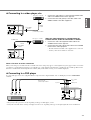 15
15
-
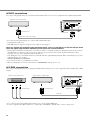 16
16
-
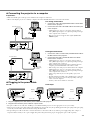 17
17
-
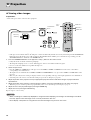 18
18
-
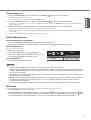 19
19
-
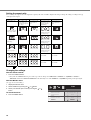 20
20
-
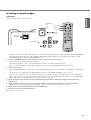 21
21
-
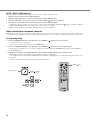 22
22
-
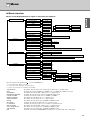 23
23
-
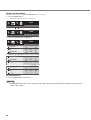 24
24
-
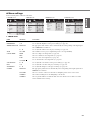 25
25
-
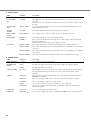 26
26
-
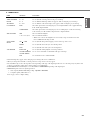 27
27
-
 28
28
-
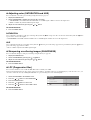 29
29
-
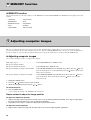 30
30
-
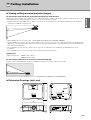 31
31
-
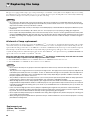 32
32
-
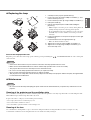 33
33
-
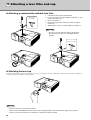 34
34
-
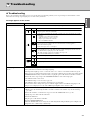 35
35
-
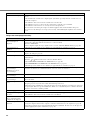 36
36
-
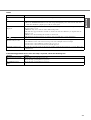 37
37
-
 38
38
-
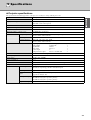 39
39
-
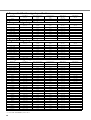 40
40
-
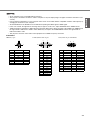 41
41
-
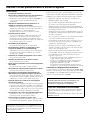 42
42
-
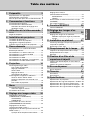 43
43
-
 44
44
-
 45
45
-
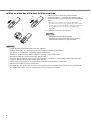 46
46
-
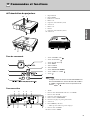 47
47
-
 48
48
-
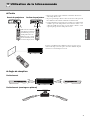 49
49
-
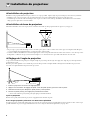 50
50
-
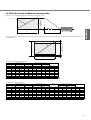 51
51
-
 52
52
-
 53
53
-
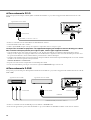 54
54
-
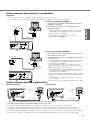 55
55
-
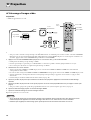 56
56
-
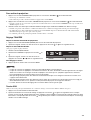 57
57
-
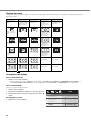 58
58
-
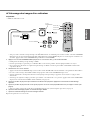 59
59
-
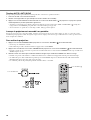 60
60
-
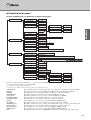 61
61
-
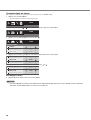 62
62
-
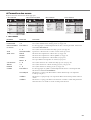 63
63
-
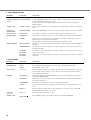 64
64
-
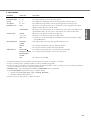 65
65
-
 66
66
-
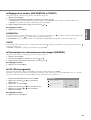 67
67
-
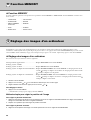 68
68
-
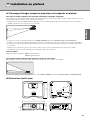 69
69
-
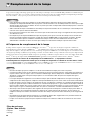 70
70
-
 71
71
-
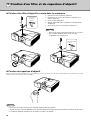 72
72
-
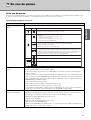 73
73
-
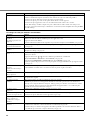 74
74
-
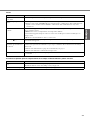 75
75
-
 76
76
-
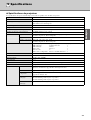 77
77
-
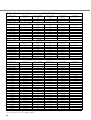 78
78
-
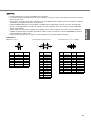 79
79
-
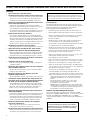 80
80
-
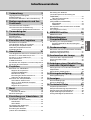 81
81
-
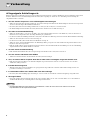 82
82
-
 83
83
-
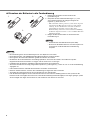 84
84
-
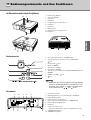 85
85
-
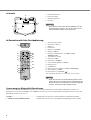 86
86
-
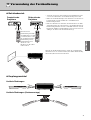 87
87
-
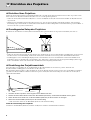 88
88
-
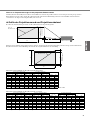 89
89
-
 90
90
-
 91
91
-
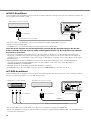 92
92
-
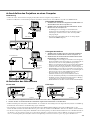 93
93
-
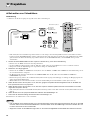 94
94
-
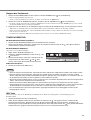 95
95
-
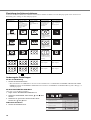 96
96
-
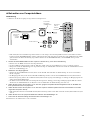 97
97
-
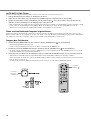 98
98
-
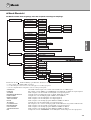 99
99
-
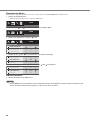 100
100
-
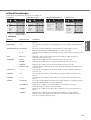 101
101
-
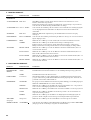 102
102
-
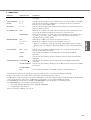 103
103
-
 104
104
-
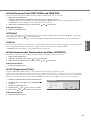 105
105
-
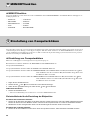 106
106
-
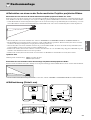 107
107
-
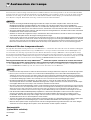 108
108
-
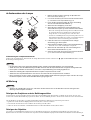 109
109
-
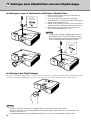 110
110
-
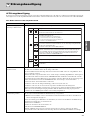 111
111
-
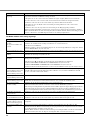 112
112
-
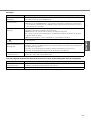 113
113
-
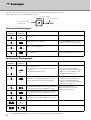 114
114
-
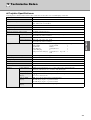 115
115
-
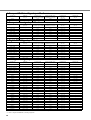 116
116
-
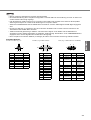 117
117
-
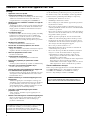 118
118
-
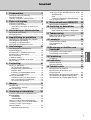 119
119
-
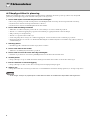 120
120
-
 121
121
-
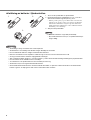 122
122
-
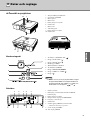 123
123
-
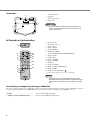 124
124
-
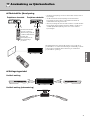 125
125
-
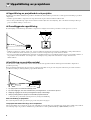 126
126
-
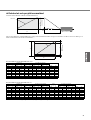 127
127
-
 128
128
-
 129
129
-
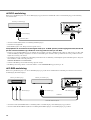 130
130
-
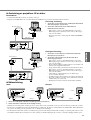 131
131
-
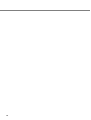 132
132
-
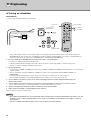 133
133
-
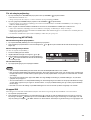 134
134
-
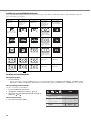 135
135
-
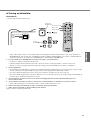 136
136
-
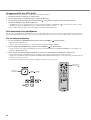 137
137
-
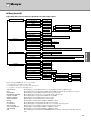 138
138
-
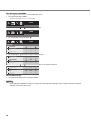 139
139
-
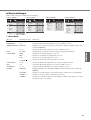 140
140
-
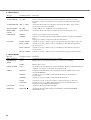 141
141
-
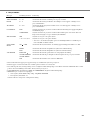 142
142
-
 143
143
-
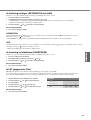 144
144
-
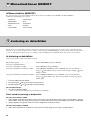 145
145
-
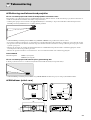 146
146
-
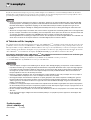 147
147
-
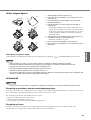 148
148
-
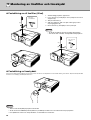 149
149
-
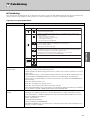 150
150
-
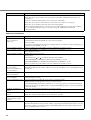 151
151
-
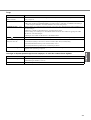 152
152
-
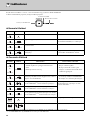 153
153
-
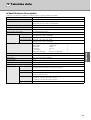 154
154
-
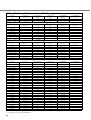 155
155
-
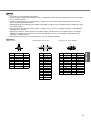 156
156
-
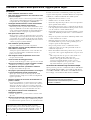 157
157
-
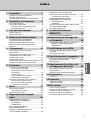 158
158
-
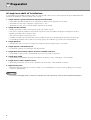 159
159
-
 160
160
-
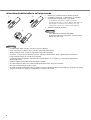 161
161
-
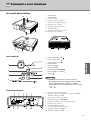 162
162
-
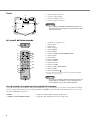 163
163
-
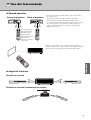 164
164
-
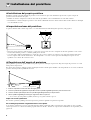 165
165
-
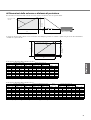 166
166
-
 167
167
-
 168
168
-
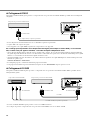 169
169
-
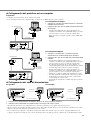 170
170
-
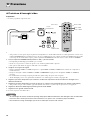 171
171
-
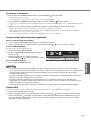 172
172
-
 173
173
-
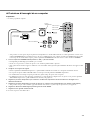 174
174
-
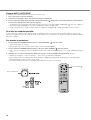 175
175
-
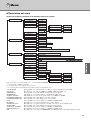 176
176
-
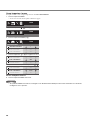 177
177
-
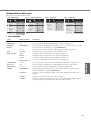 178
178
-
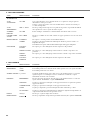 179
179
-
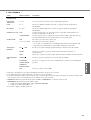 180
180
-
 181
181
-
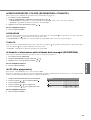 182
182
-
 183
183
-
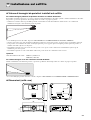 184
184
-
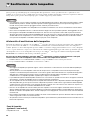 185
185
-
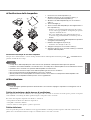 186
186
-
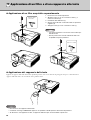 187
187
-
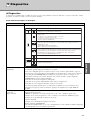 188
188
-
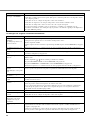 189
189
-
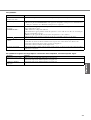 190
190
-
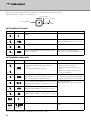 191
191
-
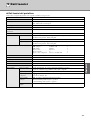 192
192
-
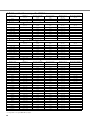 193
193
-
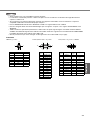 194
194
-
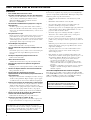 195
195
-
 196
196
-
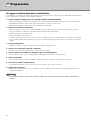 197
197
-
 198
198
-
 199
199
-
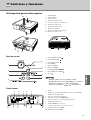 200
200
-
 201
201
-
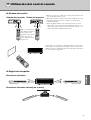 202
202
-
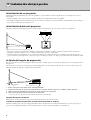 203
203
-
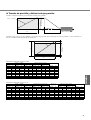 204
204
-
 205
205
-
 206
206
-
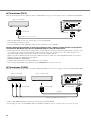 207
207
-
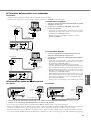 208
208
-
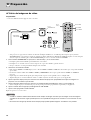 209
209
-
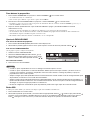 210
210
-
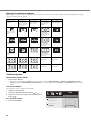 211
211
-
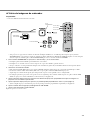 212
212
-
 213
213
-
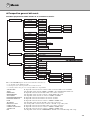 214
214
-
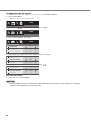 215
215
-
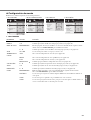 216
216
-
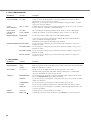 217
217
-
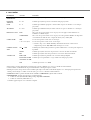 218
218
-
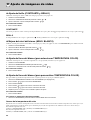 219
219
-
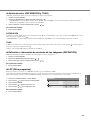 220
220
-
 221
221
-
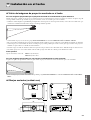 222
222
-
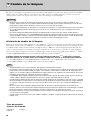 223
223
-
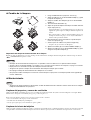 224
224
-
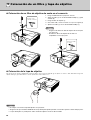 225
225
-
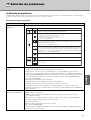 226
226
-
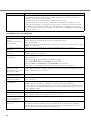 227
227
-
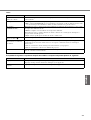 228
228
-
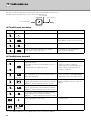 229
229
-
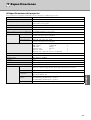 230
230
-
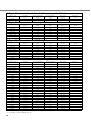 231
231
-
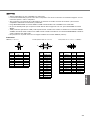 232
232
-
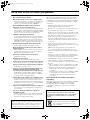 233
233
-
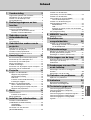 234
234
-
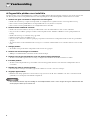 235
235
-
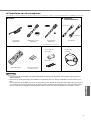 236
236
-
 237
237
-
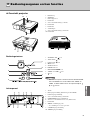 238
238
-
 239
239
-
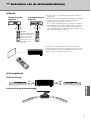 240
240
-
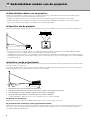 241
241
-
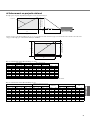 242
242
-
 243
243
-
 244
244
-
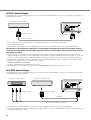 245
245
-
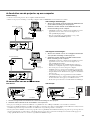 246
246
-
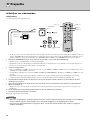 247
247
-
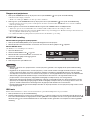 248
248
-
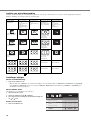 249
249
-
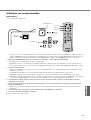 250
250
-
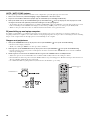 251
251
-
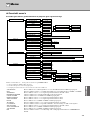 252
252
-
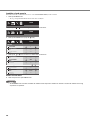 253
253
-
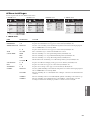 254
254
-
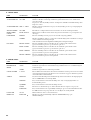 255
255
-
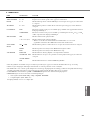 256
256
-
 257
257
-
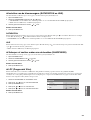 258
258
-
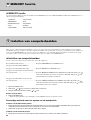 259
259
-
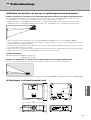 260
260
-
 261
261
-
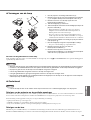 262
262
-
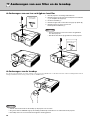 263
263
-
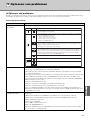 264
264
-
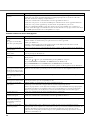 265
265
-
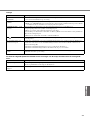 266
266
-
 267
267
-
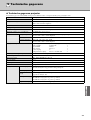 268
268
-
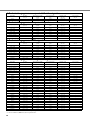 269
269
-
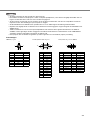 270
270
-
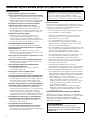 271
271
-
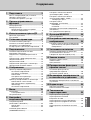 272
272
-
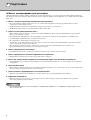 273
273
-
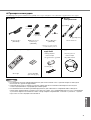 274
274
-
 275
275
-
 276
276
-
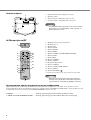 277
277
-
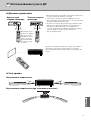 278
278
-
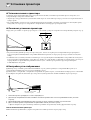 279
279
-
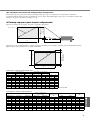 280
280
-
 281
281
-
 282
282
-
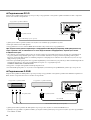 283
283
-
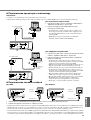 284
284
-
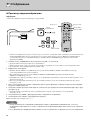 285
285
-
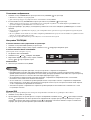 286
286
-
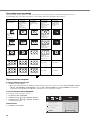 287
287
-
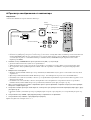 288
288
-
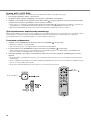 289
289
-
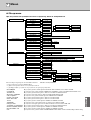 290
290
-
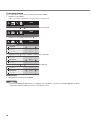 291
291
-
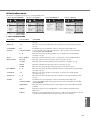 292
292
-
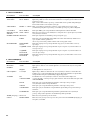 293
293
-
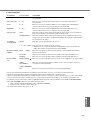 294
294
-
 295
295
-
 296
296
-
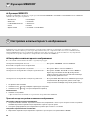 297
297
-
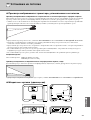 298
298
-
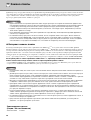 299
299
-
 300
300
-
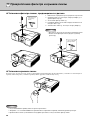 301
301
-
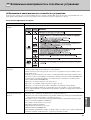 302
302
-
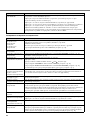 303
303
-
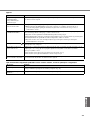 304
304
-
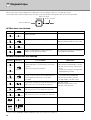 305
305
-
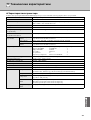 306
306
-
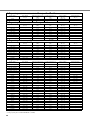 307
307
-
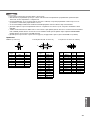 308
308
-
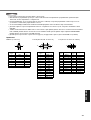 309
309
-
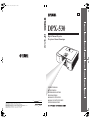 310
310
Yamaha DPX-530 El manual del propietario
- Categoría
- Proyectores de datos
- Tipo
- El manual del propietario
en otros idiomas
- français: Yamaha DPX-530 Le manuel du propriétaire
- italiano: Yamaha DPX-530 Manuale del proprietario
- English: Yamaha DPX-530 Owner's manual
- Deutsch: Yamaha DPX-530 Bedienungsanleitung
- русский: Yamaha DPX-530 Инструкция по применению
- Nederlands: Yamaha DPX-530 de handleiding
- svenska: Yamaha DPX-530 Bruksanvisning
Artículos relacionados
-
Yamaha DPX-1000 Manual de usuario
-
Yamaha DPX-1300 El manual del propietario
-
Yamaha DPX-530 El manual del propietario
-
Yamaha DPX-830 El manual del propietario
-
Yamaha DPX-1000 El manual del propietario
-
Yamaha PMT-L11/H15 El manual del propietario
-
Yamaha PMT-H25 El manual del propietario
-
Yamaha PMT-L31 El manual del propietario
Otros documentos
-
Panasonic PT-LB20SU Manual de usuario
-
Panasonic PT-LB20SU Manual de usuario
-
Panasonic PT-LB20 Manual de usuario
-
Panasonic PTLB10U Instrucciones de operación
-
Sony PX35 Manual de usuario
-
NEC NP4001 El manual del propietario
-
Nikon VT46 Manual de usuario
-
Epson EMP-S3 El manual del propietario
-
Hitachi CPX5022WN Guía del usuario
-
BenQ e-Reading lamp Manual de usuario